Page 1
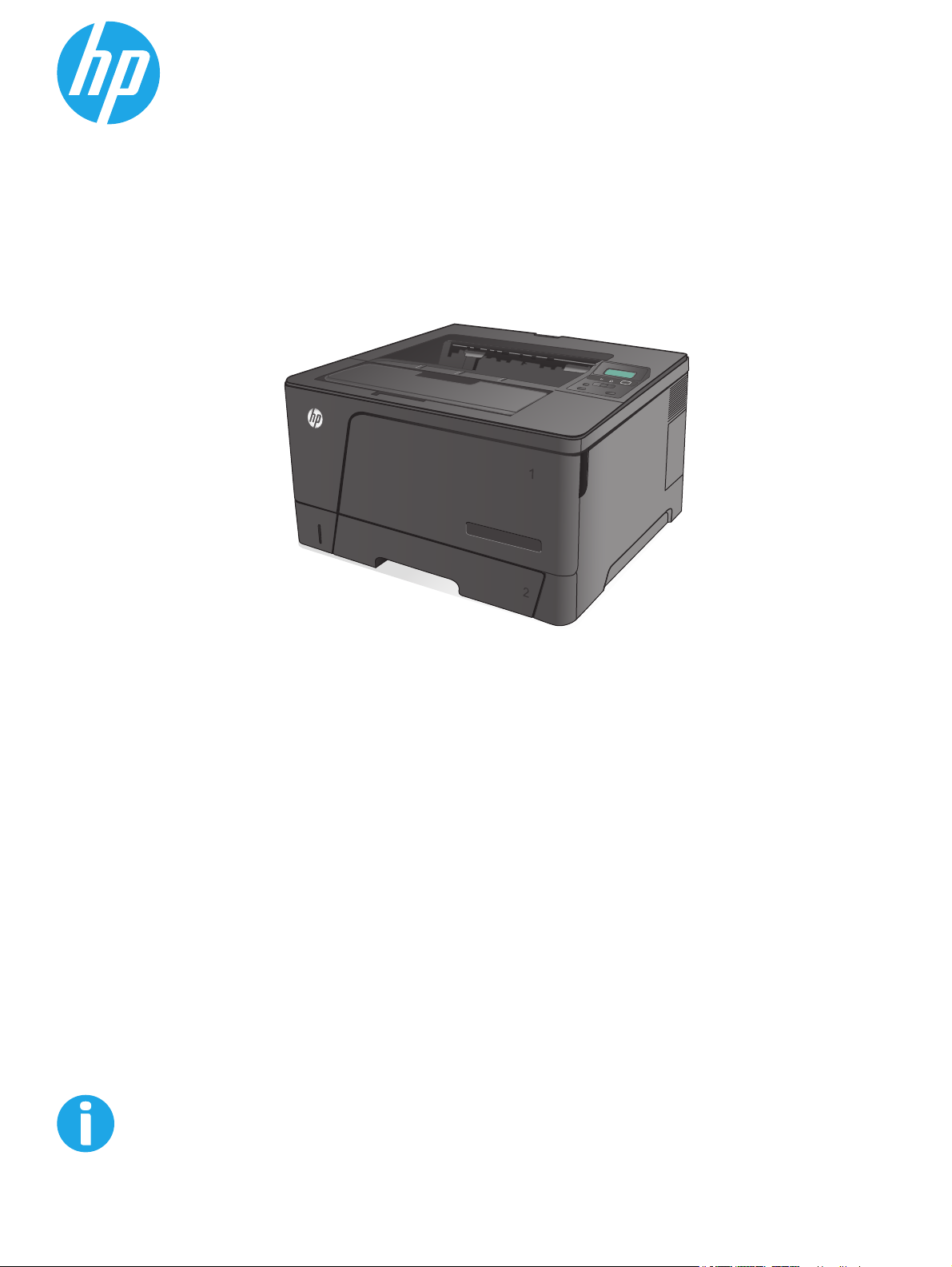
LaserJet Pro M701/M706
Посібник користувача
LaserJet Pro M706n
www.hp.com/support/ljM701
www.hp.com/support/ljM706
Page 2
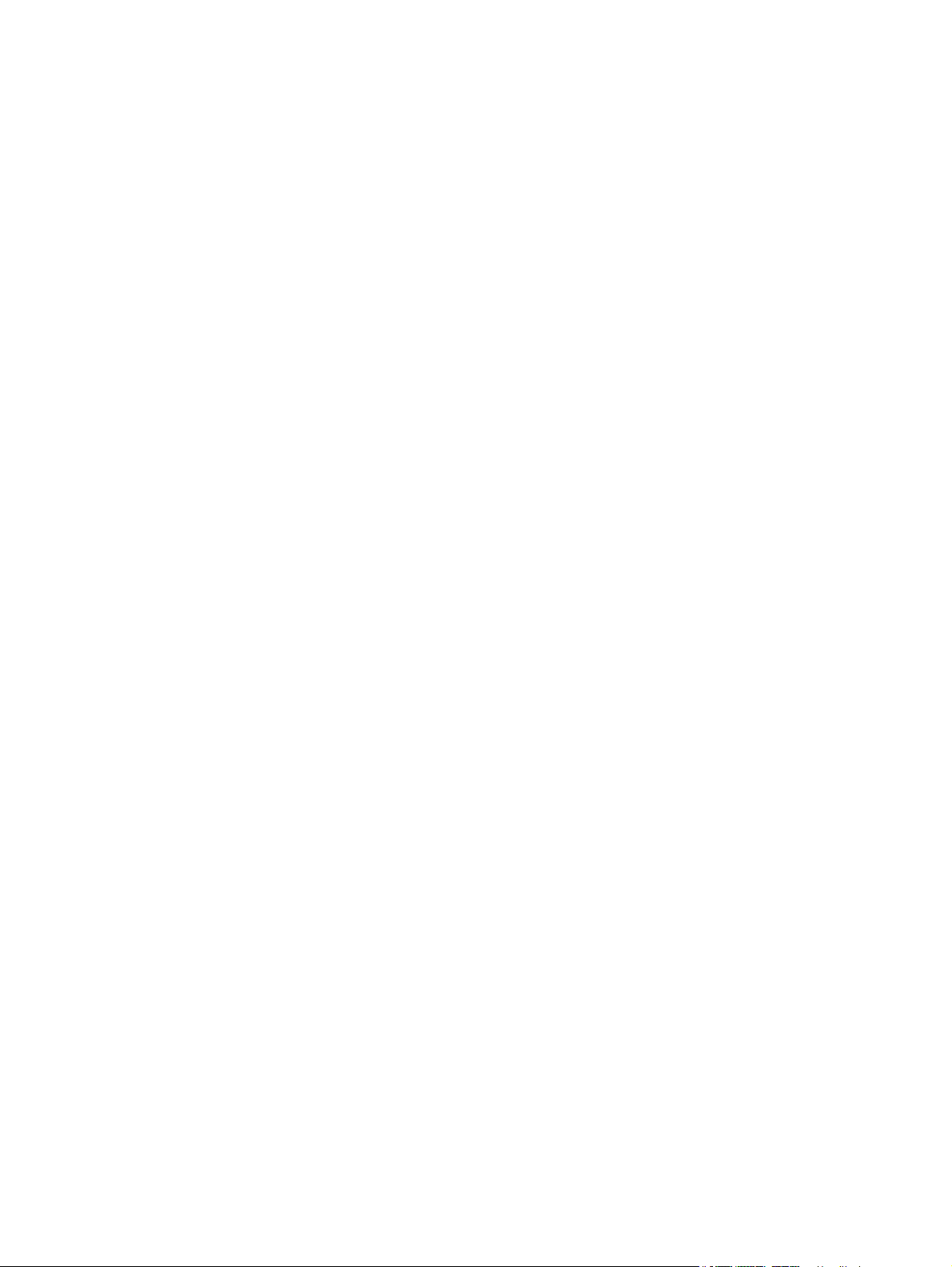
Page 3
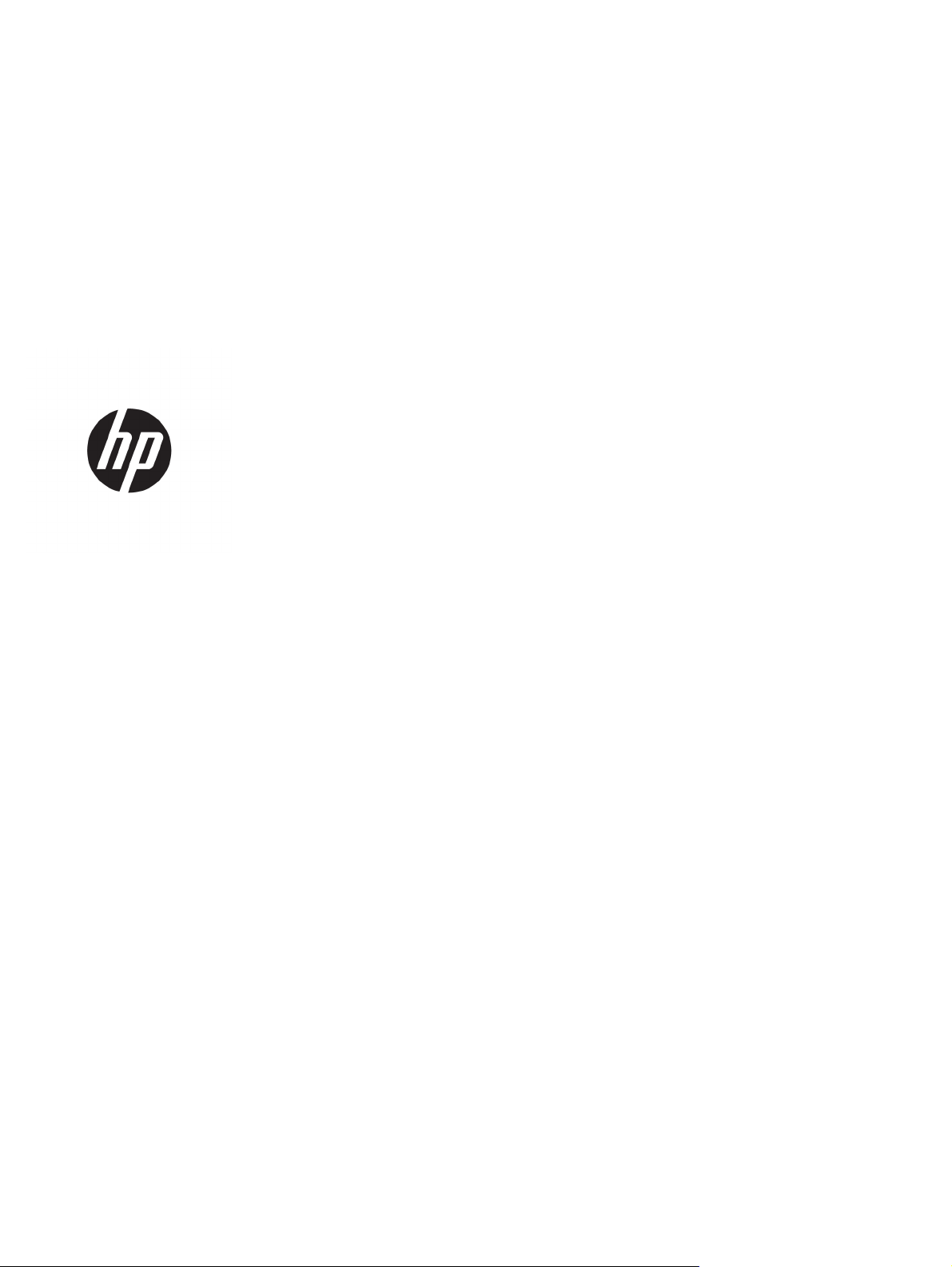
HP LaserJet Pro M701/M706
Посібник користувача
Page 4
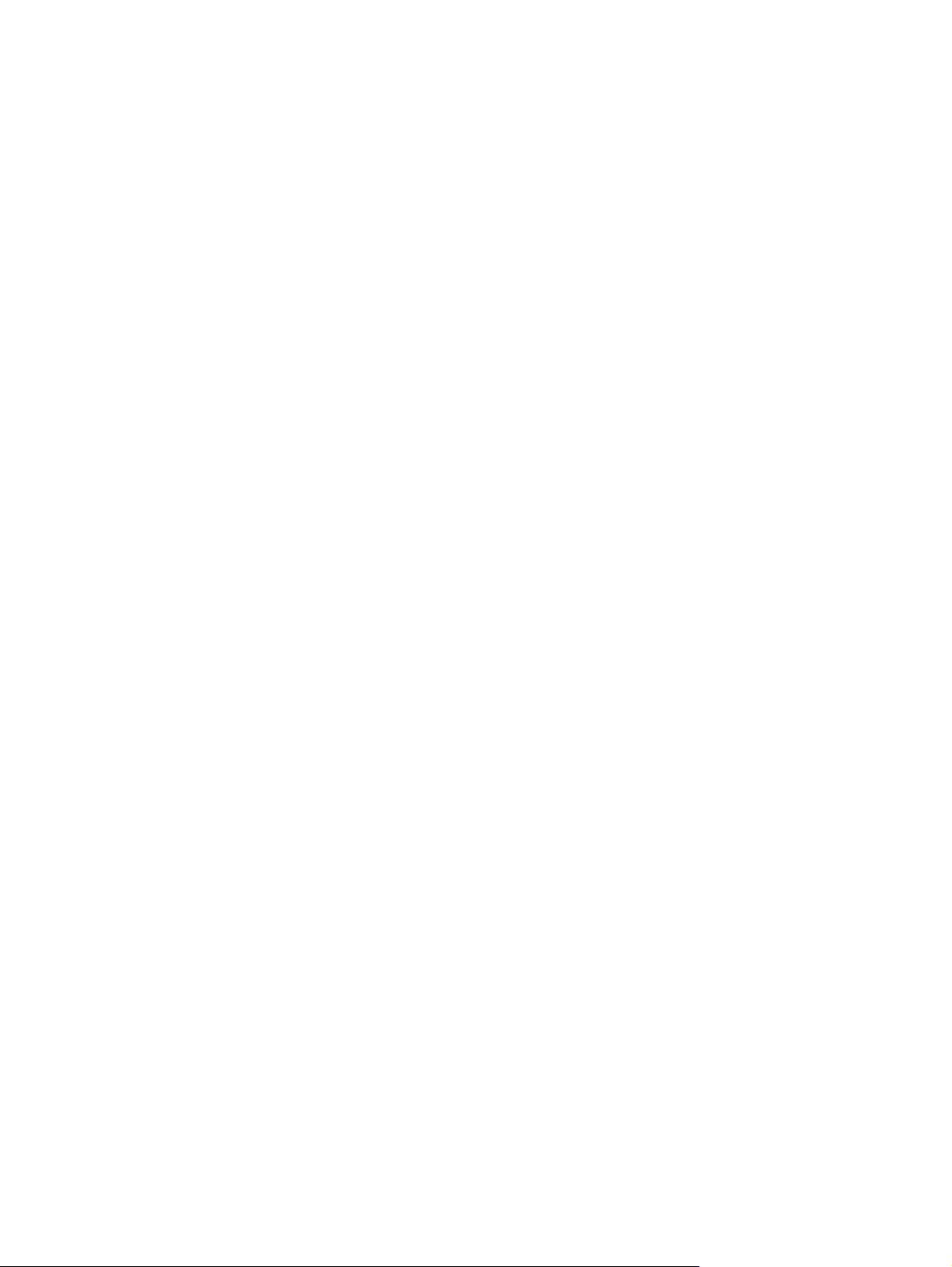
Авторське право та ліцензія
© Copyright 2015 HP Development Company,
L.P.
Заборонено відтворення, адаптація чи
переклад без попереднього письмового
дозволу, окрім випадків, дозволених згідно
законів про авторські права.
Подана у цьому посібнику інформація може
бути змінена без додаткових повідомлень.
Усі гарантійні зобов'язання щодо товарів та
послуг НР викладено в положеннях прямої
гарантії, яка додається до цих товарів та
ція
послуг. Жодна інформа
, що міститься у
цьому документі, не може бути витлумачена
як така, що містить додаткові гарантійні
зобов'язання. Компанія HP не несе
відповідальності за технічні помилки,
пропуски або помилки редагування, що
можуть міститися у цьому документі.
Edition 1, 11/2015
Інформація про приналежність товарних
знаків
®
, Adobe Photoshop®, Acrobat® та
Adobe
PostScript
®
є товарними знаками Adobe
Systems Incorporated.
Apple і емблема Apple є товарними знаками
компанії Apple Computer, Inc.,
зареєстрованими в США та інших країнах/
регіонах. iPod є товарним знаком компанії
Apple Computer, Inc. Товарний знак iPod
можна копіювати лише на законних
підставах або з дозволу правовласників.
Крадіжка музики заборонена.
Microsoft®, Windows®, Windows® XP та
Windows Vista® є зареєстрованими у США
товарними знаками корпорації Майкрософт.
®
є зареєстрованим товарним знаком The
UNIX
Open Group.
Page 5
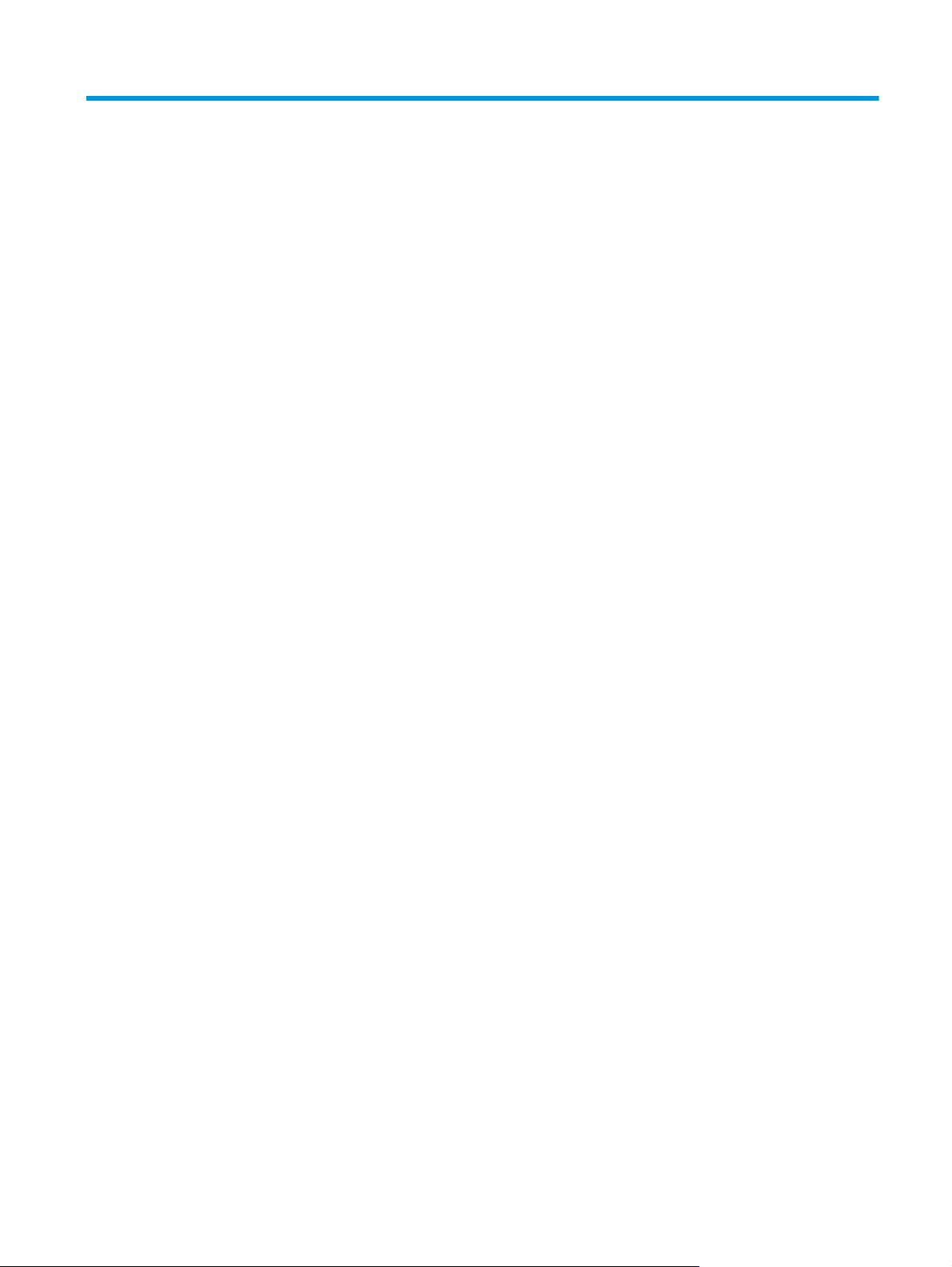
Зміст
1 Загальні відомості про пристрій ................................................................................................................... 1
Порівняння виробів .............................................................................................................................................. 2
Вигляд виробу ...................................................................................................................................................... 4
Вигляд пристрою спереду ................................................................................................................ 4
Вигляд пристрою ззаду ..................................................................................................................... 5
Порти інтерфейсу ............................................................................................................................... 6
Схема панелі керування .................................................................................................................... 6
Встановлення апаратного і програмного забезпечення .................................................................................. 8
2 Лотки для паперу ........................................................................................................................................ 9
Завантаження лотка 1 (багатофункціонального лотка) ............................................................................... 10
Орієнтація паперу лотка 1 .............................................................................................................. 12
Завантаження лотка 2 ....................................................................................................................................... 15
Орієнтація паперу лотка 2 .............................................................................................................. 17
Завантаження лотка 3 (лише для моделі M706n) .......................................................................................... 19
Орієнтація паперу лотка 3 .............................................................................................................. 21
3 Зап
частини, в
4 Друк .......................................................................................................................................................... 29
UKWW iii
итратні матеріали та аксесуари ............................................................................................ 23
Замовлення деталей, аксесуарів та витратних матеріалів ........................................................................... 24
Замовлення ...................................................................................................................................... 24
Частини та витратні матеріали ....................................................................................................... 24
Додаткові пристрої .......................................................................................................................... 24
Заміна картриджів із тонером ........................................................................................................................... 26
Завдання друку (Windows) ................................................................................................................................ 30
Як друкувати (Windows) .................................................................................................................. 30
Автоматичний друк з обох сторін (Windows) ................................................................................ 31
Двосторонній друк із подачею вручну (Windows) ........................................................................ 31
Друк кількох сторінок на одному аркуші (Windows) ................................................................... 32
Вибір типу паперу (Windows) .......................................................................................................... 32
Page 6
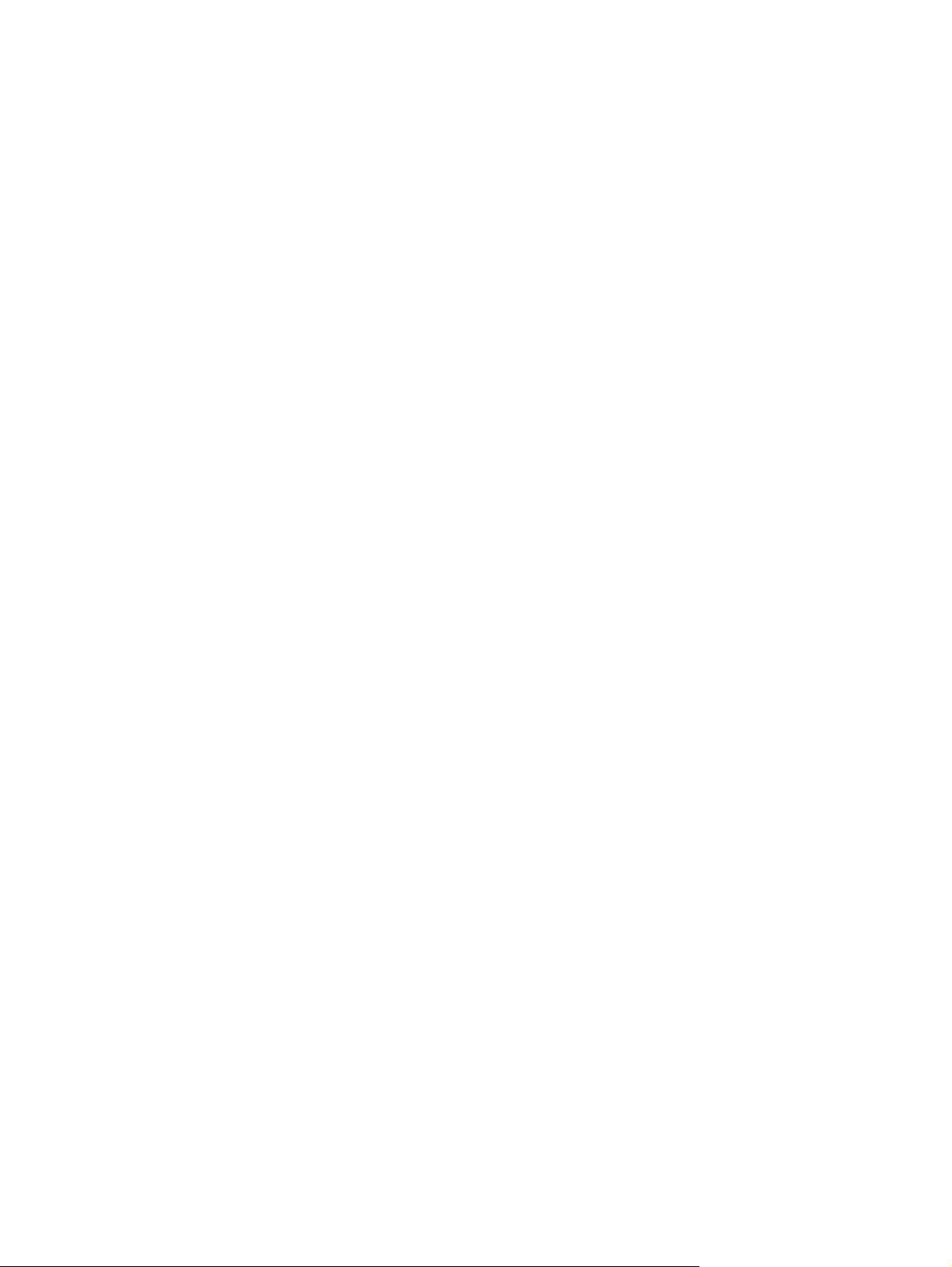
Додаткові завдання друку ............................................................................................................. 33
Завдання друку (Mac OS X) ................................................................................................................................ 34
Як друкувати (Mac OS X) .................................................................................................................. 34
Автоматичний друк з обох сторін аркуша (Mac OS X) .................................................................. 34
Друк з обох сторін аркуша з подаванням паперу вручну (Mac OS X) ......................................... 34
Друк кількох сторінок на одному аркуші (Mac OS X) ................................................................... 35
Вибір типу паперу (Mac OS X) .......................................................................................................... 35
Додаткові завдання друку ............................................................................................................. 35
Мобільний друк .................................................................................................................................................. 37
Друк у безпроводовій мережі ........................................................................................................ 37
HP ePrint з використанням ел. пошти ............................................................................................ 37
Програмне забезпечення HP ePrint ................................................................................................ 38
AirPrint ............................................................................................................................................... 38
5 Обслуговування виробу ..
іна способу підключення (Windows) ............................................................................................................ 40
Зм
Конфігурація мережевих параметрів ІР .......................................................................................................... 41
Обмеження спільного використання принтера ............................................................................ 41
Перегляд або зміна мережевих параметрів .................................................................................. 41
Перейменування пристрою в мережі ............................................................................................ 41
Ручне налаштування параметрів IPv4 TCP/IP за допомогою панелі керування ....................... 42
Розширені можливості конфігурації за допомогою вбудованого веб-сервера HP та програми HP
Device Toolbox (Windows) .................................................................................................................................. 43
HP Utility для Mac OS X ....................................................................................................................................... 46
Запуск HP Utility ............................................................................................................................... 46
Функції HP Utility .............................................................................................................................. 46
HP Web Jetadmin ................................................................................................................................................. 48
Функції безпеки пристрою ................................................................................................................................ 49
Налаштування або зм
Економні параметри .......................................................................................................................................... 50
Друк у режимі EconoMode (Економний режим) ............................................................................ 50
Встановлення затримки переходу в режим сну ........................................................................... 50
Встановлення затримки автоматичного вимкнення .................................................................... 50
Оновлення мікропрограми ................................................................................................................................ 52
Спосіб 1: Оновлення вбудованого програмного забезпечення за допомогою панелі
керування ......................................................................................................................................... 52
Спосіб 2: Оновлення вбудованого програмного забезпечення за допомогою програми
Firmware Update Utility .................................................................................................................... 53
............................................................................................................................ 39
роля виробу за допомогою будованого веб-сервера HP ............. 49
іна па
6 Вирішення проблем ................................................................................................................................... 55
Підтримка користувачів .................................................................................................................................... 5
iv UK
6
WW
Page 7
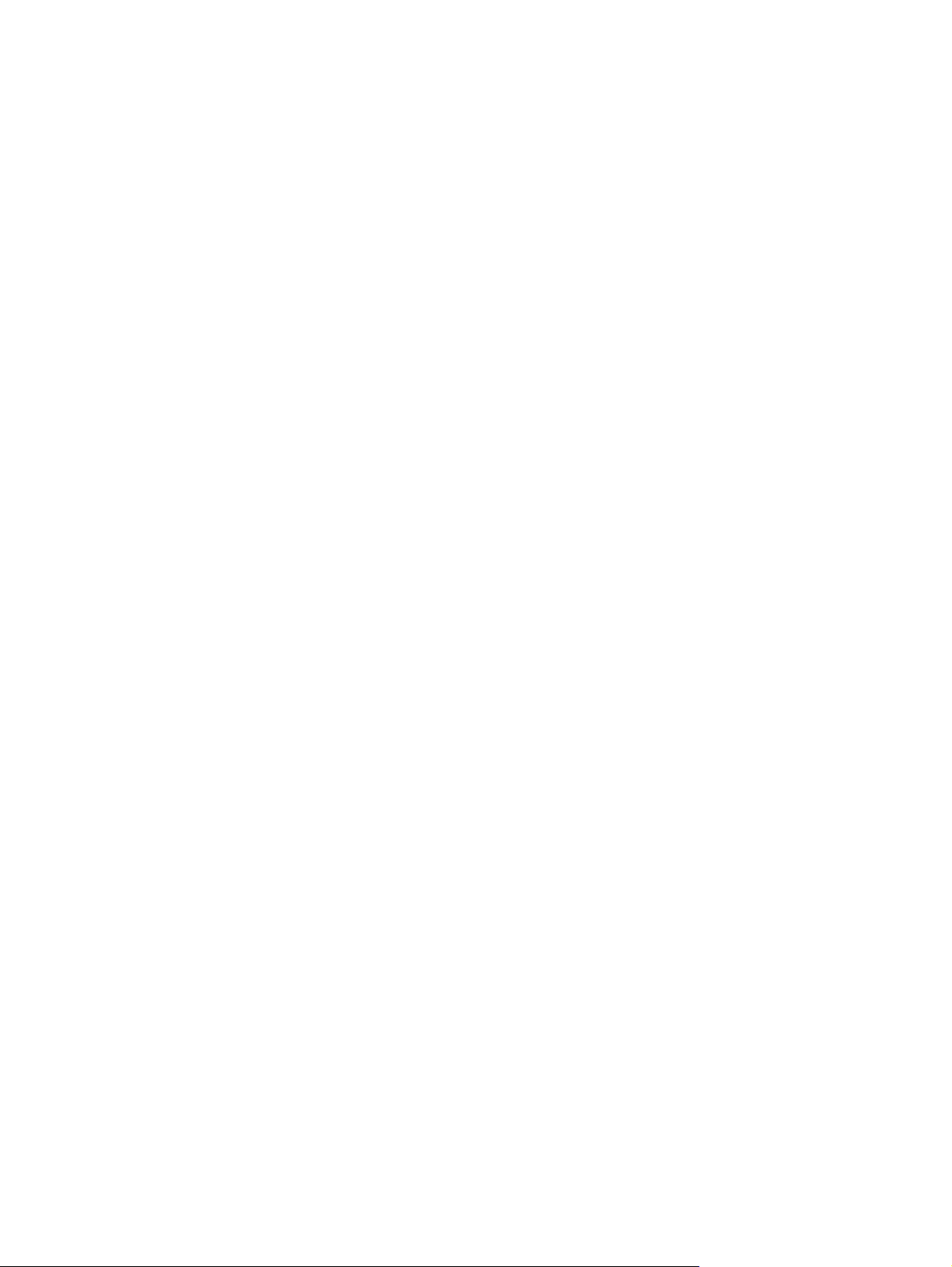
Відновлення заводських параметрів за замовчуванням ............................................................................... 57
На панелі керування виробу з'явилося повідомлення Cartridge is low (Ресурс картриджа
вичерпується) або Cartridge is very low (Ресурс картриджа майже вичерпано). ........................................ 58
Налаштування показників вичерпування ресурсу картриджа ................................................... 58
Order supplies (Замовлення витратних матеріалів) ...................................................................... 58
Виріб не підбирає папір або папір подається неправильно .......................................................................... 60
Пристрій не захоплює папір ............................................................................................................ 60
Пристрій захоплює одночасно кілька аркушів паперу ............................................................... 60
Усунення застрягань .......................................................................................................................................... 61
Місця застрягання ............................................................................................................................ 61
Рег
лярно або часто застрягає папір? ........................................................................................... 61
у
Усунення застрягань у лотку 1 ....................................................................................................... 62
Усунення застрягань у лотку 2 ....................................................................................................... 64
Усунення застрягань у лотку 3 (лише для моделі M706n) .......................................................... 68
Усунення застрягань в області картриджа з тонером ................................................................. 71
Усунення застрягань в області задніх дверцят і термофіксатора .............................................. 73
Усунення застрягань у вихідному відсіку ...................................................................................... 75
Усунення застрягань у додатковому дуплексному модулі (лише для моделі M706n) ............ 77
Покращення якості др
Друк з іншої програми ..................................................................................................................... 78
Перевірка налаштування типу паперу для друку ........................................................................ 78
Перевірка стану картриджа з тонером .......................................................................................... 79
Друк сторінки очищення ................................................................................................................ 79
Огляньте картридж із тонером на предмет пошкодження. ....................................................... 80
Перевірка паперу та умов друку .................................................................................................... 80
еревірка інших параметрів завдання друку ............................................................................... 81
П
Використання іншого драйвера друку .......................................................................................... 81
Усунення несправностей дротового підключення ......................................................................................... 83
Незадовільне фізичне під'єднання ................................................................................................ 83
У комп'ютері використовується неправильна ІР-адреса для пристрою ................................... 83
Не вдається встановити зв'язок між комп'ютером та виробом .................................................. 83
Пристрій використовує неправильне з'єднання та подвійні налаштування мережі ................ 84
Нове програмне забезпечення ст
Неправильно налаштований комп'ютер або робоча станція ..................................................... 84
Вимкнено пристрій або неправильні інші мережеві налаштування .......................................... 84
уку ........
Перевірка параметра типу паперу (Windows) ............................................................ 78
Перевірка параметра типу паперу (Mac OS X) ............................................................ 78
Крок 1: Використовуйте папір, що відповідає специфікаціям НP ............................ 80
Крок 2: Перевірка умов друку .......
Перевірка налаштувань EconoMode ........................................................................... 81
......................................................................................................................... 78
............................................................................... 80
ричиною проблем із сумісністю .................................... 84
ало п
UKWW v
Page 8
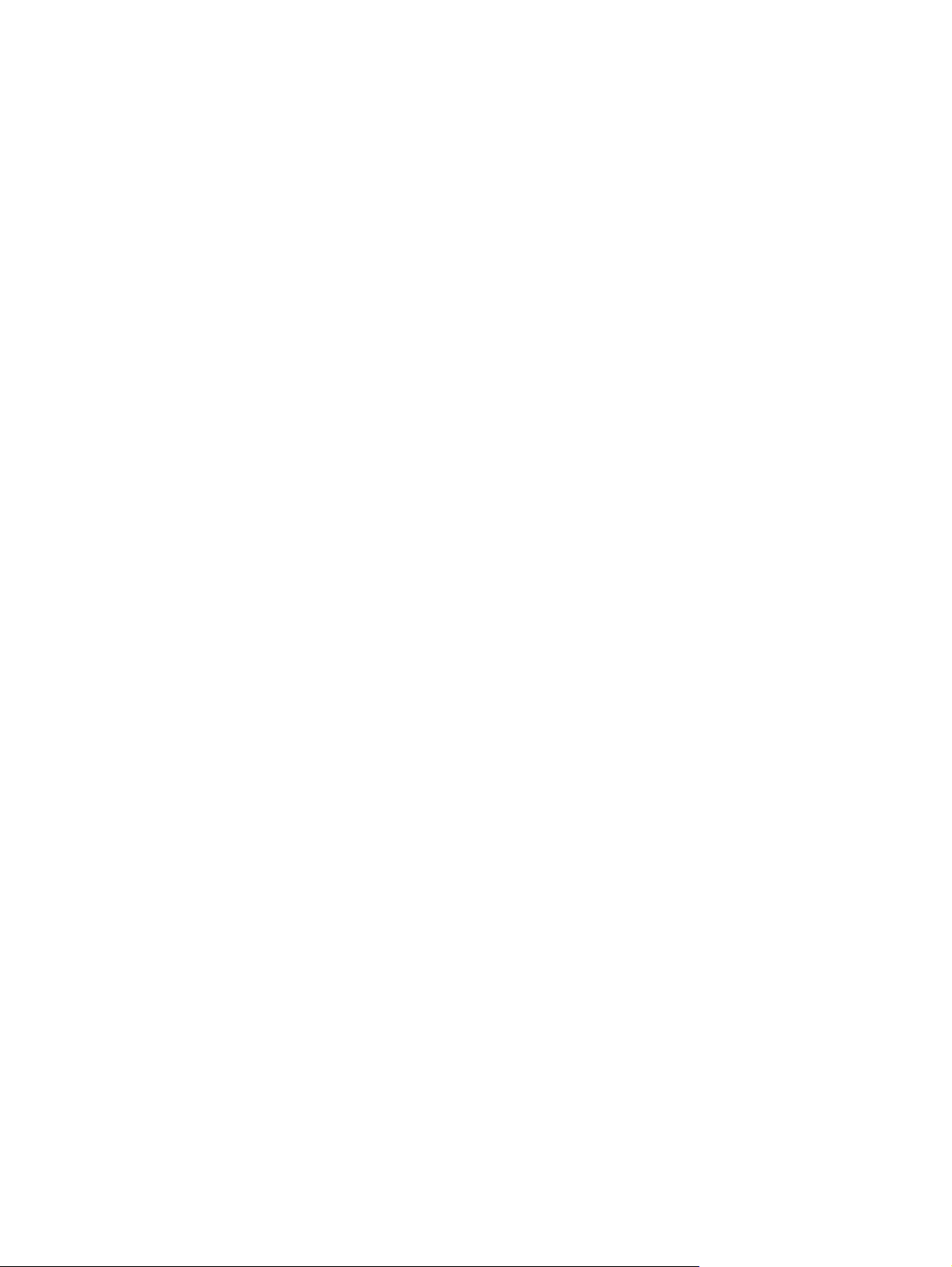
Покажчик ...................................................................................................................................................... 85
vi UKWW
Page 9
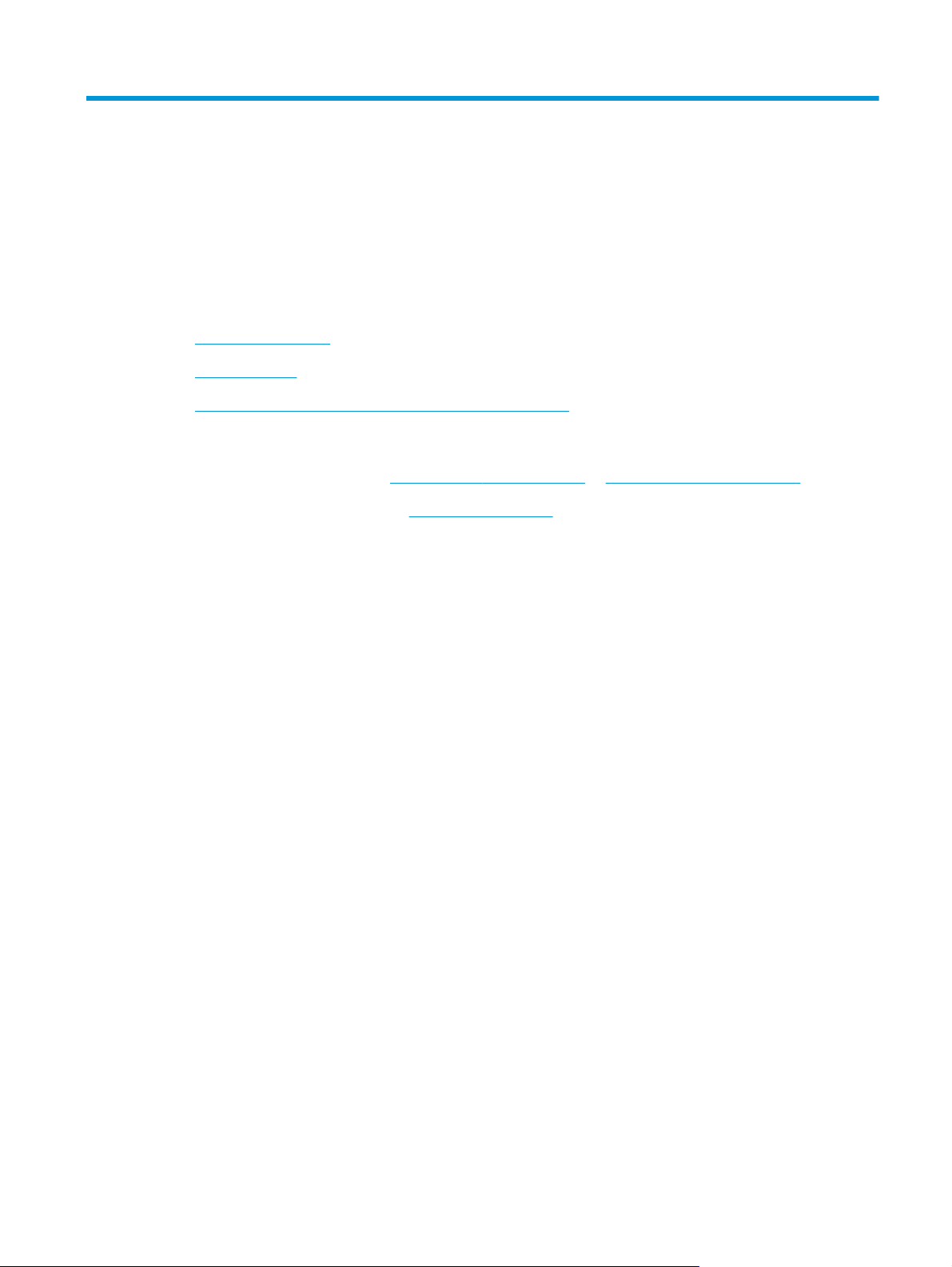
1 Загальні відомості про пристрій
●
Порівняння виробів
●
Вигляд виробу
●
Встановлення апаратного і програмного забезпечення
Додаткові відомості:
У США скористайтеся веб-сайтом
В інших країнах відвідайте сторінку
Troubleshooting (Усунення несправностей). Введіть назву пристрою і виберіть Search (Пошук).
Сторінка HP з універсальною довідкою для пристроїв містить такі розділи:
●
Встановлення і налаштування
●
Знайомство і використання
●
Вирішення проблем
●
Перевірте наявність оновлення програмного забезпечення
●
Форуми технічної підтримки
●
Гарантійна та нормативна інформація
www.hp.com/support/ljM701 or www.hp.com/support/ljM706.
www.hp.com/support. Виберіть країну/регіон. Натисніть
UKWW 1
Page 10
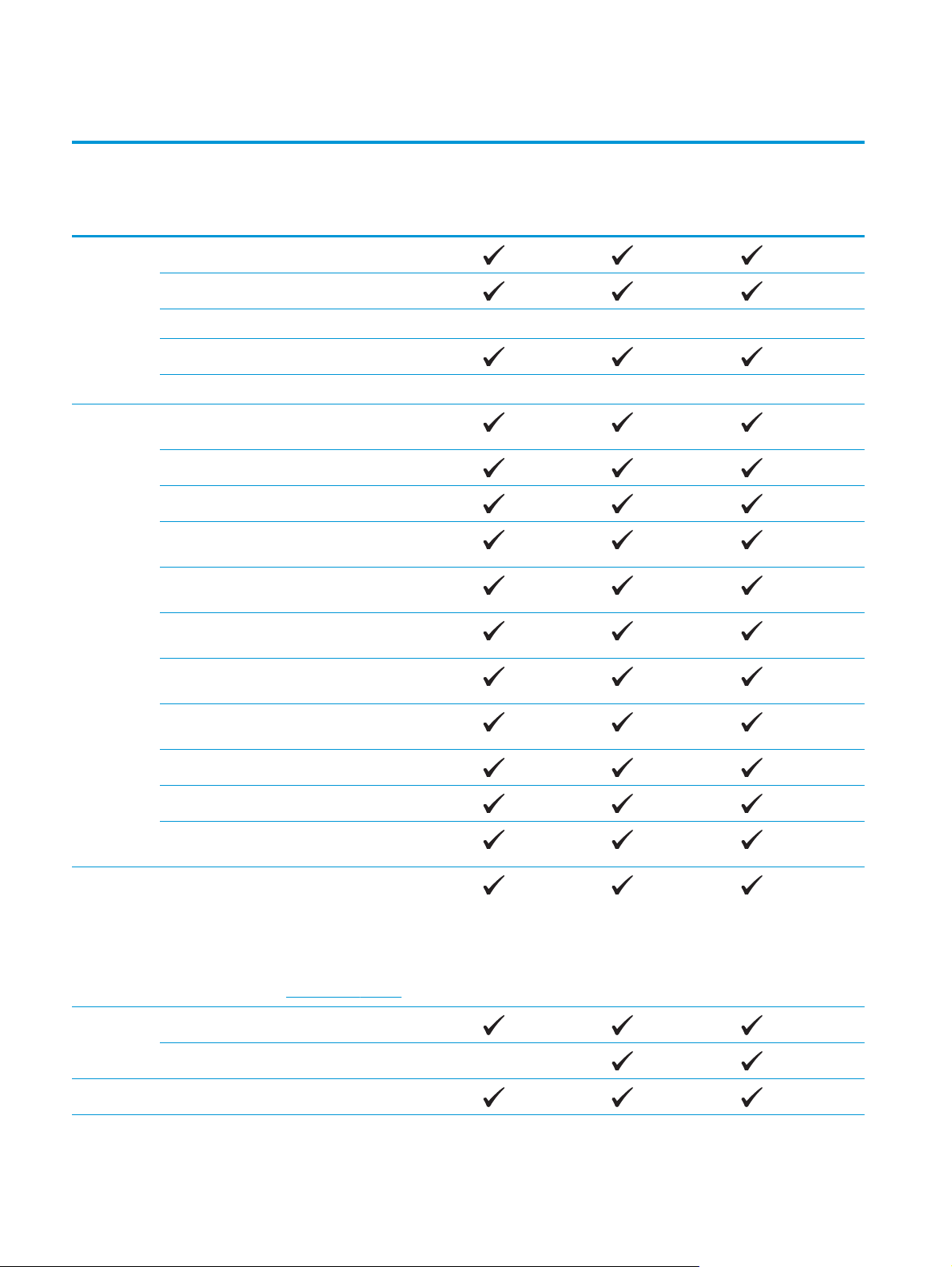
Порівняння виробів
Назва
моделі
Номер
моделі
Робота з
папером
Підтримуван
і операційні
системи
M701a
B6S00A
Лоток 1 (універсальний, на 100 аркушів)
Лоток 2 (вхідний, на 250 аркушів)
Лоток 3 (додатковий, вхідний, на 500 аркушів) Додатково
Вихідний відсік на 250 аркушів
Дуплексний модуль Додатково
Windows XP, 32-розрядна (пакет оновлень 2 або
новішої версії)
Windows Vista, 32- та 64-розрядна
Windows 7, 32- та 64-розрядна
Windows 8 та 8.1, 32-розрядна та 64-розрядна (лише
драйвер друку)
Windows Server 2003, 32-розрядна та 64-розрядна
(лише драйвер друку)
M701n
B6S01A
M706n
B6S02A
Windows Server 2003 R2, 32-розрядна (лише драйвер
друку)
Windows Server 2008, 32-розрядна та 64-розрядна
(пакет оновлень 2; лише драйвер друку)
Windows Server 2008 R2, 32-розрядна та 64-розрядна
(лише драйвер друку)
Windows Server 2012 (лише драйвер друку)
Windows Server 2012 R2 (лише драйвер друку)
Mac OS X v10.6, OS X v10.7 Lion, OS X v10.8 Mountain
Lion та OS X v10.9 Mavericks
Підтримуван
і драйвери
друку
Підключен-няHi-Speed USB 2.0
Драйвер друку HP PCL 6 постачається як стандартний
драйвер друку на компакт-диску з програмним
забезпеченням, що входить у комплект. Він
встановлюється автоматично, якщо не вибрати
іншого.
Додаткову інформацію і додаткові варіанти драйверів
шукайте на веб-сайті
З'єднання 10/100 Ethernet LAN
www.hp.com/support.
Пам'ять 256 Мб ОЗП DDR3
2 Розділ 1 Загальні відомості про пристрій UKWW
Page 11
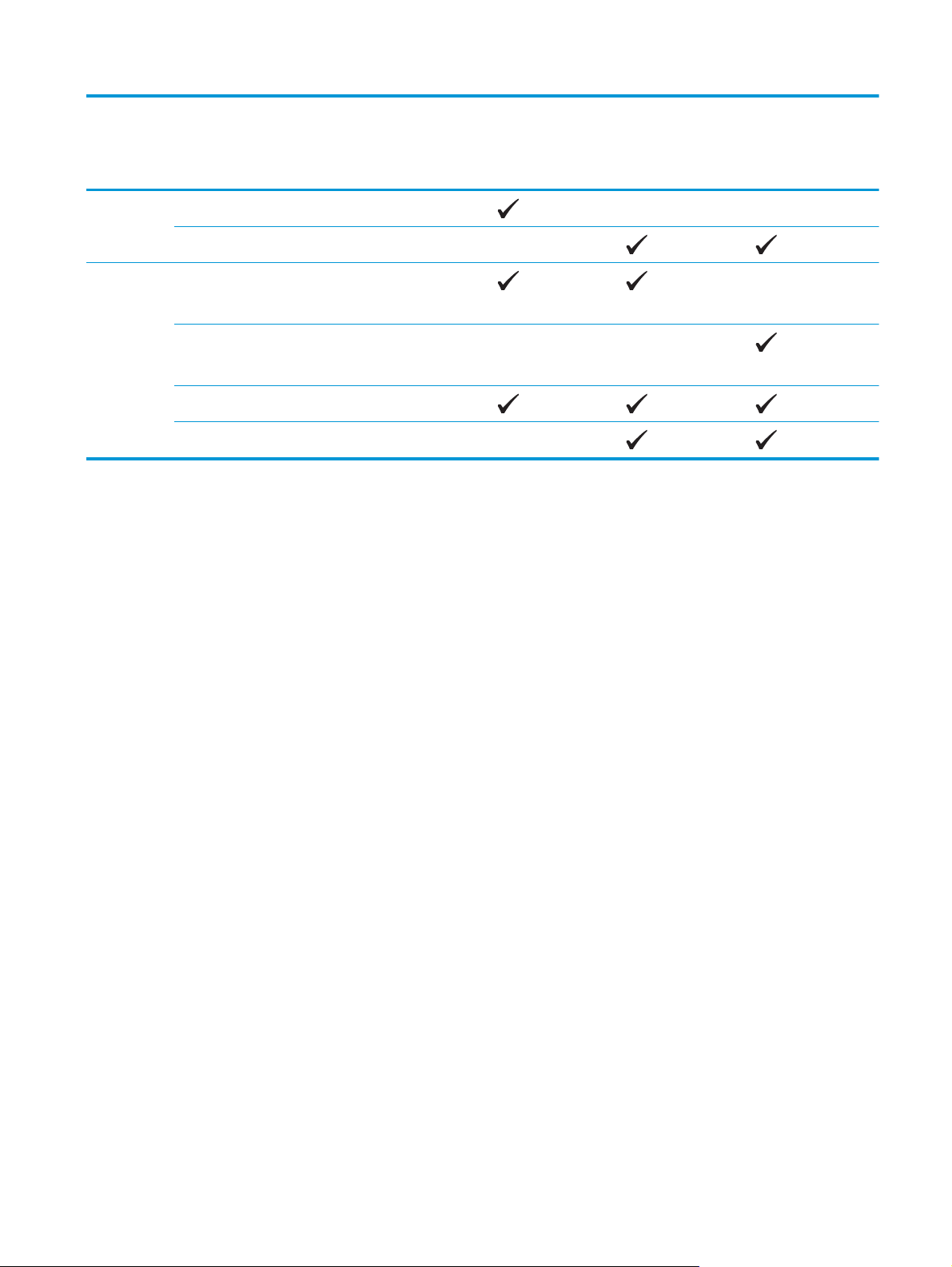
Назва
моделі
Номер
моделі
M701a
B6S00A
M701n
B6S01A
M706n
B6S02A
Дисплей
панелі
керування
Друк Швидкість друку: 31 сторінка за хвилину (стор./хв.) на
Дворядковий РК екран
Дворядковий РК екран із кнопкою ePrint
аркушах формату A4, 30 стор./хв. на аркушах формату
Letter і 15 стор./хв. на аркушах формату A3
Швидкість друку: 35 сторінок за хвилину (стор./хв.) на
аркушах формату A4 і Letter, 18,5 стор./хв. на аркушах
формату A3
Роздільна здатність друку до 1200x1200 dpi
Підтримка HP ePrint
UKWW Порівняння виробів 3
Page 12
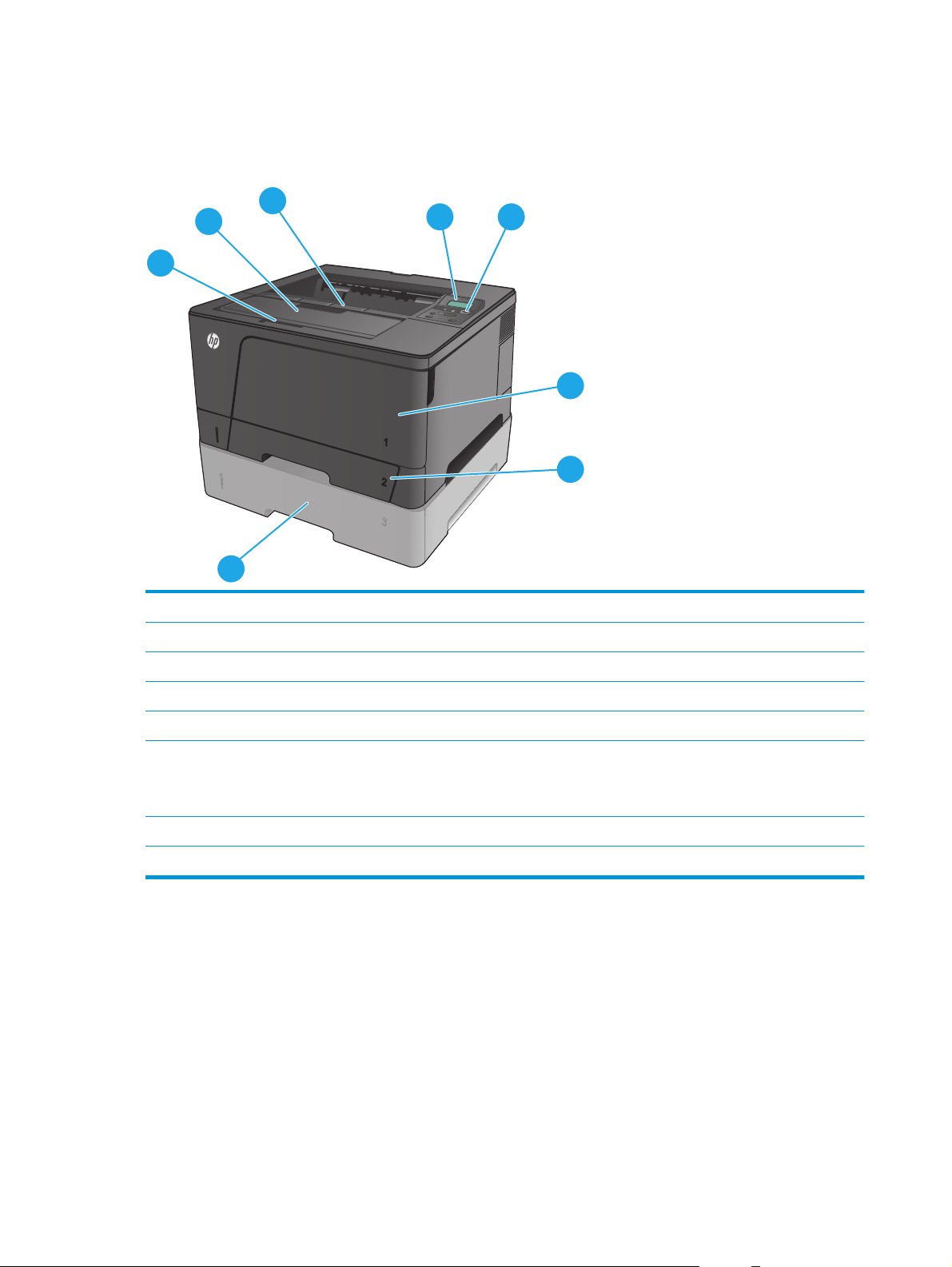
Вигляд виробу
Вигляд пристрою спереду
8
7
6
5
1
2
3
4
1 Панель керування
2 Кнопка вмикання/вимикання
3 Лоток 1 (щоб відкрити лоток, потягніть за ручки збоку)
4 Лоток 2
5 Додатковий лоток 3 (лише для моделі M706n)
6 Фіксатор для відкривання передньої кришки (доступ до картриджа з тонером)
ПРИМІТКА. Наклейка із серійним номером та номером моделі виробу знаходиться на внутрішній стороні передніх
дверцят.
7 Подовження вихідного відсіку для довгого па
8 Вихід
ний відсік
перу
4 Розділ 1 Загальні відомості про пристрій UKWW
Page 13
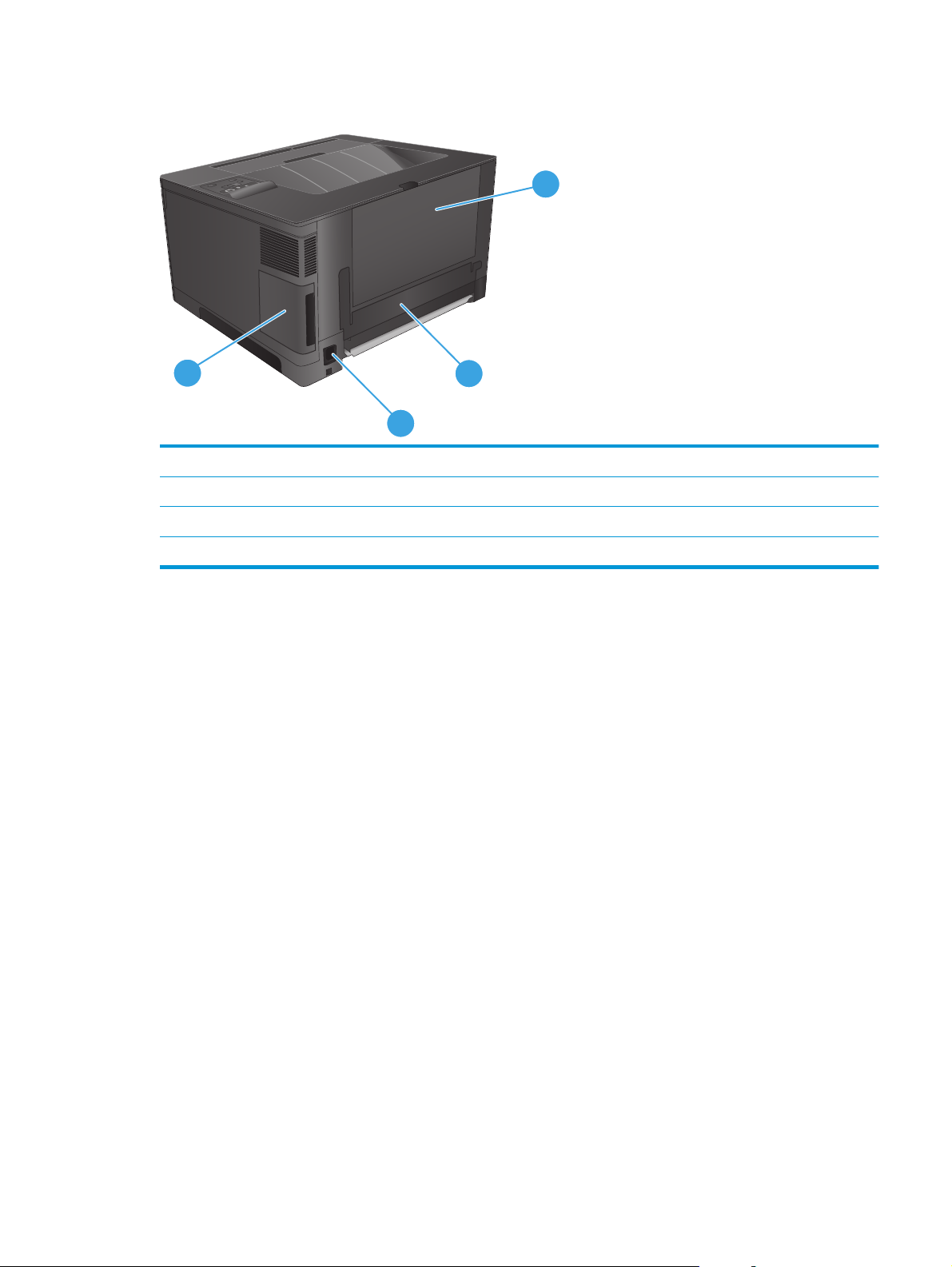
Вигляд пристрою ззаду
1
4
2
3
1 Задні дверцята (доступ для усунення застрягань)
2 Кришка дуплексного модуля
3 Підключення до джерела живлення
4 Кришка портів
UKWW Вигляд виробу 5
Page 14
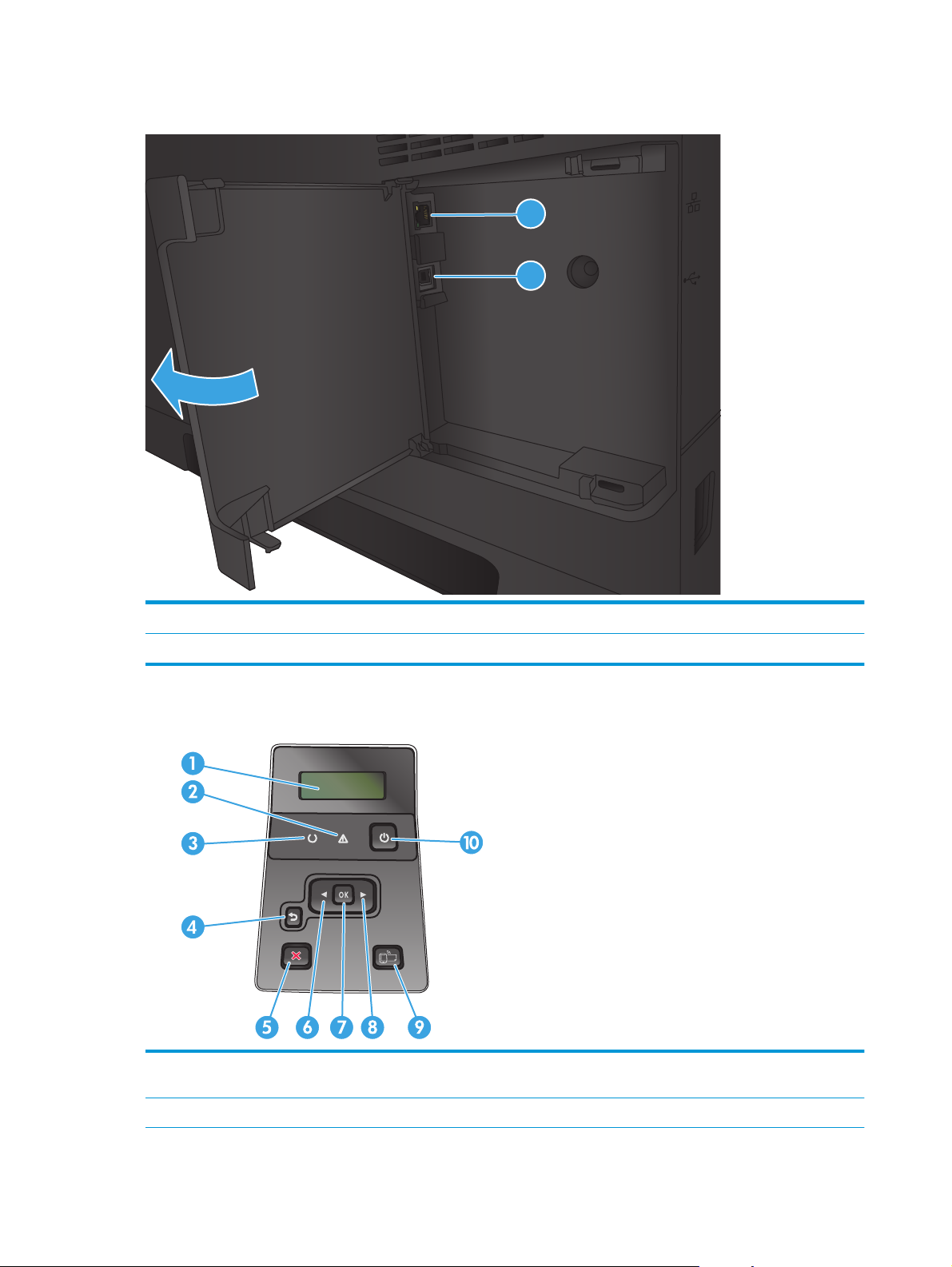
Порти інтерфейсу
1
2
1 Мережевий порт (лише для моделей M701n та M706n)
2 Високошвидкісний порт Hi-Speed USB 2.0
Схема панелі керування
1 Дисплей панелі керування: дисплей надає інформацію про виріб. Меню на дисплеї використовуються для встановлення
налаштувань виробу.
2 Індикатор уваги (жовтий): індикатор уваги блимає, коли необхідно звернути увагу користувача.
6 Розділ 1 Загальні відомості про пристрій UKWW
Page 15
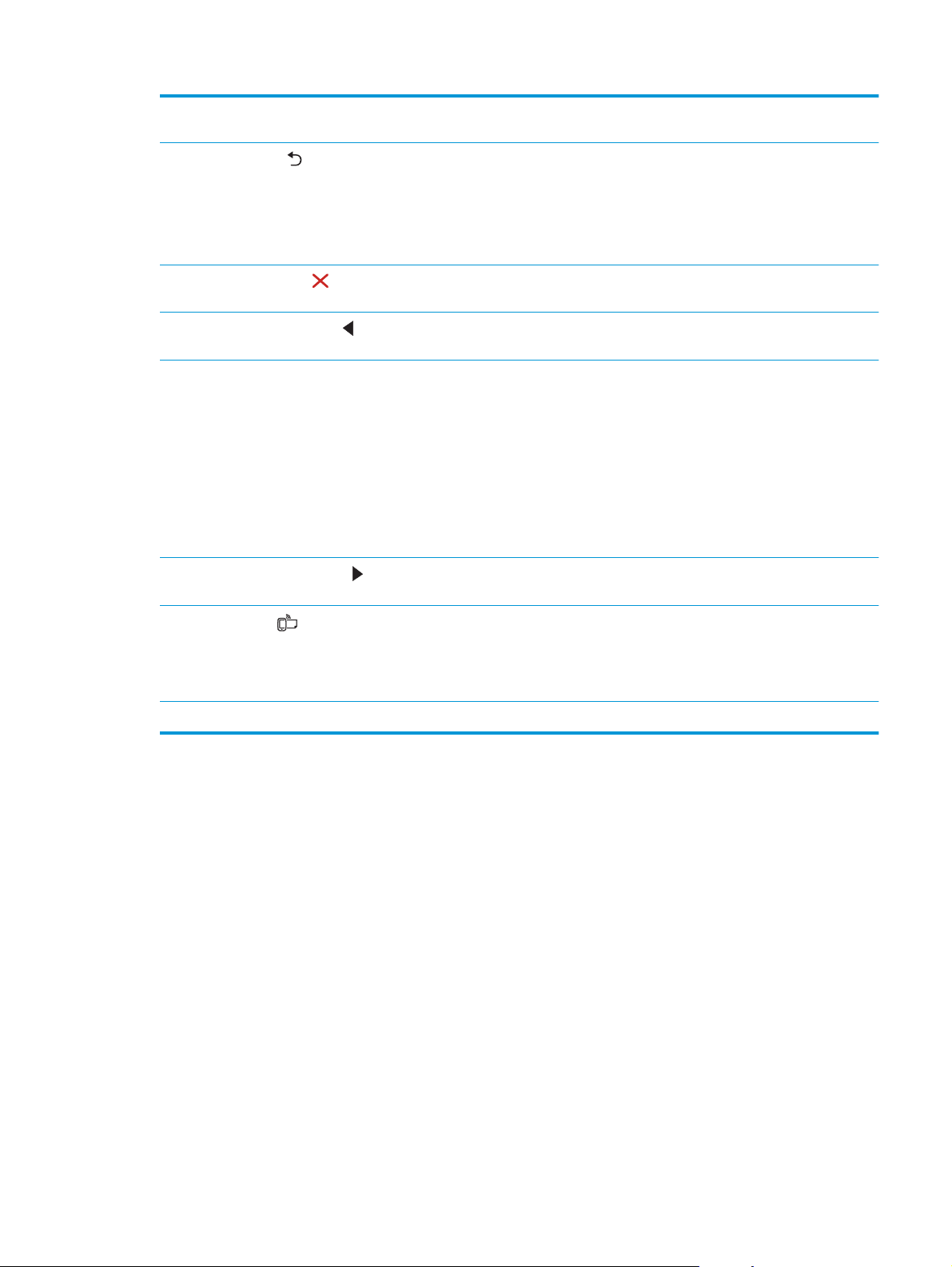
3 Індикатор готовності (зелений): індикатор готовності вмикається, коли принтер готовий до друку. Блимає, коли пристрій
приймає дані для друку або коли він знаходиться у сплячому режимі.
4 Кнопка «Назад»
●
Вихід з меню панелі керування.
●
Прокручування назад до попереднього меню у списку підменю.
●
Прокручування назад до елемента попереднього меню у списку підменю (не зберігаючи зміни в елементі меню).
5
Кнопка «Скасувати»
з меню панелі керування.
6
Кнопка «Стрілка ліворуч»
дисплеї значення.
7 Кнопка OK. Натисніть кнопку OK, щоб виконати такі дії:
●
Відкривання меню панелі керування.
●
Відкривання підменю, яке відображається на дисплеї панелі керування.
●
Вибір елемента меню.
●
Усунення деяких помилок.
●
Початок завдання друку у відповідь на підказку панелі керув
з'являється повідомлення Press OK to continue (Щоб продовжити, натисніть ОК)).
8
Кнопка «Стрілка праворуч»
дисплеї значення.
9
Кнопка ePrint
допомогою будь-якого пристрою з підтримкою електронної пошти, який дає змогу надсилати повідомлення на адресу
електронної пошти пристрою.
. Ця кнопка використовується для виконання таких дій:
. Натисніть цю кнопку, щоб скасувати завдання друку в разі блимання індикатора, або для виходу
. Ця кнопка використовується для переходу між меню або зменшення відображеного на
ання (наприкл
. Ця кнопка використовується для переходу між меню або збільшення відображеного на
. Ця кнопка забезпечує швидкий доступ до меню HP ePrint. HP ePrint – це засіб друку документів за
ад, коли на дисплеї панелі керування
(Лише для моделей M701n та M706n)
10 Кнопка вмикання/вимикання. Ця кнопка забезпечує подачу живлення на пристрій.
UKWW Вигляд виробу 7
Page 16
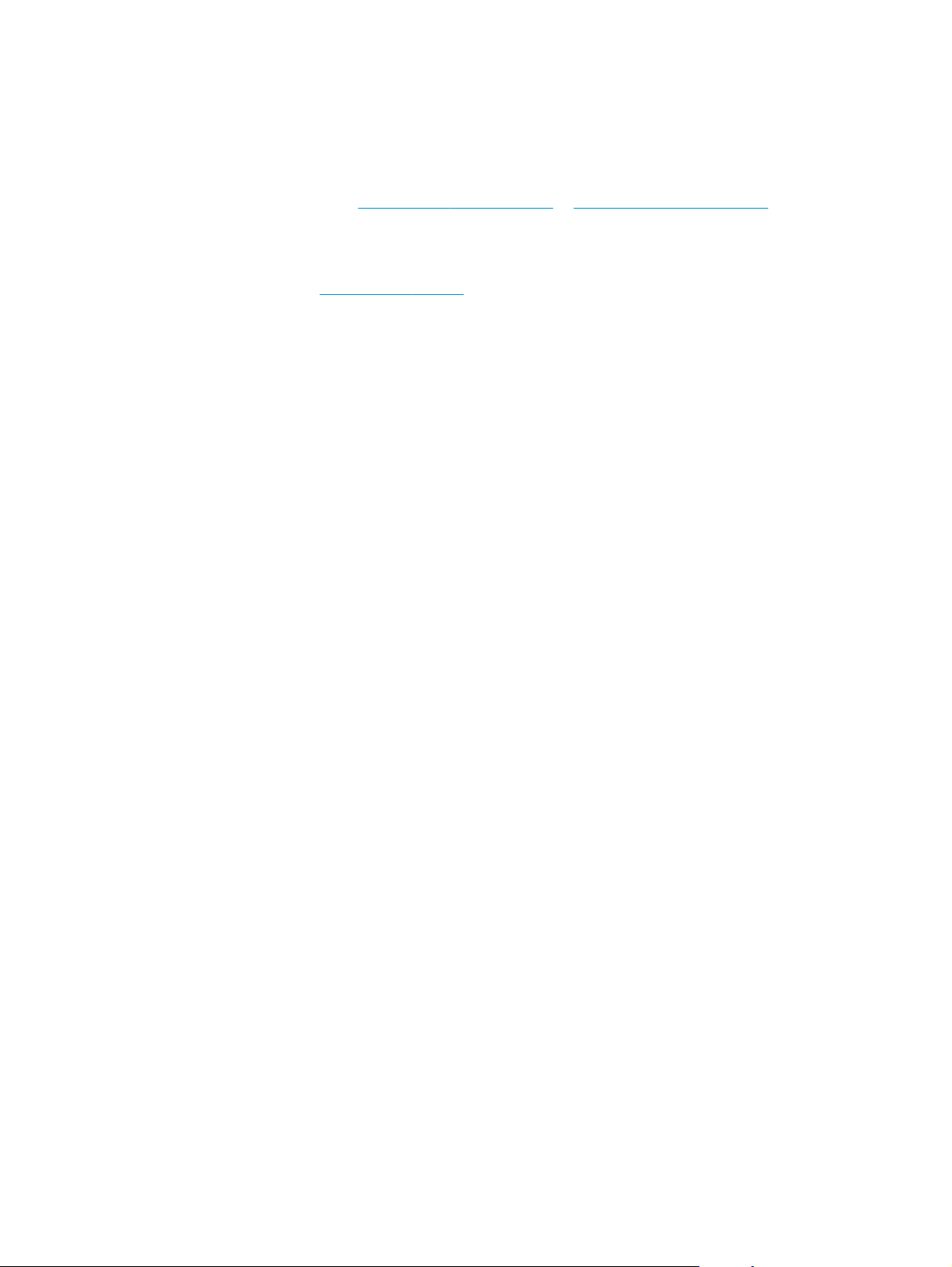
Встановлення апаратного і програмного забезпечення
Базові вказівки щодо встановлення читайте в Посібнику зі встановлення апаратного забезпечення, що
додається до виробу. Додаткові вказівки читайте на веб-сайті технічної підтримки HP.
У США скористайтеся адресою
отримати повну довідку для свого пристрою HP:
В інших країнах виконайте такі кроки:
1. Відвідайте сторінку
2. Виберіть країну/регіон.
3. Натисніть Troubleshooting (Усунення несправностей).
4. Введіть назву пристрою (HP LaserJet Pro M701/M706) і виберіть Search (Пошук).
Розділи технічної підтримки:
●
Встановлення і налаштування
●
Знайомство і використання
●
Вирішення проблем
●
Перевірте наявність оновлення програмного забезпечення
●
Форуми технічної підтримки
●
Гарантійна та нормативна інформація
www.hp.com/support/ljM701 or www.hp.com/support/ljM706, щоб
www.hp.com/support.
8 Розділ 1 Загальні відомості про пристрій UKWW
Page 17
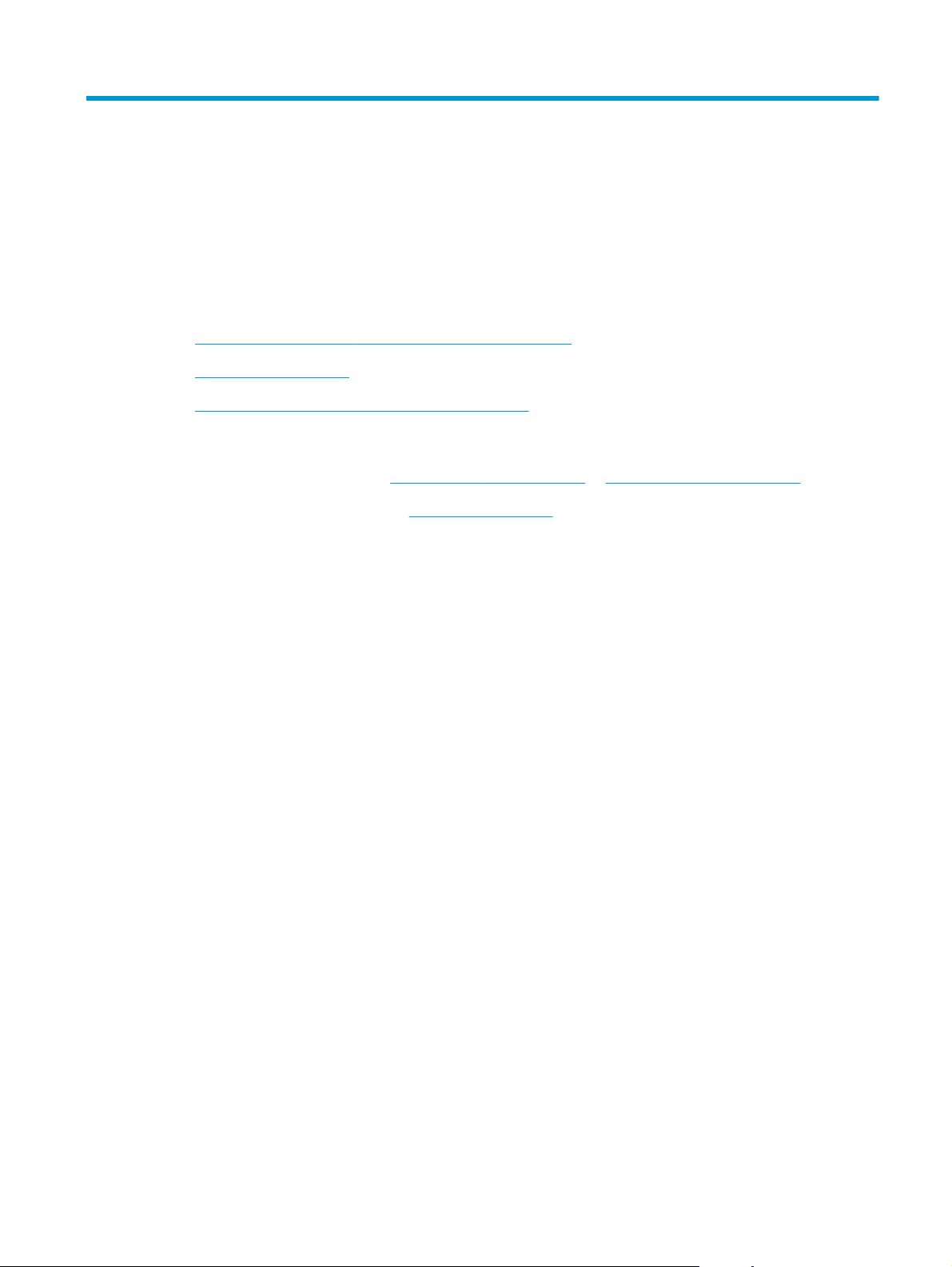
2 Лотки для паперу
●
Завантаження лотка 1 (багатофункціонального лотка)
●
Завантаження лотка 2
●
Завантаження лотка 3 (лише для моделі M706n)
Додаткові відомості:
У США скористайтеся веб-сайтом
В інших країнах відвідайте сторінку
Troubleshooting (Усунення несправностей). Введіть назву пристрою і виберіть Search (Пошук).
Сторінка HP з універсальною довідкою для пристроїв містить такі розділи:
●
Встановлення і налаштування
●
Знайомство і використання
●
Вирішення проблем
●
Перевірте наявність оновлення програмного забезпечення
●
Форуми технічної підтримки
●
Гарантійна та нормативна інформація
www.hp.com/support/ljM701 or www.hp.com/support/ljM706.
www.hp.com/support. Виберіть країну/регіон. Натисніть
UKWW 9
Page 18
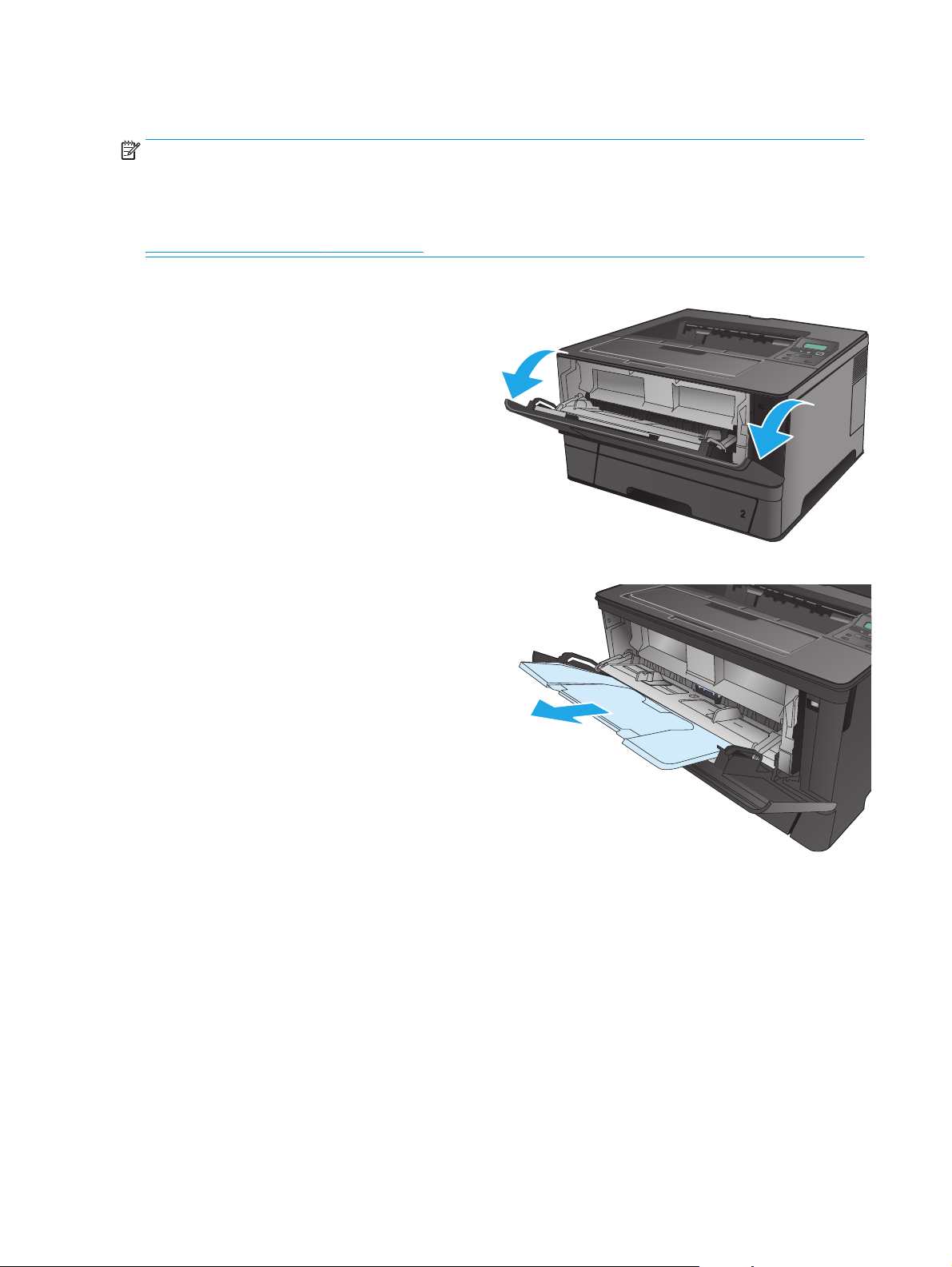
Завантаження лотка 1 (багатофункціонального лотка)
ПРИМІТКА. Лоток 1 вміщає до 100 аркушів паперу, до 75 прозорих плівок, до 50 аркушів з
наклейками або 10 конвертів. Він підтримує порізаний папір вагою 60 – 199 г/м
плівки товщиною від 0,10 до 0,14 мм, конверти вагою 60 - 90 г/м
Додаткову інформацію про правильну орієнтацію завантаження паперу в цей лоток читайте в розділі
Орієнтація паперу лотка 1 на сторінці 12.
1. Відкрийте лоток 1, потягнувши тримачі по
краях лотка, і опустіть вниз.
2. Витягніть висувну планку лотка.
2
2
і листівки вагою 135 - 176 г/м2.
, наклейки і прозорі
10 Розділ 2 Лотки для паперу UKWW
Page 19
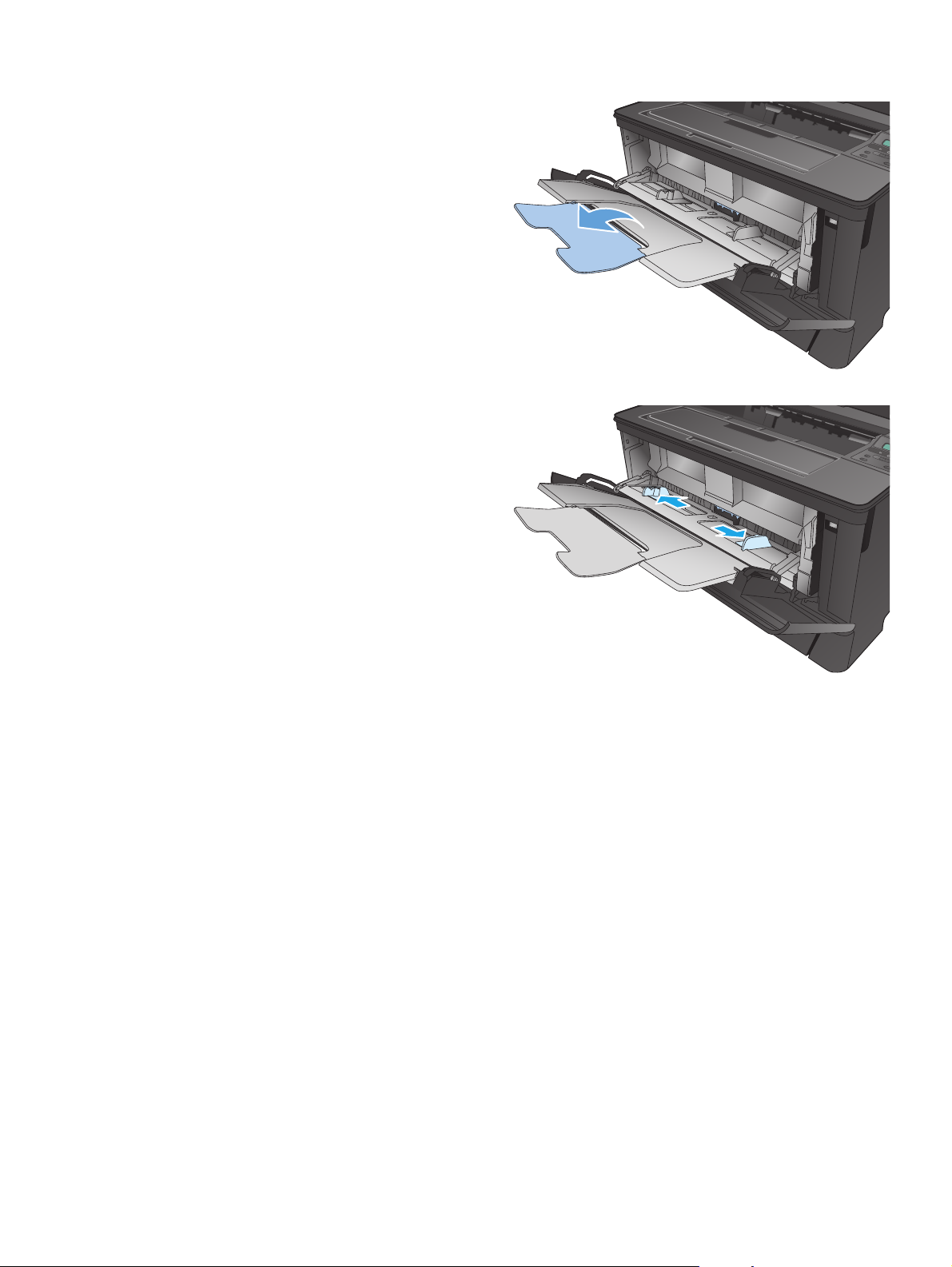
3. Якщо папір довгий, розкладіть висувну планку
лотка для підтримки паперу.
4. Налаштуйте напрямні для паперу.
UKWW Завантаження лотка 1 (багатофункціонального лотка)11
Page 20
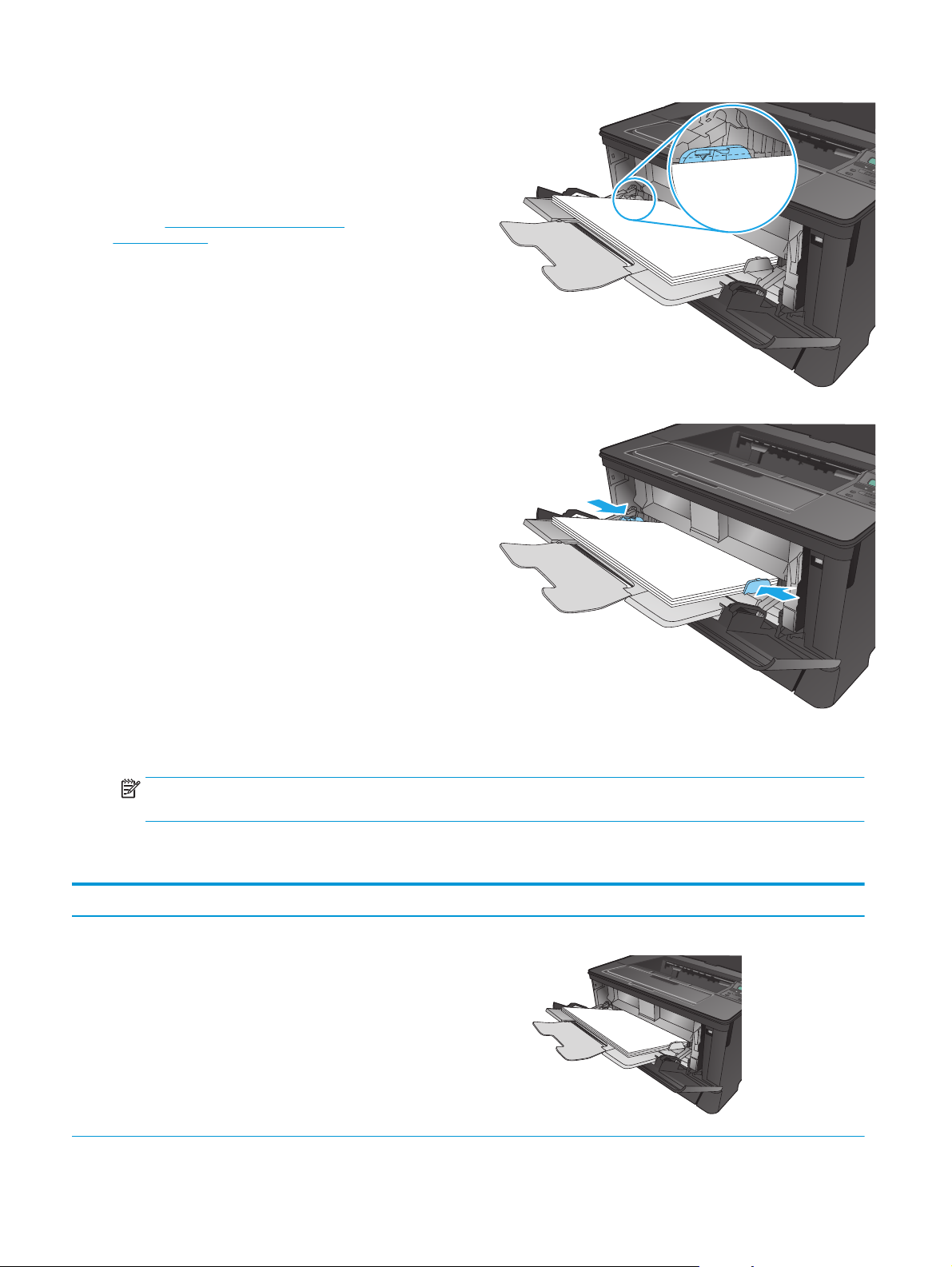
5. Завантажте папір у лоток. Переконайтеся, що
папір вставлено під язички лотка і він
знаходиться нижче індикаторів максимальної
висоти стосу.
Спосіб орієнтації паперу в лотку залежить від
розміру паперу. Додаткові відомості див. у
розділі
Орієнтація паперу лотка 1
на сторінці 12.
6. Відрегулюйте напрямні паперу так, щоб вони
злегка торкалися стосу паперу, але не згинали
його.
ПРИМІТКА. Для уникнення застрягань не додавайте папір в лоток 1 під час друку. Не закривайте
лоток 1 під час друку.
Орієнтація паперу лотка 1
Тип паперу Розмір паперу Як завантажити папір
Порізаний папір Letter, A4, A5, B5, Executive, 16K і
користувацькі розміри
Довгий край спрямований у виріб
12 Розділ 2 Лотки для паперу UKWW
Page 21
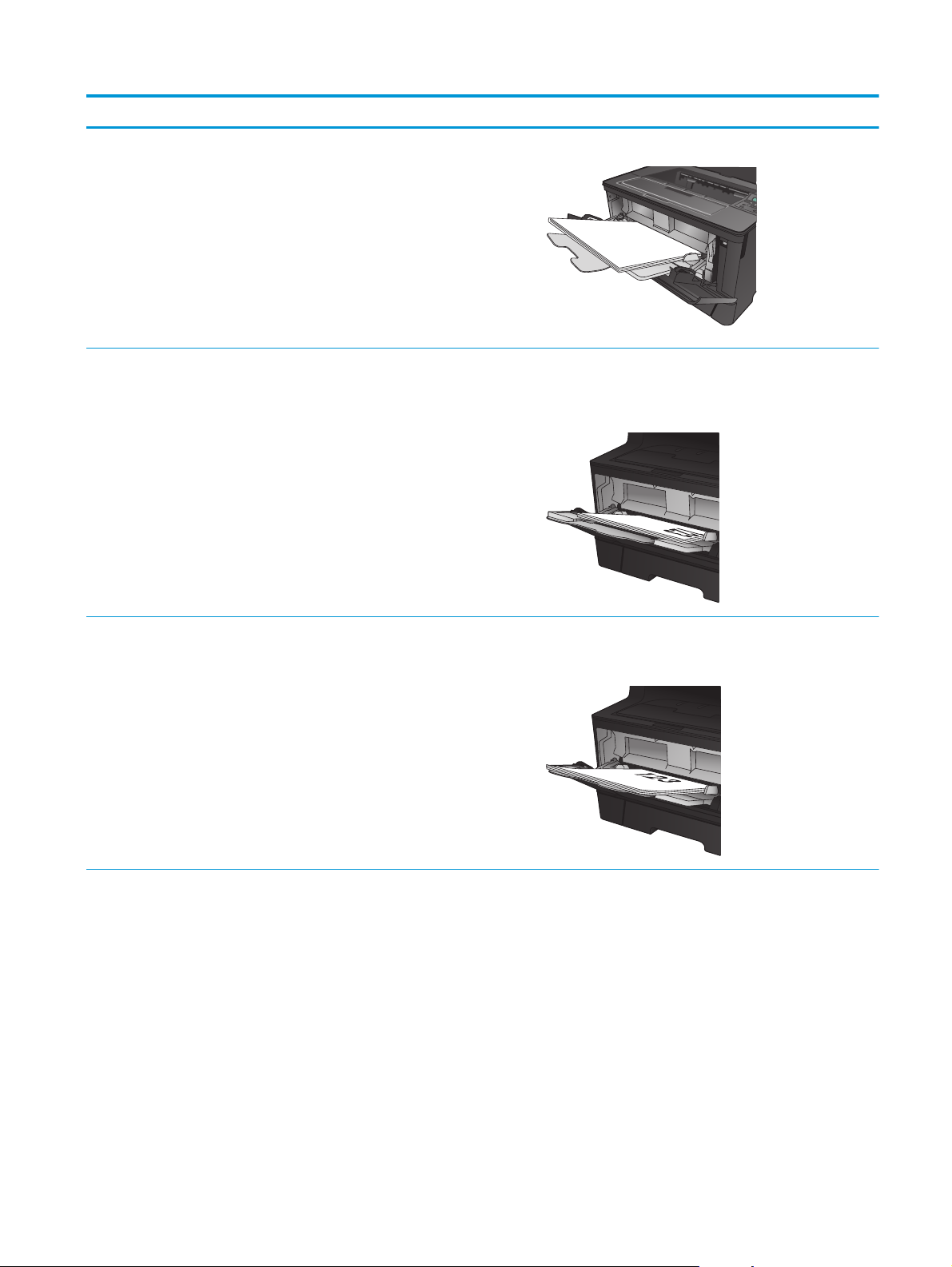
Тип паперу Розмір паперу Як завантажити папір
A3, B4, 11 x 17, Legal, Oficio 8,5 x 13 і
Попередньо надрукований,
перфорований папір і бланки
користувацькі розміри
Letter, A4, A5, B5, Executive, 16K і
користувацькі розміри
Короткий край спрямований у виріб
Лицьовою стороною догори
Довгий край спрямований у виріб, верхньою стороною
праворуч в лотку
A3, B4, 11 x 17, Legal, Oficio 8,5 x 13 і
користувацькі розміри
Лицьовою стороною догори
Верхній край спрямований у виріб
UKWW Завантаження лотка 1 (багатофункціонального лотка)13
Page 22
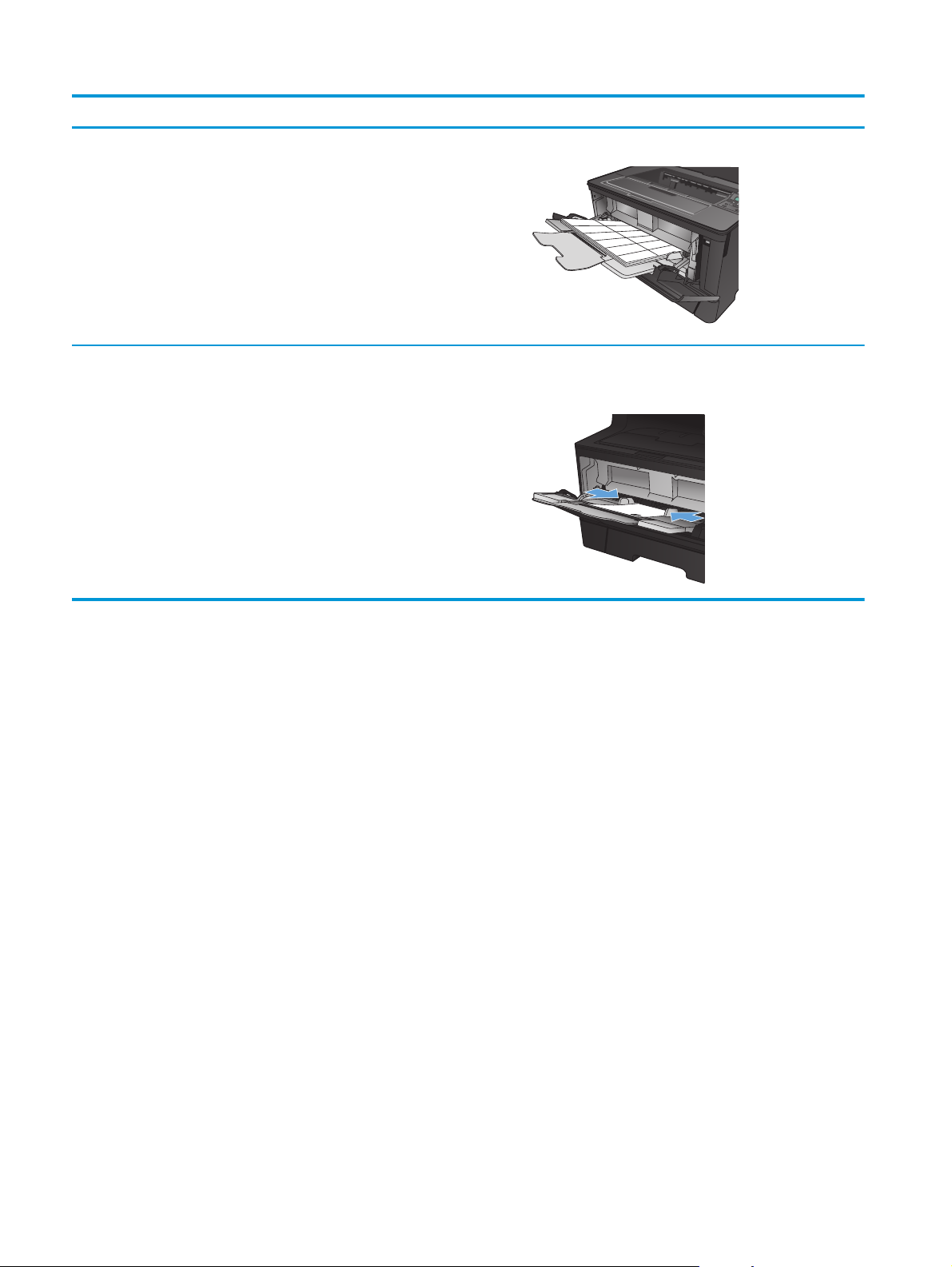
Тип паперу Розмір паперу Як завантажити папір
Наклейки Наклейки всіх підтримуваних розмірів Друком догори
Конверти Конверти всіх підтримуваних розмірів Лицьовою стороною догори
Верхня сторона праворуч в лотку, маркою від пристрою
14 Розділ 2 Лотки для паперу UKWW
Page 23
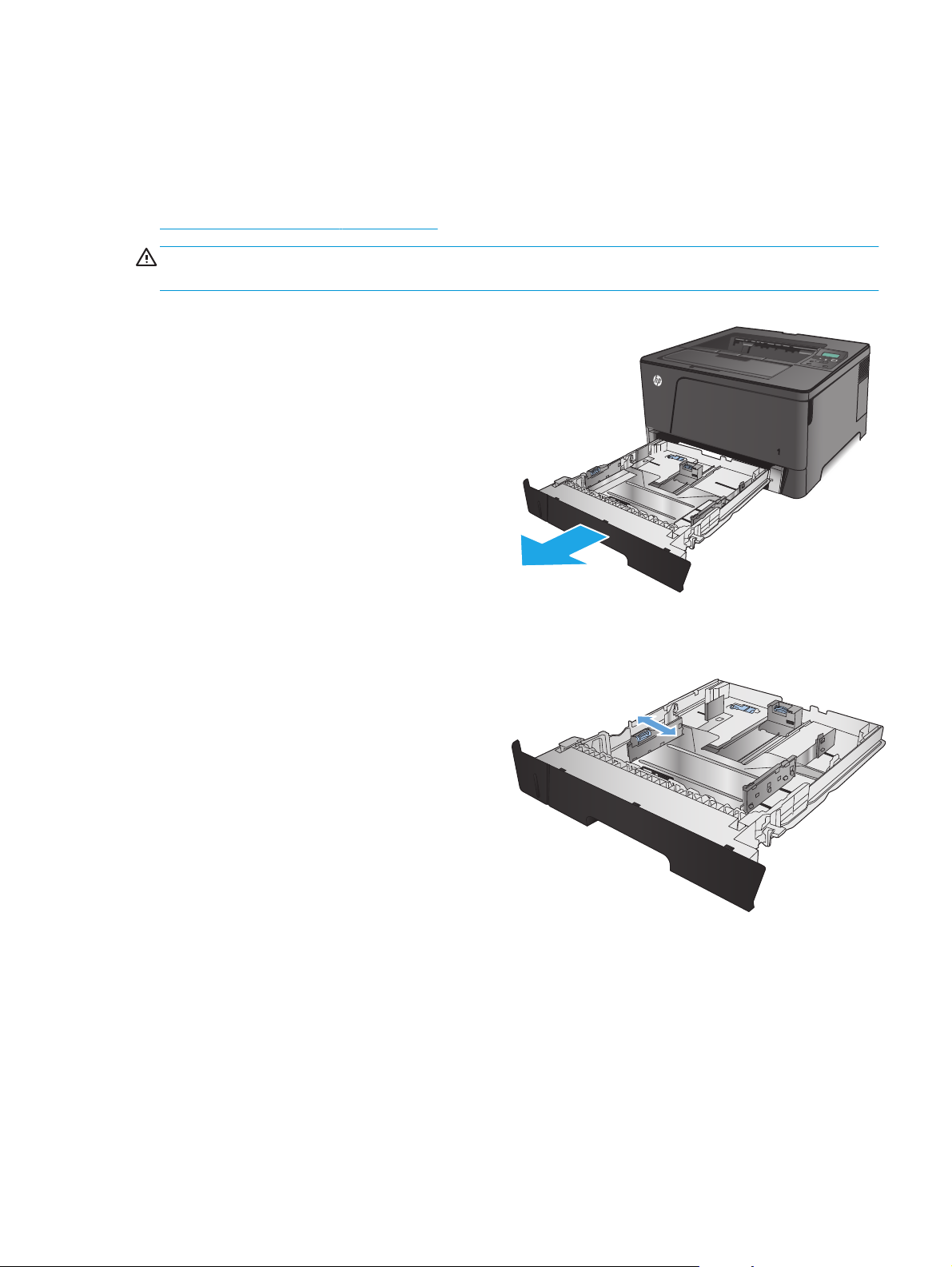
Завантаження лотка 2
Лоток 2 вміщує до 250 аркушів паперу вагою 75 г/м2. Якщо папір цупкіший, така кількість паперу не
вміститься у лоток. Не переповнюйте лоток. Він підтримує порізаний папір вагою 60–120 г/м
Додаткову інформацію про правильну орієнтацію завантаження паперу в цей лоток читайте в розділі
Орієнтація паперу лотка 2 на сторінці 17.
ПОПЕРЕДЖЕННЯ. Лоток 2 не призначено для друку на конвертах, наклейках або носіях
невідповідного розміру. Друкуйте на цих типах паперу лише з лотка 1.
1. Витягніть лоток і злегка підніміть, щоб
повністю вийняти його з виробу.
ПРИМІТКА. Не відкривайте лоток під час
роботи виробу.
2
.
2. Натисніть на фіксатор на лівому регуляторі та
встановіть бічні регулятори відповідно до
розміру паперу.
UKWW Завантаження лотка 215
Page 24
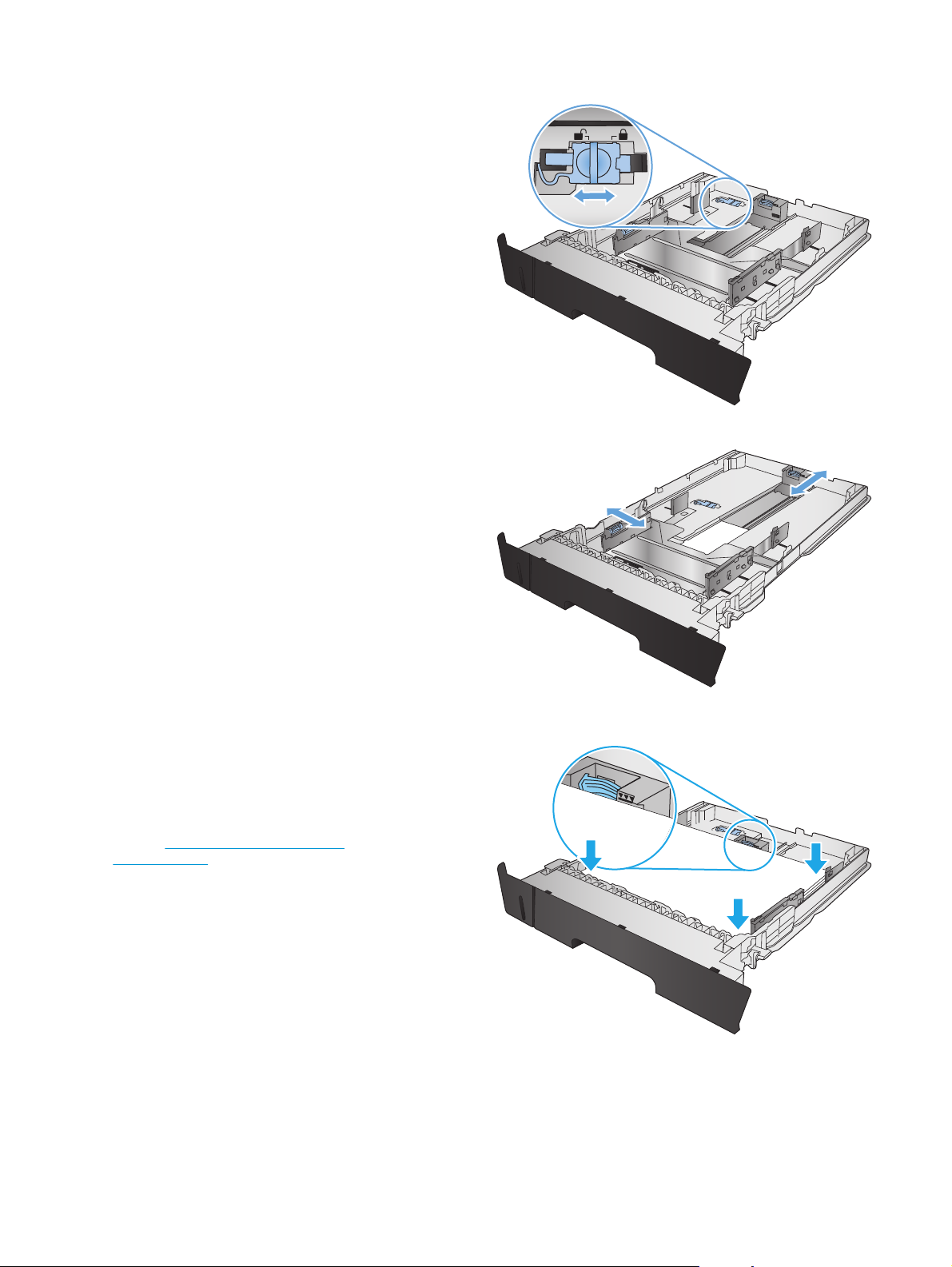
3. Завантажуючи папір формату B4, A3, 11 x 17,
Legal або Oficio 8,5 x 13, розблокуйте задню
напрямну лотка за допомогою замка-слайдера
ззаду лотка.
4. Відрегулюйте довжину лотка відповідно до
розміру паперу.
5. Завантажте папір у лоток. Перевірте, щоб
напрямні злегка торкалися стосу паперу, але
не загинали його.
Спосіб орієнтації паперу в лотку залежить від
розміру паперу. Додаткові відомості див. у
розділі
Орієнтація паперу лотка 2
на сторінці 17.
ПРИМІТКА. Щоб запобігти застряганню
паперу, не переповнюйте лоток. Перевірте, чи
верх стосу знаходиться нижче індикатора
максимальної висоти.
ПРИМІТКА. Якщо лоток відрегульовано
неправильно, під час друку може з'явитися
повідомлення про помилку або папір може
застрягнути.
16 Розділ 2 Лотки для паперу UKWW
Page 25
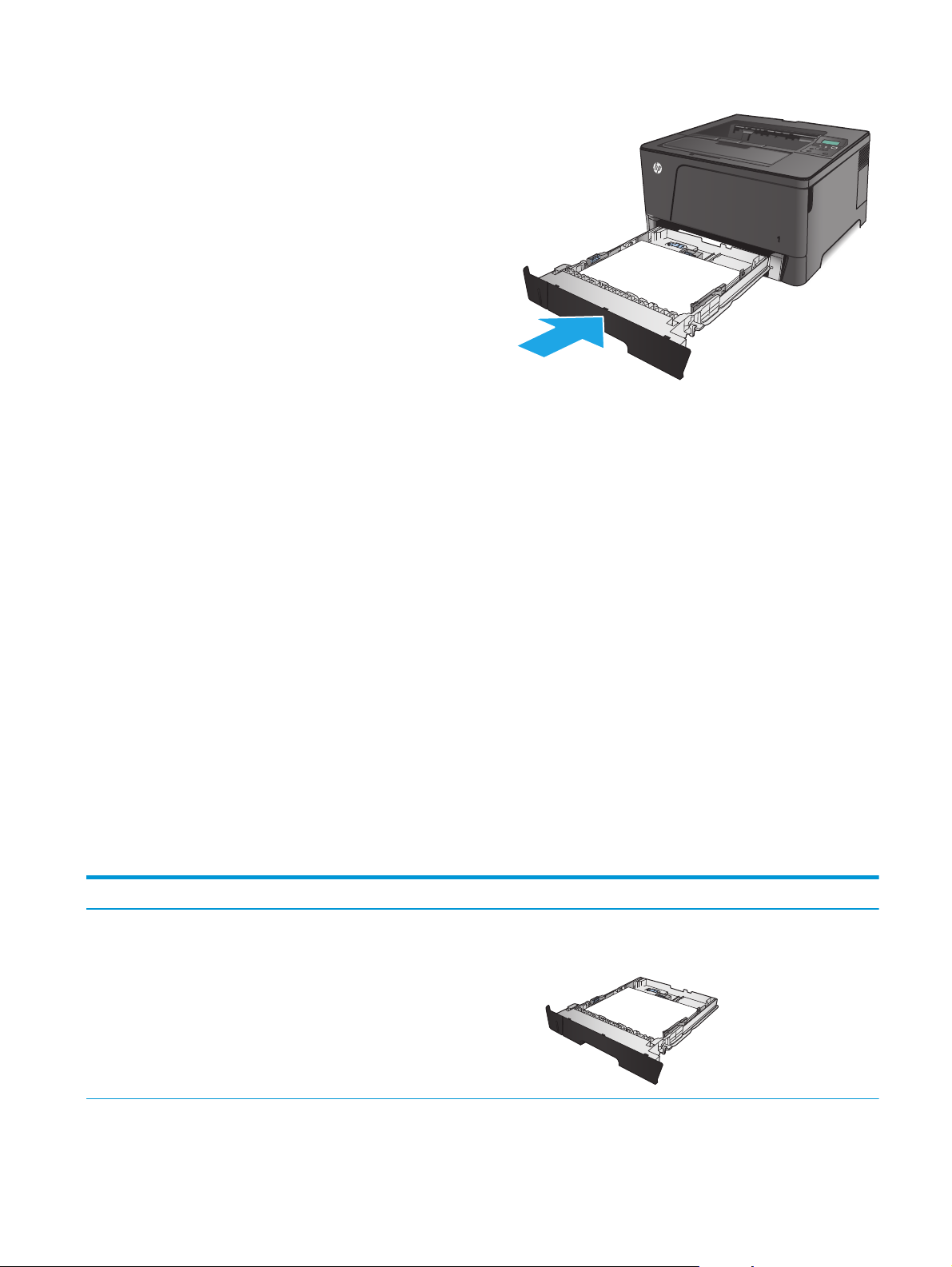
6. Повністю вставте лоток у пристрій.
7. На панелі керування пристрою дотримуйтесь
вказівок на екрані, щоб налаштувати лоток
для паперу. Якщо ви пропустите повідомлення
панелі керування, виконайте дії нижче, щоб
налаштувати лоток.
а. На панелі керування пристрою натисніть
кнопку OK.
б. Відкрийте такі меню:
Налаштування системи
Налаштування паперу
Лоток 2
в. Відкрийте меню Paper Size (Розмір паперу),
виберіть потрібний розмір і натисніть
кнопку OK.
г. Від
к
рийте меню Paper Type (Тип паперу),
виберіть потрібний тип і натисніть кнопку
OK.
Орієнтація паперу лотка 2
Тип паперу Розмір паперу Як завантажити папір
Порізаний папір Letter, A4, A5, B5, Executive, 16K і
користувацькі розміри
Довгий край вздовж передньої частини лотка
UKWW Завантаження лотка 217
Page 26
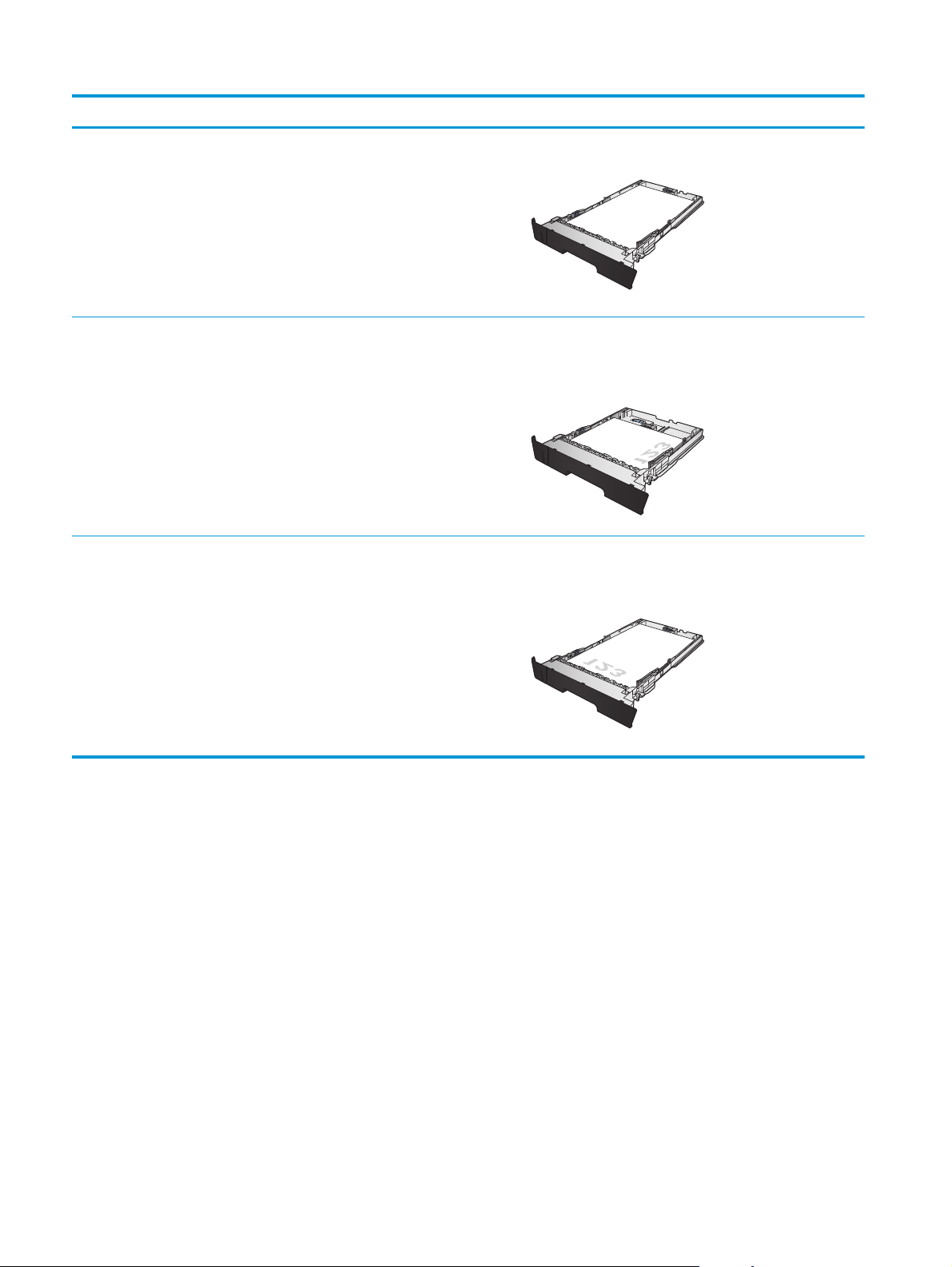
Тип паперу Розмір паперу Як завантажити папір
A3, B4, 11 x 17, Legal, Oficio 8,5 x 13 і
Попередньо надрукований,
перфорований папір і бланки
A3, B4, 11 x 17, Legal, Oficio 8,5 x 13 і
користувацькі розміри
Letter, A4, A5, B5, Executive, 16K і
користувацькі розміри
користувацькі розміри
Довгий край вздовж краю лотка
Лицьовою стороною донизу
Верхній край розміщений з правого боку лотка
Лицьовою стороною донизу
Верхній край розміщений спереду лотка
18 Розділ 2 Лотки для паперу UKWW
Page 27
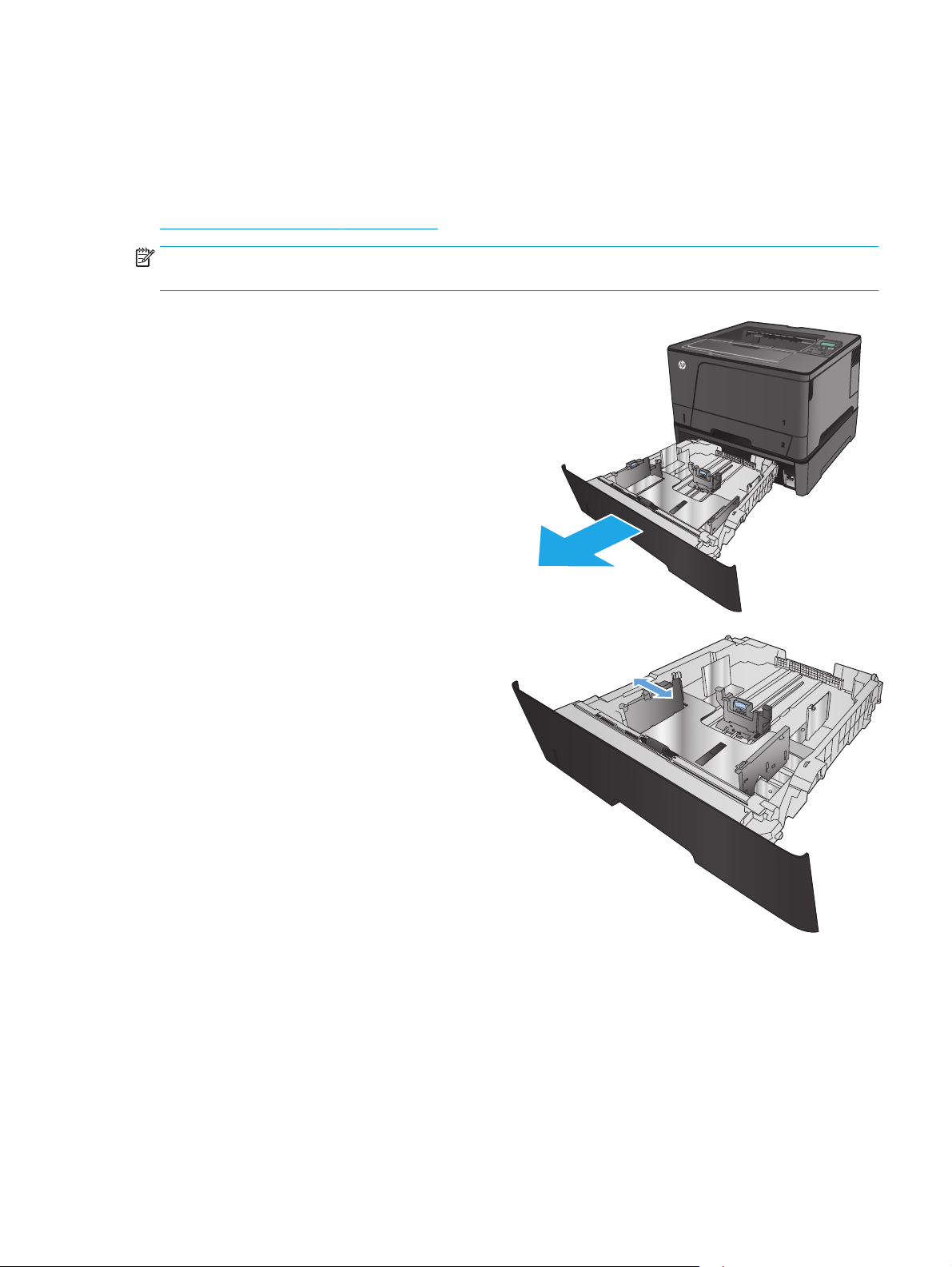
Завантаження лотка 3 (лише для моделі M706n)
3
3
Додатковий лоток 3 вміщує до 500 аркушів паперу вагою 75 г/м2. Якщо папір цупкіший, така кількість
паперу не вміститься у лоток. Не переповнюйте лоток. Він підтримує порізаний папір вагою 60–120 г/м
Додаткову інформацію про правильну орієнтацію завантаження паперу в цей лоток читайте в розділі
Орієнтація паперу лотка 3 на сторінці 21.
ПРИМІТКА. Лоток 3 не призначено для друку на конвертах, наклейках або носіях невідповідного
розміру. Друкуйте на цих типах паперу лише з лотка 1.
1. Витягніть лоток і злегка підніміть, щоб
повністю вийняти його з виробу.
ПРИМІТКА. Не відкривайте лоток під час
роботи виробу.
2
.
2. Натисніть на фіксатор на лівому регуляторі та
встановіть бічні регулятори відповідно до
розміру паперу.
UKWW Завантаження лотка 3 (лише для моделі M706n) 19
Page 28
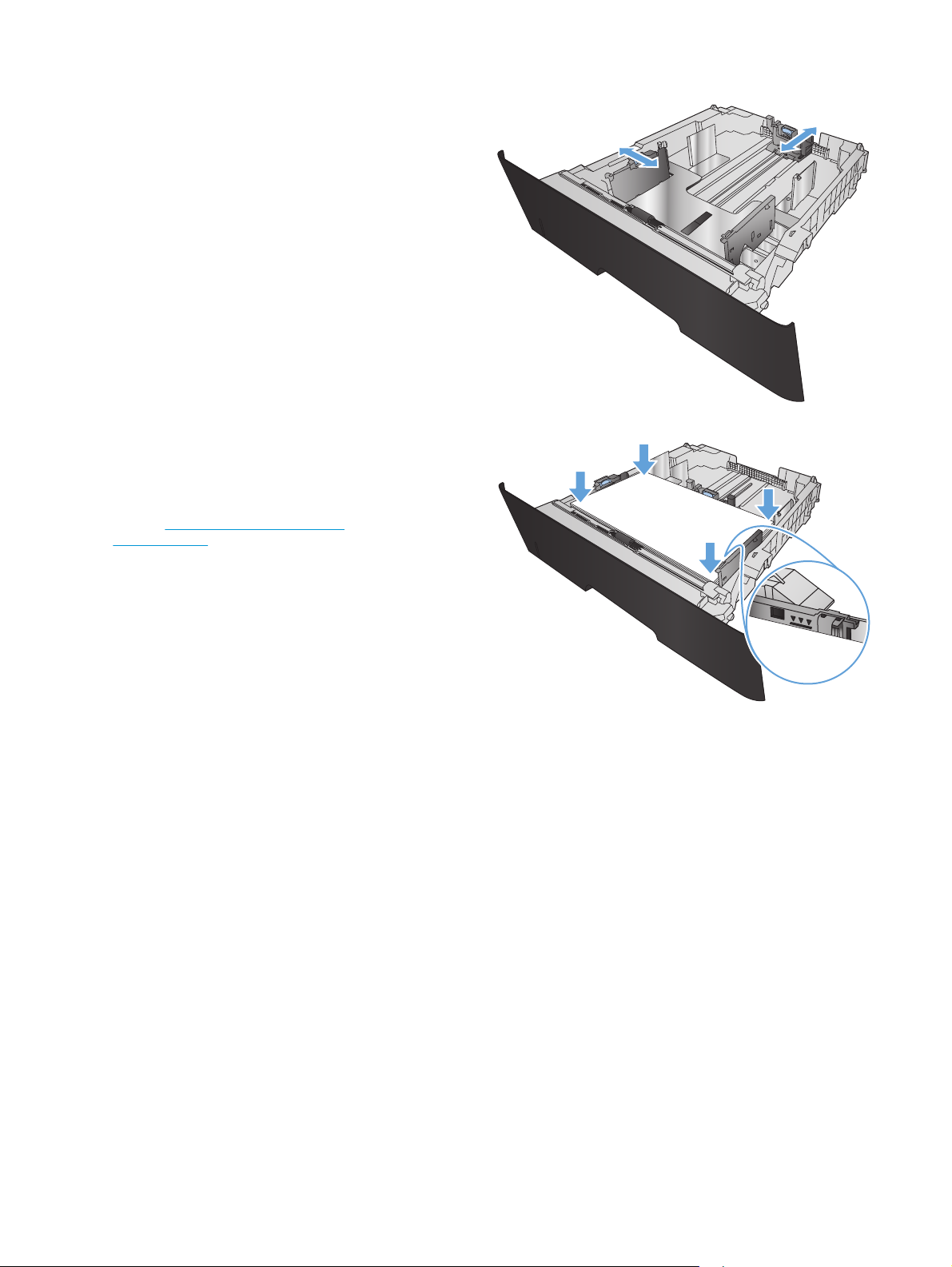
3. Правильно відрегулюйте довжину відповідно
3
3
до розміру паперу.
4. Завантажте папір у лоток. Перевірте, щоб
напрямні злегка торкалися стосу паперу, але
не загинали його.
Спосіб орієнтації паперу в лотку залежить від
розміру паперу. Додаткові відомості див. у
розділі
Орієнтація паперу лотка 3
на сторінці 21.
ПРИМІТКА. Щоб запобігти застряганню
паперу, не переповнюйте лоток. Перевірте, чи
верх стосу знаходиться нижче індикатора
максимальної висоти.
ПРИМІТКА. Якщо лоток відрегульовано
неправильно, під час друку може з'явитися
повідомлення про помилку або папір може
застрягнути.
20 Розділ 2 Лотки для паперу UKWW
Page 29
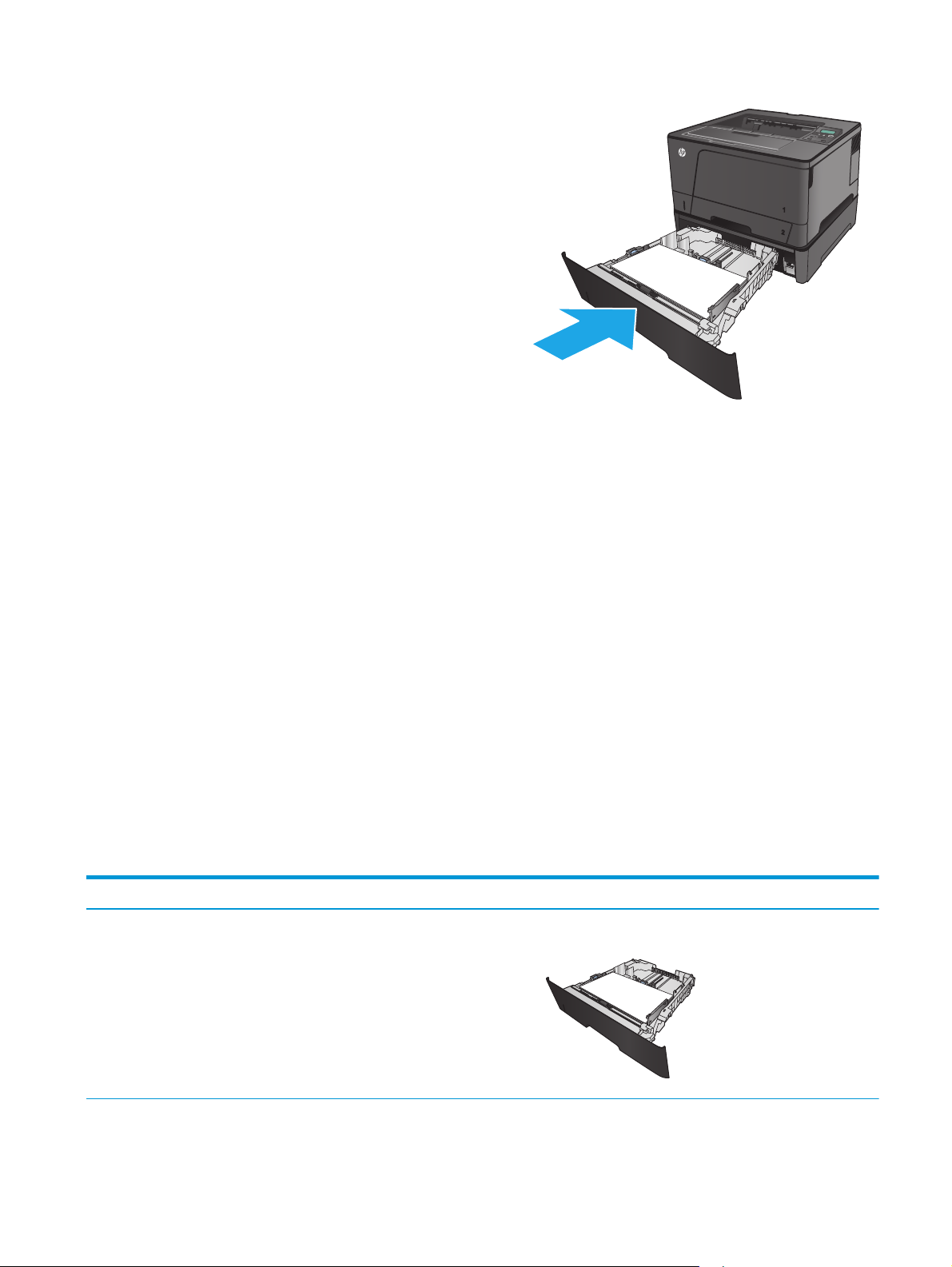
5. Повністю вставте лоток у пристрій.
3
3
6. На панелі керування пристрою дотримуйтесь
вказівок на екрані, щоб налаштувати лоток
для паперу. Якщо ви пропустите повідомлення
панелі керування, виконайте дії нижче, щоб
налаштувати лоток.
а. На панелі керування пристрою натисніть
кнопку OK.
б. Відкрийте такі меню:
Налаштування системи
Налаштування паперу
Лоток 3
в. Відкрийте меню Paper Size (Розмір паперу),
виберіть потрібний розмір і натисніть
кнопку OK.
г. Від
к
рийте меню Paper Type (Тип паперу),
виберіть потрібний тип і натисніть кнопку
OK.
Орієнтація паперу лотка 3
Тип паперу Розмір паперу Як завантажити папір
Порізаний папір Letter, A4, A5, B5, Executive, 16K і
користувацькі розміри
Довгий край вздовж передньої частини лотка
UKWW Завантаження лотка 3 (лише для моделі M706n) 21
Page 30

Тип паперу Розмір паперу Як завантажити папір
3
3
3
A3, B4, 11 x 17, Legal, Oficio 8,5 x 13 і
користувацькі розміри
Попередньо надрукований,
перфорований папір і бланки
Letter, A4, A5, B5, Executive, 16K і
користувацькі розміри
A3, B4, 11 x 17, Legal, Oficio 8,5 x 13 і
користувацькі розміри
Довгий край вздовж краю лотка
Лицьовою стороною донизу
Верхній край розміщений з правого боку лотка
Лицьовою стороною донизу
Верхній край розміщений спереду лотка
22 Розділ 2 Лотки для паперу UKWW
Page 31

3 Запчастини, витратні матеріали та
аксесуари
●
Замовлення деталей, аксесуарів та витратних матеріалів
●
Заміна картриджів із тонером
Додаткові відомості:
У США скористайтеся веб-сайтом
В інших країнах відвідайте сторінку
Troubleshooting (Усунення несправностей). Введіть назву пристрою і виберіть Search (Пошук).
Сторінка HP з універсальною довідкою для пристроїв містить такі розділи:
●
Встановлення і налаштування
●
Знайомство і використання
●
Вирішення проблем
●
Перевірте наявність оновлення програмного забезпечення
●
Форуми технічної підтримки
●
Гарантійна та нормативна інформація
www.hp.com/support/ljM701 or www.hp.com/support/ljM706.
www.hp.com/support. Виберіть країну/регіон. Натисніть
UKWW 23
Page 32

Замовлення деталей, аксесуарів та витратних матеріалів
Замовлення
Замовлення витратних матеріалів і паперу www.hp.com/go/suresupply
Замовлення фірмових деталей та аксесуарів HP
Замовлення в центрі обслуговування або центрі технічної
підтримки.
Замовлення через вбудований веб-сервер HP (EWS) Щоб отримати доступ, у підтримуваному веб-браузері на
www.hp.com/buy/parts
Зверніться в авторизований центр обслуговування НР чи до
вповноваженого постачальника технічної підтримки.
комп’ютері в полі адреси/полі URL введіть ІР-адресу виробу
або ім’я хоста. EWS містить посилання на веб-сайт HP
SureSupply, який заб
оригінальних витратних матеріалів HP.
езпечує можливості для придбання
Частини та витратні матеріали
Нижче наведено перелік компонентів пристрою, які користувач може замінювати самостійно.
●
Деталі, наведені як деталі для обов’язкової самостійної заміни, мають встановлюватися
користувачами. В іншому разі обслуговуючий персонал компанії HP може виконати платний
ремонт. Гарантія HP не передбачає обслуговування для цих компонентів ані на місці, ані в
сервісному центрі.
●
Деталі, наведені як деталі для необов’язкової са
встановлюватися обслуговуючим персоналом компанії HP протягом гарантійного періоду
обслуговування пристрою.
Елемент Опис Параметри самостійної заміни Код замовлення
мостійної заміни, можуть безкоштовно
Картридж з чорним тонером
LaserJet HP 93A
Комплект ролика для лотка 1 Змінні ролики для лотка 1 Додатково A3E42-65018
Комплект ролика для лотка 2 Змінні ролики для лотка 2 Додатково A3E42-65019
Комплект ролика для лотка 3 Змінні ролики для додаткового
Монтажний набір для лотка 2 Змінний лоток 2 Обов’язково RM2-0629-000
Додаткове приладдя, прис
д
уплексного друку
Додаткове приладдя, пристрій
подачі на 500 аркушів, лоток 3
трій
Змінний картридж із блакитним
тонером
лотка 3
Змінний додатковий пристрій
дуплексного друку
Змінний додатковий пристрій
подачі на 500 аркушів (лоток 3)
Обов’язково CZ192-67901
Додатково A3E42-65011
Обов’язково A3E46-67901
Обов’язково A3E47-67901
Додаткові пристрої
Елемент Опис Код замовлення
1 пристрій подачі паперу на 500 аркушів
для HP LaserJet
Пристрій подачі паперу на 500 аркушів
(додатковий лоток 3)
A3E47A
24 Розділ 3 Запчастини, витратні матеріали та аксесуари UKWW
Page 33
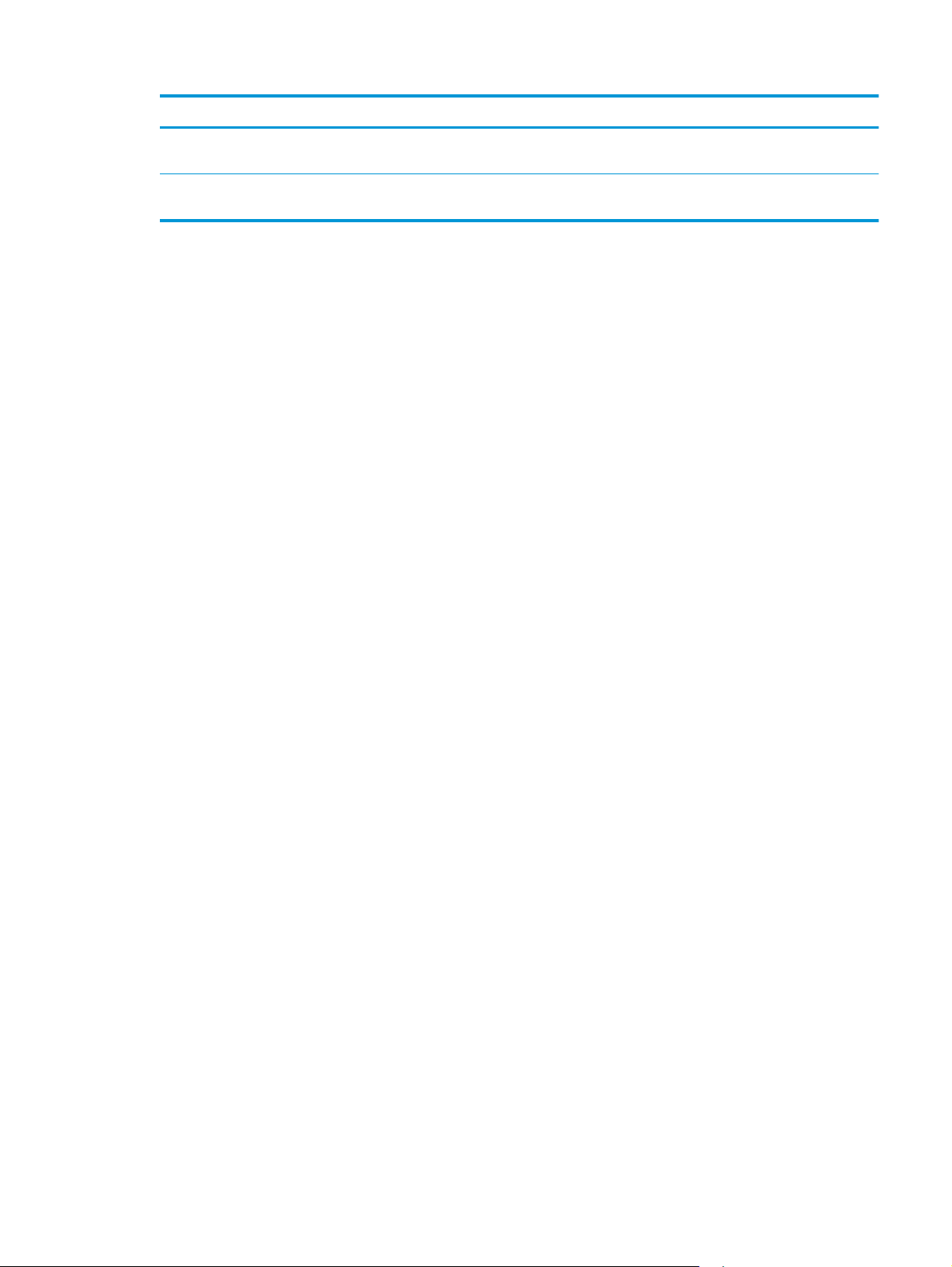
Елемент Опис Код замовлення
Пристрій дуплексного друку для
HP LaserJet
USB-кабель Стандартний кабель довжиною 2 м для
Додатковий автоматичний пристрій
дуплексного друку
підключення USB-сумісних пристроїв
A3E46A
C6518A
UKWW Замовлення деталей, аксесуарів та витратних матеріалів 25
Page 34

Заміна картриджів із тонером
Коли ресурс картриджа з тонером буде майже вичерпано, відобразиться повідомлення з порадою
замовити новий картридж. Ви можете продовжувати друкувати з використанням поточного картриджа,
поки розподіл тонера забезпечує прийнятну якість друку.
На цій ілюстрації зображено компоненти картриджа з тонером.
2 3
1
1 Барабан формування зображення (Не торкайтесь барабана формування зображення).
2 Мікросхема пам'яті
3 Захисна стрічка
1. Відкрийте передні дверцята.
26 Розділ 3 Запчастини, витратні матеріали та аксесуари UKWW
Page 35
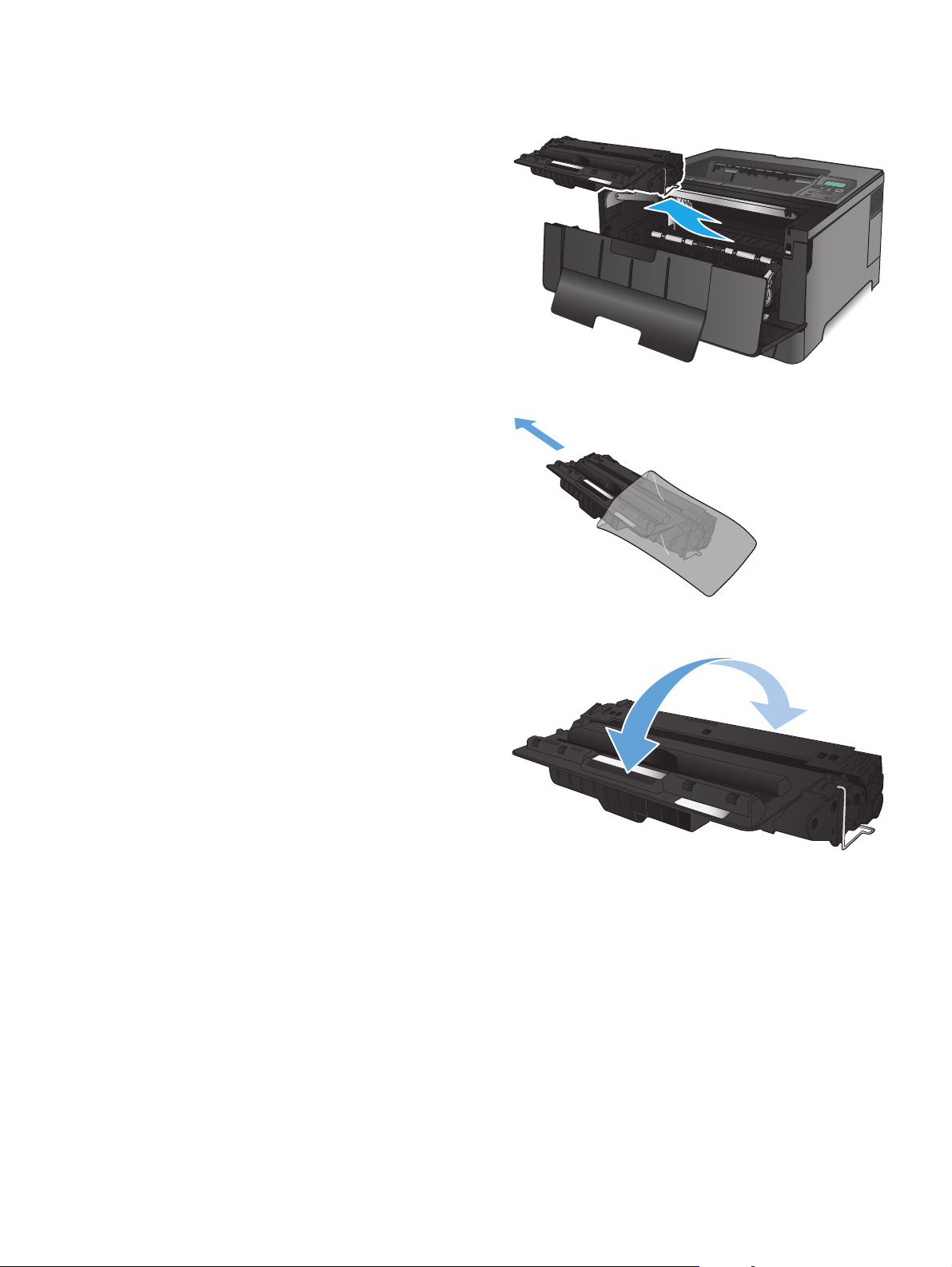
2. Вийміть використаний картридж із тонером.
3. Вийміть новий картридж із тонером з
упаковки. Покладіть використаний картридж
із тонером у пакет для утилізації.
4. Візьміть картридж із тонером з обох боків і
рівномірно розподіліть тонер, обережно
потрусивши картридж.
ПОПЕРЕДЖЕННЯ. Не торкайтесь барабана
формування зображення.
UKWW Заміна картриджів із тонером 27
Page 36

5. Зніміть пакувальну стрічку. Зігніть язичок на
лівому боці картриджа, щоб відділити його.
Потягніть за язичок, щоб повністю зняти
стрічку з картриджа. Покладіть язичок і
стрічку в коробку з-під картриджа з тонером
для утилізації.
6. Вирівняйте картридж з тонером відповідно до
напрямних всередині виробу і щільно вставте
картридж.
7. Закрийте передні дверцята.
28 Розділ 3 Запчастини, витратні матеріали та аксесуари UKWW
Page 37

4 Друк
●
Завдання друку (Windows)
●
Завдання друку (Mac OS X)
●
Мобільний друк
Додаткові відомості:
У США скористайтеся веб-сайтом
В інших країнах відвідайте сторінку
Troubleshooting (Усунення несправностей). Введіть назву пристрою і виберіть Search (Пошук).
Сторінка HP з універсальною довідкою для пристроїв містить такі розділи:
●
Встановлення і налаштування
●
Знайомство і використання
●
Вирішення проблем
●
Перевірте наявність оновлення програмного забезпечення
●
Форуми технічної підтримки
●
Гарантійна та нормативна інформація
www.hp.com/support/ljM701 or www.hp.com/support/ljM706.
www.hp.com/support. Виберіть країну/регіон. Натисніть
UKWW 29
Page 38
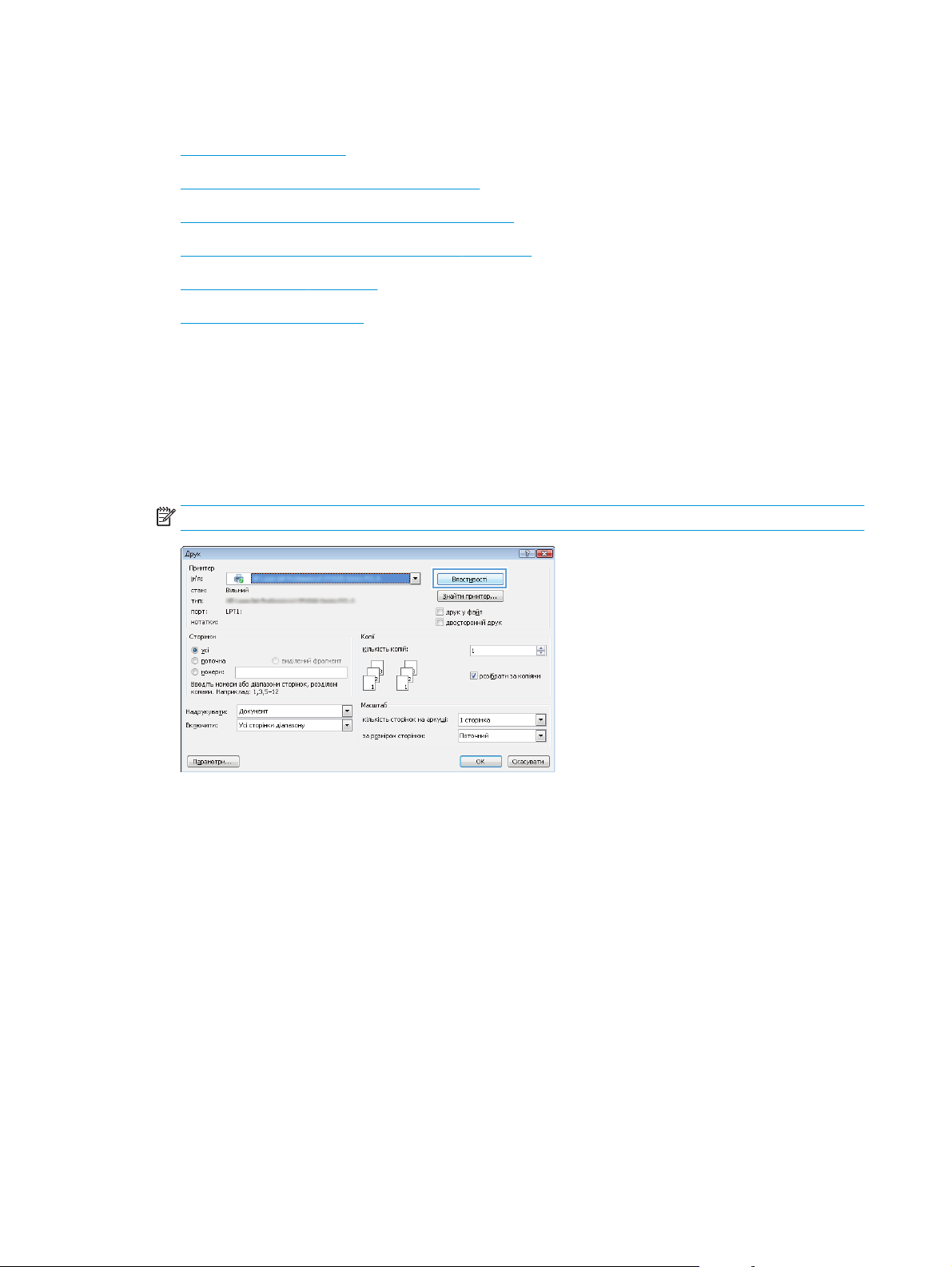
Завдання друку (Windows)
●
Як друкувати (Windows)
●
Автоматичний друк з обох сторін (Windows)
●
Двосторонній друк із подачею вручну (Windows)
●
Друк кількох сторінок на одному аркуші (Windows)
●
Вибір типу паперу (Windows)
●
Додаткові завдання друку
Як друкувати (Windows)
Подана процедура описує базовий процес друку в ОС Windows.
1. У програмі виберіть параметр Друк.
2. Виберіть у списку принтерів потрібний виріб. Щоб змінити налаштування, натисніть кнопку
Властивості або Параметри, щоб відкрити драйвер принтера.
ПРИМІТКА. Назва кнопок може бути для різних програм різною.
30 Розділ 4 Друк UKWW
Page 39

3. Вибираючи вкладки в драйвері друку, налаштуйте доступні параметри. Наприклад, налаштуйте
орієнтацію паперу у вкладці Кінцева обробка, а у вкладці Папір / Якість встановіть джерело
подачі паперу, тип паперу, розмір паперу та параметри якості.
4. Натисніть OK, щоб повернутися до діалогового вікна Друк. У цьому вікні виберіть кількість копій,
яку потрібно надрукувати.
5. Щоб надрукувати завдання, натисніть кнопку OK.
Автоматичний друк з обох сторін (Windows)
Використовуйте цю процедуру для виробів із встановленим пристроєм автоматичного дуплексного
друку. На пристроях, де не встановлено пристрій автоматичного двостороннього друку, або для друку
на папері, який не підтримується пристроєм автоматичного двостороннього друку, можна друкувати на
обох сторонах вручну.
1. У програмі виберіть параметр Друк.
2. Виберіть пристрій у списку принтерів і натисніть кнопку Властивості або Уст
драйвер пристрою.
ПРИМІТКА. Назва кнопок може бути для різних програм різною.
3. Виберіть вкладку Кінцева обробка.
4. Поставте прапорець у полі Друкувати на дві сторони. Щоб закрити діалогове вікно Властивості
документа, натисніть кнопку OK.
5. Для друку в діалоговому вікні Друк натисніть кнопку OK.
Двосторонній друк із подачею вручну (Windows)
Використовуйте цей спосіб на пристроях, де не встановлено пристрій автоматичного двостороннього
друку, або для друку на папері, який не підтримується пристроєм автоматичного двостороннього
друку.
ановки, щоб відкрити
UKWW Завдання друку (Windows) 31
Page 40
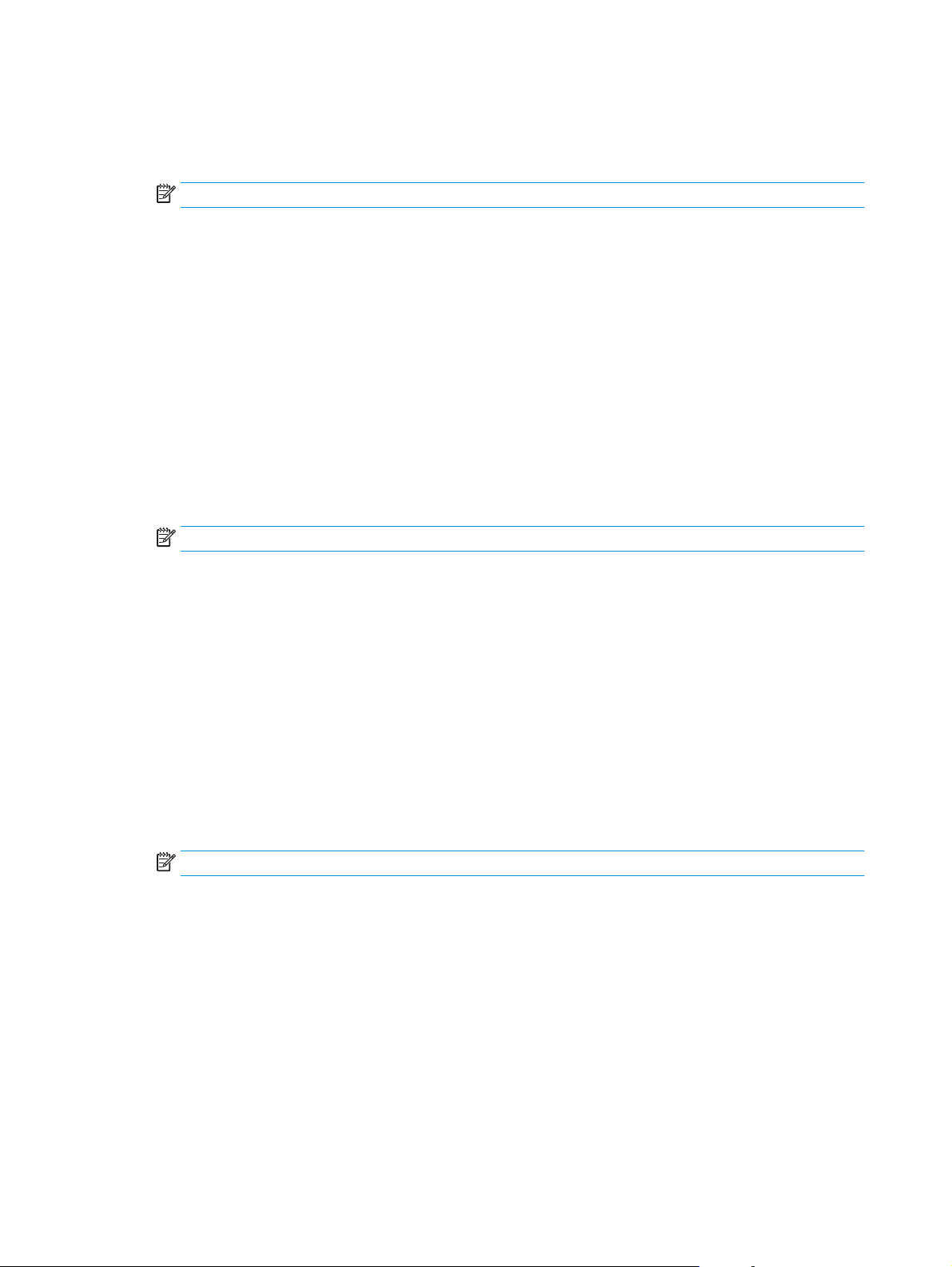
1. У програмі виберіть параметр Друк.
2. Виберіть пристрій у списку принтерів і натисніть кнопку Властивості або Установки, щоб відкрити
драйвер пристрою.
ПРИМІТКА. Назва кнопок може бути для різних програм різною.
3. Виберіть вкладку Кінцева обробка.
4. Поставте прапорець у полі Друкувати на дві сторони (вручну). Натисніть OK, щоб надрукувати
першу сторінку кожного аркуша завдання.
5. Вийміть стос надрукованих аркушів із вихідного лотка і покладіть його в лоток 1.
6. Якщо з'явиться підказка, натисніть на панелі керування принтера відповідну кнопку, щоб
продовжити.
Друк кількох сторінок на одному аркуші (Windows)
1. У програмі виберіть параметр Друк.
2. Виберіть пристрій у списку принтерів і натисніть кнопку Властивості або Установки, щоб відкрити
драйвер пристрою.
ПРИМІТКА. Назва кнопок може бути для різних програм різною.
3. Виберіть вкладку Кінцева обробка.
4. Виберіть кількість сторінок на аркуші в розкривному меню Кількість сторінок на аркуші.
5. Виберіть правильні налаштування для параметрів Друкувати межі сторінки, Порядок сторінок
та Орієнтація. Щоб закрити діалогове вікно Властивості документа, натисніть кнопку OK.
6. Для друку в діалоговому вікні Друк натисніть кнопку OK.
Вибір типу паперу (Windows)
1. У програмі виберіть параметр Друк.
2. Виберіть пристрій у списку принтерів і натисніть кнопку Властивості або Установки, щоб відкрити
драйвер пристрою.
ПРИМІТКА. Назва кнопок може бути для різних програм різною.
3. Виберіть вкладку Папір/Якість.
4. У розкривному списку Тип паперу виберіть Додатково...
5. Розгорніть список параметрів Тип: .
6. Розгорніть категорію типів паперу, яка найбільше відповідає використовуваному паперу.
7. Виберіть параметр типу паперу, який використовується, а потім натисніть кнопку OK.
8. Щоб закрити діалогове вікно Властивості документа, натисніть кнопку OK. Для друку в
ні Дру
діалоговому вік
32 Розділ 4 Друк UKWW
к натисніть кнопку OK.
Page 41

Додаткові завдання друку
У США скористайтеся веб-сайтом www.hp.com/support/ljM701 or www.hp.com/support/ljM706.
В інших країнах відвідайте сторінку
Troubleshooting (Усунення несправностей). Введіть назву пристрою і виберіть Search (Пошук).
Ви матимете змогу переглянути вказівки щодо виконання спеціальних завдань друку, зокрема:
●
створення та використання ярликів швидкого виклику друку для Windows;
●
вибір формату паперу і використання власних налаштувань формату паперу;
●
вибір орієнтації сторінки;
●
створення брошури;
●
масштабування до
●
друк першої і останньої сторінок на нестандартному папері;
●
друк водяних знаків на документі.
кумента від
www.hp.com/support. Виберіть країну/регіон. Натисніть
повідно до вибраного розміру паперу;
UKWW Завдання друку (Windows) 33
Page 42
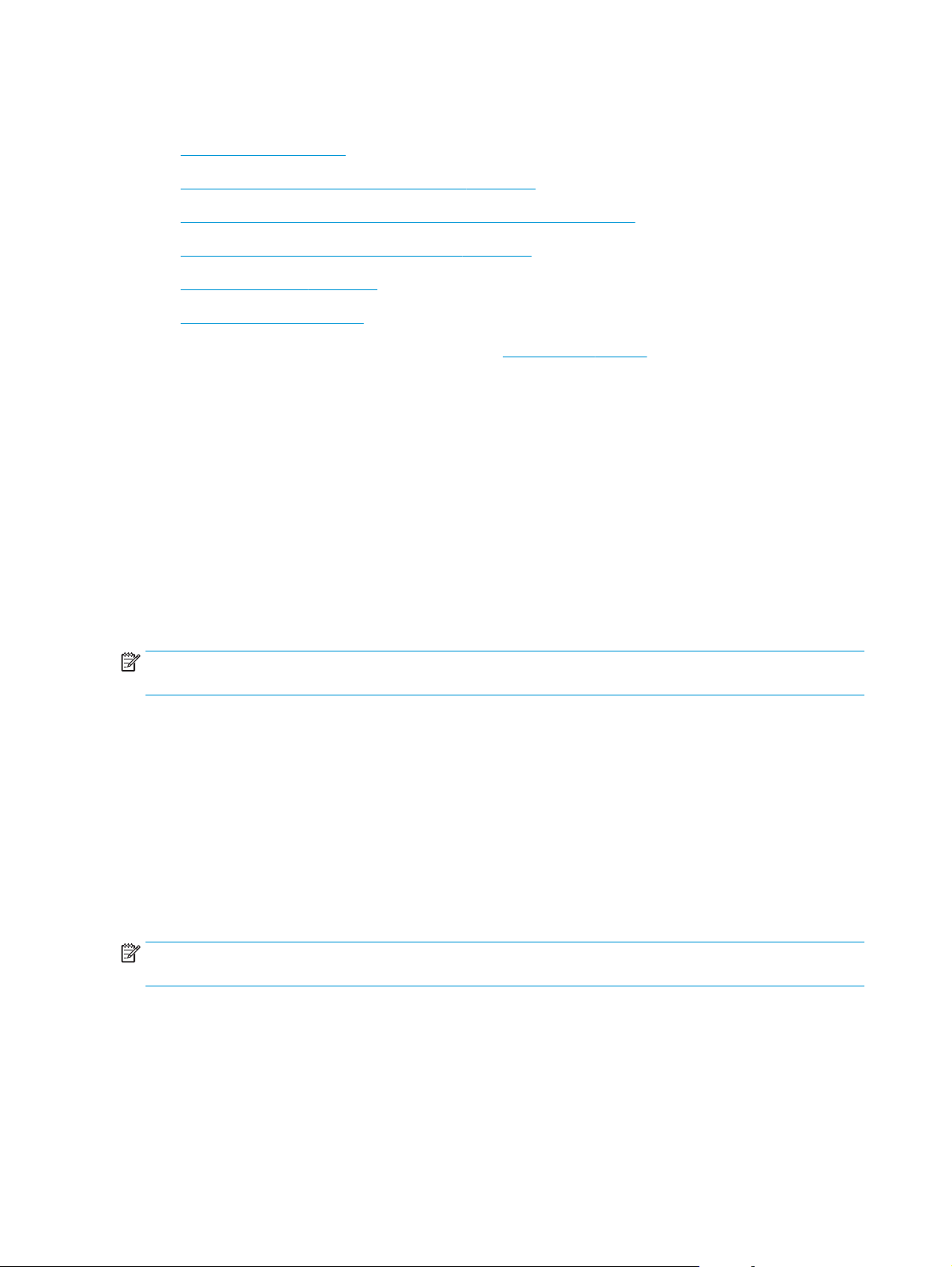
Завдання друку (Mac OS X)
●
Як друкувати (Mac OS X)
●
Автоматичний друк з обох сторін аркуша (Mac OS X)
●
Друк з обох сторін аркуша з подаванням паперу вручну (Mac OS X)
●
Друк кількох сторінок на одному аркуші (Mac OS X)
●
Вибір типу паперу (Mac OS X)
●
Додаткові завдання друку
Детальнішу інформацію можна знайти на веб-сайті
www.hp.com/support.
Як друкувати (Mac OS X)
Подана процедура описує базовий процес друку в Mac OS X.
1. Клацніть меню File (Файл), після чого клацніть пункт Print (Друк).
2. У меню Printer (Принтер) виберіть пристрій.
3. Відкрийте випадний список меню або клацніть Show Details (Детальніше), а тоді виберіть інші
меню, щоб налаштувати параметри друку.
4. Натисніть кнопку Print (Друк).
Автоматичний друк з обох сторін аркуша (Mac OS X)
ПРИМІТКА. Ця функція доступна у разі встановлення драйвера друку HP. У разі використання AirPrint
вона може бути недоступна.
1. Клацніть меню File (Файл), після чого клацніть пункт Print (Друк).
2. У меню Printer (Принтер) виберіть пристрій.
3. Відкрийте випадний список меню або клацніть Show Details (Детальніше), а тоді виберіть меню
Layout (Компонування).
4. Виберіть параметри зшивання у випадному списку Two-Sided (Двосторонній).
5. Натисніть кнопку Print (Друк).
Друк з обох сторін аркуша з подаванням паперу вручну (Mac OS X)
ПРИМІТКА. Ця функція доступна у разі встановлення драйвера друку HP. У разі використання AirPrint
вона може бути недоступна.
1. Клацніть меню File (Файл), після чого клацніть пункт Print (Друк).
2. У меню Printer (Принтер) виберіть цей пристрій.
3. Відкрийте випадний список меню або клацніть Show Details (Детальніше), а тоді виберіть меню
Manual Duplex (Ручний дуплекс).
4. Клацніть поле Manual Duplex (Ручний дуплекс) і виберіть параметр зшивання.
34 Розділ 4 Друк UKWW
Page 43

5. Натисніть кнопку Print (Друк).
6. Вийміть із виробу усі порожні сторінки, що знаходяться у лотку 1.
7. Вийміть стос надрукованих аркушів із вихідного відсіку та вставте його у вхідний лоток
надрукованою стороною донизу.
8. Якщо з'явиться підказка, натисніть на панелі керування принтера відповідну кнопку, щоб
продовжити.
Друк кількох сторінок на одному аркуші (Mac OS X)
1. Клацніть меню File (Файл), після чого клацніть пункт Print (Друк).
2. У меню Printer (Принтер) виберіть пристрій.
3. Відкрийте випадний список меню або клацніть Show Details (Детальніше), а тоді виберіть меню
Layout (Компонування).
4. Виберіть із розкривного списку Pages per Sheet (Сторінок на аркуш) кількість сторінок, які
потрібно надрукувати на кожному аркуші.
5. В області Layout Direction (Напрямок комп
сторінок на аркуші.
6. У меню Borders (Поля) виберіть тип поля для друку навколо кожної сторінки на аркуші.
7. Натисніть кнопку Print (Друк).
Вибір типу паперу (Mac OS X)
1. Клацніть меню File (Файл), після чого клацніть пункт Print (Друк).
2. У меню Printer (Принтер) виберіть пристрій.
3. Відкрийте випадний список меню або клацніть Show Details (Детальніше), а тоді виберіть меню
Finishing (Кінцева обробка).
4. Виберіть тип у розкривному списку Media-type (Тип носія).
5. Натисніть кнопку Print (Друк).
Додаткові завдання друку
У США скористайтеся веб-сайтом www.hp.com/support/ljM701 or www.hp.com/support/ljM706.
В інших країнах відвідайте сторінку
Troubleshooting (Усунення несправностей). Введіть назву пристрою і виберіть Search (Пошук).
онування) виберіть послідовність і розташування
www.hp.com/support. Виберіть країну/регіон. Натисніть
Ви матимете змогу переглянути вказівки щодо виконання спеціальних завдань друку, зокрема:
●
створення та використання ярликів швидкого виклику друку для Windows;
●
вибір формату паперу і використання власних налаштувань формату паперу;
●
вибір орієнтації сторінки;
●
створення брошури;
UKWW Завдання др
уку (M
ac OS X) 35
Page 44
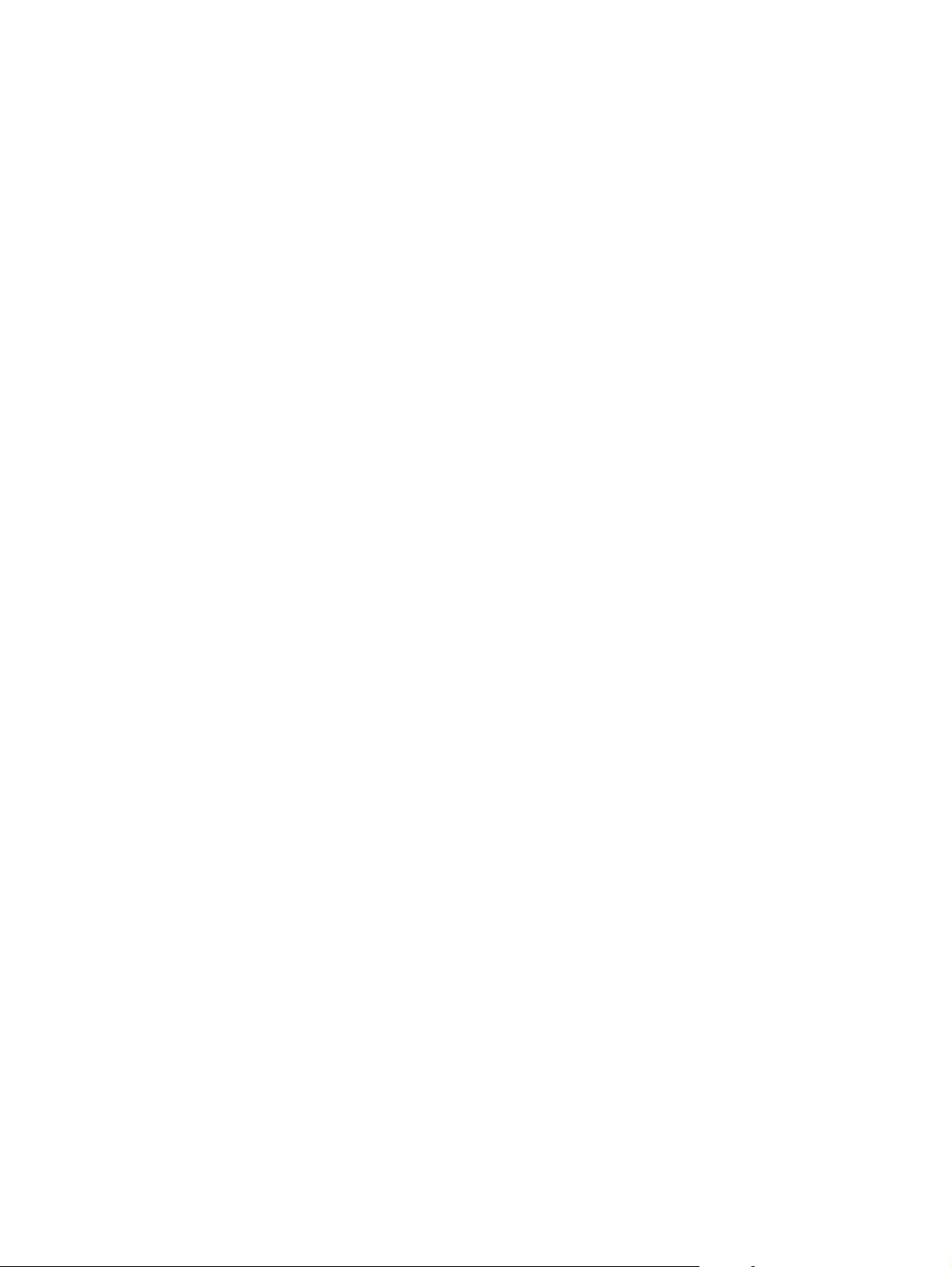
●
масштабування документа відповідно до вибраного розміру паперу;
●
друк першої і останньої сторінок на нестандартному папері;
●
друк водяних знаків на документі.
36 Розділ 4 Друк UKWW
Page 45
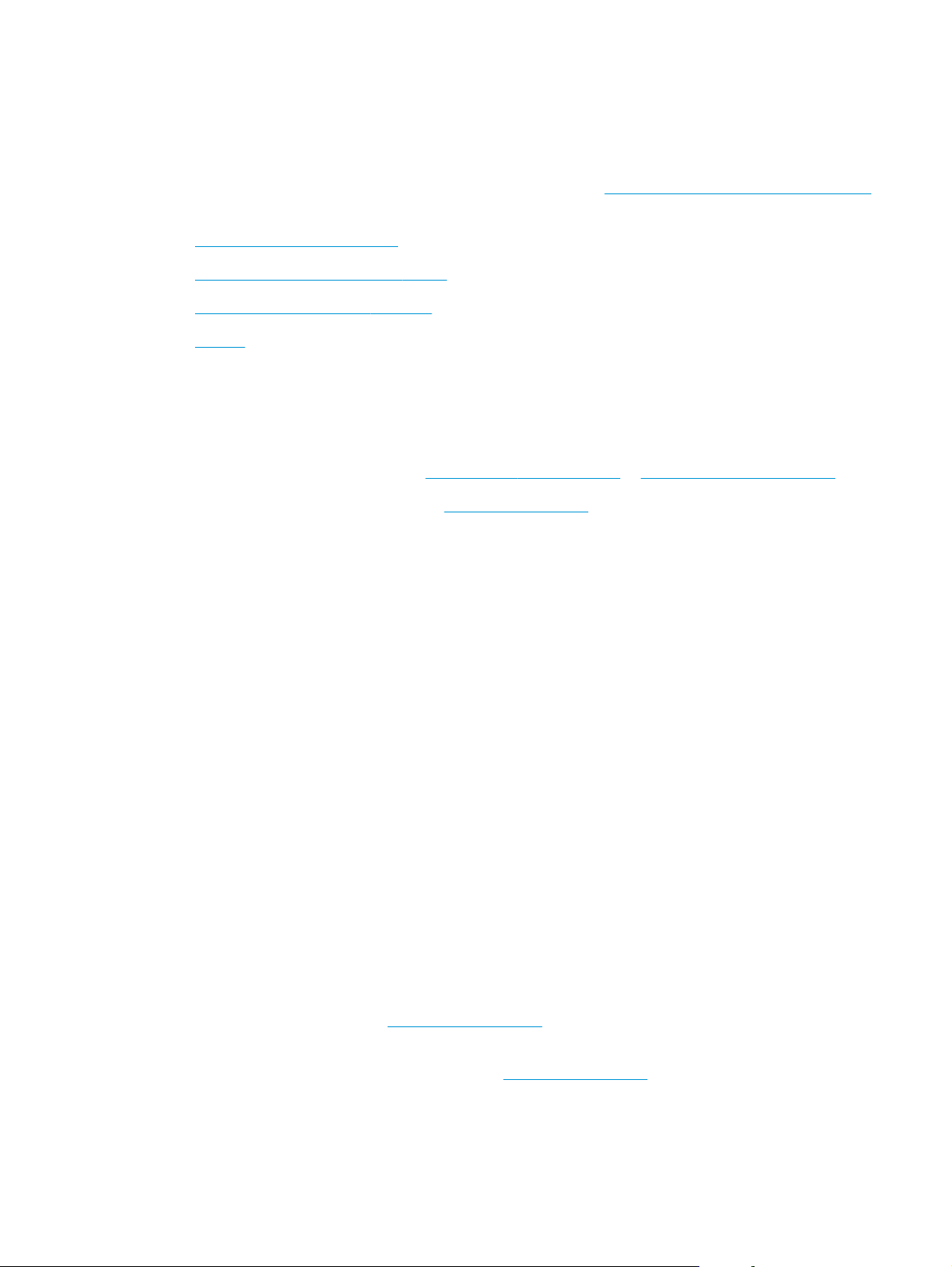
Мобільний друк
HP пропонує численні портативні рішення та рішення ePrint, які забезпечують можливість
бездротового друку за допомогою принтера HP з ноутбука, планшета, смартфона та інших мобільних
пристроїв. Щоб зробити оптимальний вибір, відвідайте сторінку
(лише англійською мовою).
●
Друк у безпроводовій мережі
●
HP ePrint з використанням ел. пошти
●
Програмне забезпечення HP ePrint
●
AirPrint
Друк у безпроводовій мережі
Докладніше про бездротовий друк на пристроях, під’єднаних до бездротових мереж, читайте на сайті
технічної підтримки HP:
●
У США скористайтеся веб-сайтом
www.hp.com/go/LaserJetMobilePrinting
www.hp.com/support/ljM701 or www.hp.com/support/ljM706.
●
В інших країнах відвідайте сторінку
Troubleshooting (Усунення несправностей). Введіть назву пристрою і виберіть Search (Пошук).
Потім на сторінці технічної підтримки виробу виберіть Setup & Install (Налаштування і встановлення),
Product setup and install (Налаштування і встановлення виробу), Wireless setup (Налаштування
бездротового зв’язку).
HP ePrint з використанням ел. пошти
Функція HP ePrint використовується для друку документів шляхом їх надсилання як вкладення в
повідомленні електронної пошти на адресу електронної пошти пристрою з будь-якого пристрою з
підтримкою електронної пошти.
Для використання функції HP ePrint виріб повинен відповідати таким вимогам:
●
виріб має бути підключений до дротової мережі і мати доступ до Інтернету;
●
на виробі слід увімкнути веб-сл
1. На панелі керування пристрою натисніть кнопку OK.
2. Перейдіть до пункту Reports (Звіти) і натисніть кнопку OK.
3. Перейдіть до пункту Print Information Sheet (Друк інформаційної сторінки) і натисніть кнопку
OK.
Інформаційна сторінка містить код принтера, який слід використати для реєстрації виробу HP
у HP Connected.
ужби HP, і його слід зареєструвати у HP Connected.
www.hp.com/support. Виберіть країну/регіон. Натисніть
йт
4. Перейдіть на веб-са
процес налаштування.
За додатковими відомостями зайдіть на веб-сайт
інформацію про підтримку свого виробу.
UKWW Мобільний друк 37
www.hpconnected.com, створіть обліковий запис HP ePrint і заверште
www.hp.com/support і перегляньте додаткову
Page 46
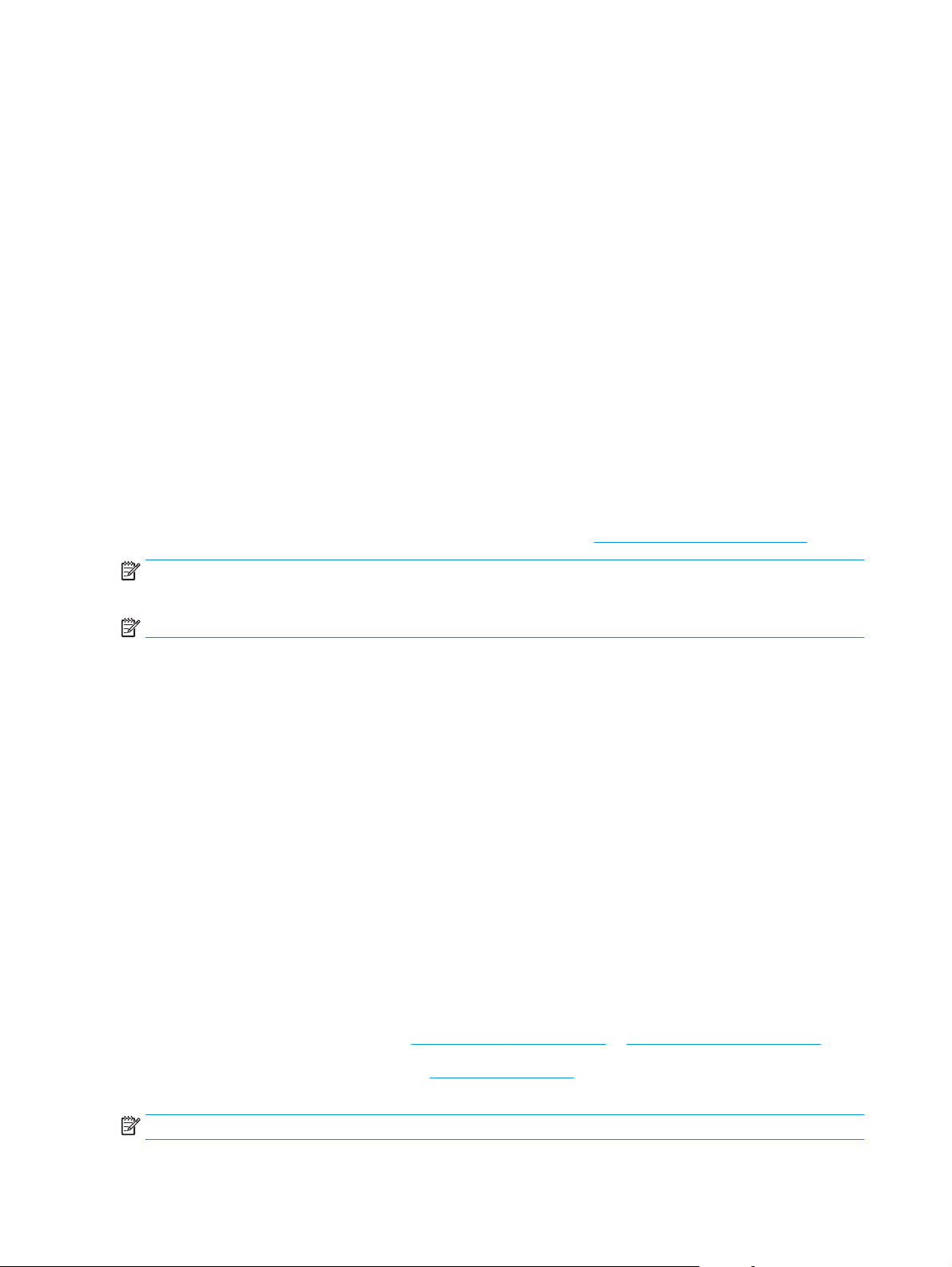
Програмне забезпечення HP ePrint
Програмне забезпечення HP ePrint спрощує друк з комп'ютера або ноутбука Windows або Mac на будьякому пристрої, який підтримує HP ePrint. Це програмне забезпечення спрощує пошук пристроїв з
увімкненою функцією HP ePrint, зареєстрованих у вашому обліковому записі HP Connected. Принтер HP
для друку може розташовуватися як у вашому офісі, так і в будь-якій точці планети.
●
Windows. Після встановлення програмного забезпечення вибе
програмі і в списку встановлених принтерів виберіть HP ePrint. Щоб налаштувати параметри
друку, натисніть кнопку Properties (Властивості).
●
Mac: Після встановлення програмного забезпечення виберіть File (Файл), Print (Друк), а потім
натисніть стрілку поряд із пунктом PDF (у нижньому лівому кутку екрана драйвера). Виберіть HP
ePrint.
ріть функ
цію Друк у прикладній
AirPrint
В ОС Windows програмне забезпечення HP ePrint та
мережі (дротовій чи бездротовій), які підтримують протокол UPD PostScript®.
Windows та Mac підтримують друк IPP на пристроях в локальній мережі (дротовій чи бездротовій), які
підтримують протокол ePCL.
Також як Windows, так і Mac підтримують друк документів PDF на загальнодоступних принтерах і друк
за допомогою HP ePrint електронною поштою через хмару.
Драйвери і додаткову інформацію можна знайти на веб-ст
ПРИМІТКА. Програмне забезпечення HP ePrint технічно є службовою програмою робочого процесу
PDF для Mac і не є драйвером друку.
ПРИМІТКА. Програма HP ePrint не підтримує друк через USB-з’єднання.
Безпосередній друк за допомогою браузера AirPrint корпорації Apple підтримується в ОС iOS 4.2 або
пізніших версій. Функція AirPrint використовується для безпосереднього друку на виробі із пристрою
iPad, iPhone (3GS чи пізнішої версії) або iPod touch (третього покоління чи пізнішої версії) у таких
застосуваннях:
●
Пошта
●
Фотографії
кож під
тримує друк TCP/IP на пристроях в локальній
орінці www.hp.com/go/eprintsoftware.
●
Safari
●
iBooks
●
Вибір програм сторонніх виробників
Для використання функції AirPrint пристрій потрібно підключити до тієї ж бездротової мережі, що і
р
истрій Apple. Додаткову інформацію про використання функції AirPrint і сумісні з нею пристрої HP
п
читайте на сторінці технічної підтримки виробу:
●
У США скористайтеся веб-сайтом
●
В інших країнах відвідайте сторінку
Troubleshooting (Усунення несправностей). Введіть назву пристрою і виберіть Search (Пошук).
ПРИМІТКА. AirPrint не підтримує USB-з’єднання.
38 Розділ 4 Друк UKWW
www.hp.com/support/ljM701 or www.hp.com/support/ljM706.
www.hp.com/support. Виберіть країну/регіон. Натисніть
Page 47
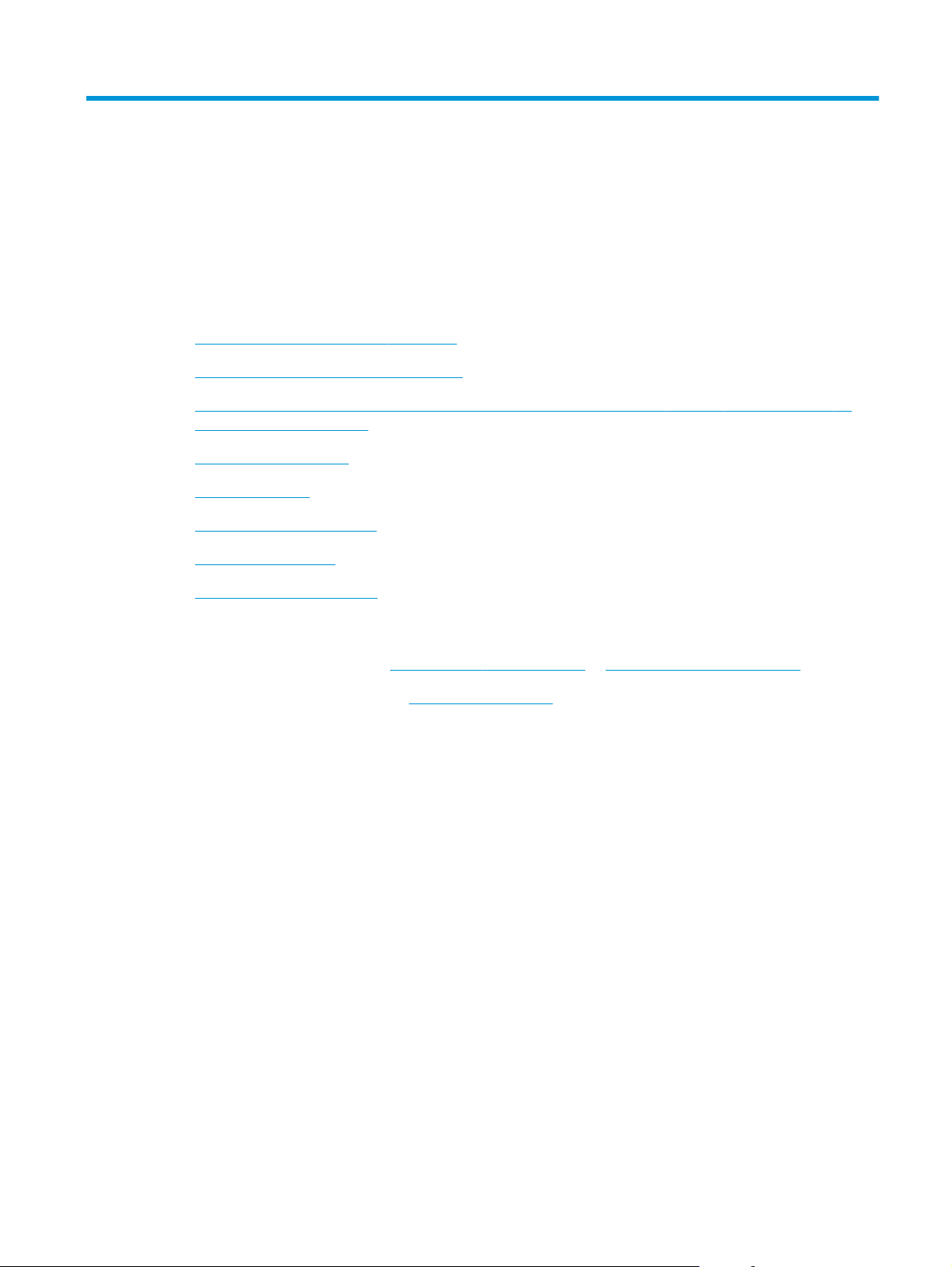
5 Обслуговування виробу
●
Зміна способу підключення (Windows)
●
Конфігурація мережевих параметрів ІР
●
Розширені можливості конфігурації за допомогою вбудованого веб-сервера HP та програми HP
Device Toolbox (Windows)
●
HP Utility для Mac OS X
●
HP Web Jetadmin
●
Функції безпеки пристрою
●
Економні параметри
●
Оновлення мікропрограми
Додаткові відомості:
У США скористайтеся веб-сайтом
В інших країнах відвідайте сторінку
Troubleshooting (Усунення несправностей). Введіть назву пристрою і виберіть Search (Пошук).
Сторінка HP з універсальною довідкою для пристроїв містить такі розділи:
●
Встановлення і налаштування
●
Знайомство і використання
●
Вирішення проблем
●
Перевірте наявність оновлення програмного забезпечення
●
Форуми технічної підтримки
●
Гарантійна та нормативна інформація
www.hp.com/support/ljM701 or www.hp.com/support/ljM706.
www.hp.com/support. Виберіть країну/регіон. Натисніть
UKWW 39
Page 48

Зміна способу підключення (Windows)
Якщо пристрій уже використовувався і потрібно змінити спосіб його підключення, скористайтеся для
цього ярликом Reconfigure your HP Device (Змінити конфігурацію пристрою HP) на робочому столі.
Наприклад, можна переналаштувати пристрій, щоб для нього використовувалася інша адреса
бездротового доступу для підключення до дротової або бездротової мережі, або змінити спосіб
підключення з мережевого на підключення через USB. Для змінення налаштування не по
вик
ористовувати компакт-диск пристрою. Після вибору необхідного типу підключення програма
переходить одразу до процедури налаштування параметрів пристрою, які потрібно змінити.
трібно
40 Розділ 5 Обслуговування виробу UKWW
Page 49

Конфігурація мережевих параметрів ІР
●
Обмеження спільного використання принтера
●
Перегляд або зміна мережевих параметрів
●
Перейменування пристрою в мережі
●
Ручне налаштування параметрів IPv4 TCP/IP за допомогою панелі керування
Обмеження спільного використання принтера
HP не підтримує функції однорангових мереж, оскільки ця можливість є функцією операційних систем
Microsoft, а не драйверів HP. Відвідайте веб-сайт корпорації Майкрософт:
Перегляд або зміна мережевих параметрів
Для перегляду чи зміни налаштувань ІР-адреси можна використовувати вбудований веб-сервер HP.
1. Надрукуйте сторінку конфігурації та знайдіть ІР-адресу.
а. На панелі керування пристрою натисніть кнопку OK.
б. Перейдіть до пункту Reports (Звіти) і натисніть кнопку OK.
в. Виберіть пункт Configuration Report (Звіт конфігурації), а потім натисніть кнопку OK, щоб
надрукувати звіт.
www.microsoft.com.
і
дкрийте браузер і в адресному рядку вкажіть IP-адресу так, як вона відображається на панелі
2. В
керування виробу. Натисніть клавішу Enter на клавіатурі комп'ютера. Відкриється меню
вбудованого веб-сервера.
3. Виберіть вкладку Networking (Робота в мережі), щоб отримати відомості про мережу. Встановіть
потрібні налаштування.
Перейменування пристрою в мережі
Щоб перейменувати пристрій у мережі для його однозначної ідентифікації, скористайтеся вбудованим
веб-сервером HP.
1. Надрукуйте сторінку конфігурації та знайдіть ІР-адресу.
а. На панелі керування пристрою натисніть кнопку OK.
б. Перейдіть до пункту Reports (Звіти) і натисніть кнопку OK.
в. Виберіть пункт Configuration Report (Звіт конфігурації), а потім натисніть кнопку OK, щоб
надрукувати звіт.
дкрийте браузер і в адресному рядку вкажіть IP-адресу, що відображається на панелі керування
2. Ві
виробу. Натисніть клавішу Enter на клавіатурі комп'ютера. Відкриється меню вбудованого вебсервера.
UKWW Конфігурація мережевих параметрів ІР 41
Page 50

3. Виберіть вкладку System (Система).
4. На сторінці Device Information (Інформація про пристрій) у полі Device Status (Статус пристрою)
вказується стандартне ім’я виробу. Це ім'я можна змінити для однозначної ідентифікації пристрою.
ПРИМІТКА. Заповнювати інші поля на цій сторінці необов'язково.
5. Щоб зберегти зміни, натисніть кнопку Apply (Застосувати).
Ручне налаштування параметрів IPv4 TCP/IP за допомогою панелі керування
За допомогою меню панелі керування можна вручну встановити адресу IPv4, маску підмережі та шлюз
за замовчуванням.
1. На панелі керування пристрою натисніть кнопку OK.
2. Відкрийте такі меню:
●
Network Setup (Налаштування мережі)
●
IPV4 Config Method (Спосіб налаштування IPV4)
●
Manual (Вручну)
3. За допомогою кнопок зі стрілками налаштуйте IP-адресу, після чого натисніть кнопку OK.
Натисніть кнопку OK ще раз, щоб під
твердити ви
далення.
4. За допомогою кнопок зі стрілками налаштуйте маску підмережі, після чого натисніть кнопку OK.
Натисніть кнопку OK ще раз, щоб підтвердити видалення.
5. За допомогою кнопок зі стрілками налаштуйте стандартний шлюз, після чого натисніть кнопку OK.
Натисніть кнопку OK ще раз, щоб підтвердити видалення.
42 Розділ 5 Обслуговування виробу UKWW
Page 51

Розширені можливості конфігурації за допомогою
вбудованого веб-сервера HP та програми HP Device Toolbox
(Windows)
Вбудований веб-сервер HP дає змогу керувати функціями друку з комп’ютера, а не з панелі керування
принтера.
●
Перегляд інформації про стан пристрою
●
Визначення залишкового ресурсу всіх витратних матеріалів і замовлення нових
●
Перегляд і зміна конфігурації лотків
●
Перегляд і зміна налаштувань меню панелі керування виробу
●
Перегляд і друк внутрішніх сторінок
●
Отримання повідомлень пр
●
Перегляд і зміна конфігурації мережі
Вбудований веб-сервер HP працює з пристроєм, підключеним до мережі на основі IP. Вбудований вебсервер HP не підтримує з’єднання виробу на основі IPX. Для запуску та використання вбудованого вебсервера НР не потрібен доступ до Інтернету.
У разі підключення пристрою до ме
ПРИМІТКА. Програма HP Device Toolbox доступна, лише якщо ви вибрали режим повного
встановлення. Залежно від типу під'єднання пристрою деякі функції можуть бути недоступними.
ПРИМІТКА. Вбудований веб-сервер HP недоступний за межами брандмауера мережі.
Як відкрити вбудований веб-сервер HP із меню "Пуск"
1. У меню Пуск клацніть пункт Програми.
2. Виберіть свою групу пристроїв HP і натисніть пункт HP Device Toolbox.
Як відкрити вбудований веб-сервер HP через веб-браузер
1. Надрукуйте сторінку конфігурації та знайдіть ІР-адресу.
а. На панелі керування пристрою натисніть кнопку OK.
ії, пов'язані із виробом або витратними матеріалами
о под
режі вбудований веб-сервер HP стає доступним автоматично.
ти) і на
б. Перейдіть до пункту Reports (Зві
в. Виберіть пункт Configuration Report (Звіт конфігурації), а потім натисніть кнопку OK, щоб
надрукувати звіт.
2. Відкрийте браузер і в адресному рядку вкажіть IP-адресу, що відображається на панелі керування
виробу. Натисніть клавішу Enter на клавіатурі комп'ютера. Відкриється меню вбудованого вебсервера.
UKWW Розширені можливості конфігурації за допомогою вбудованого веб-сервера HP та програми HP
тисніть кнопку OK.
Device Toolbox (Windows)
43
Page 52
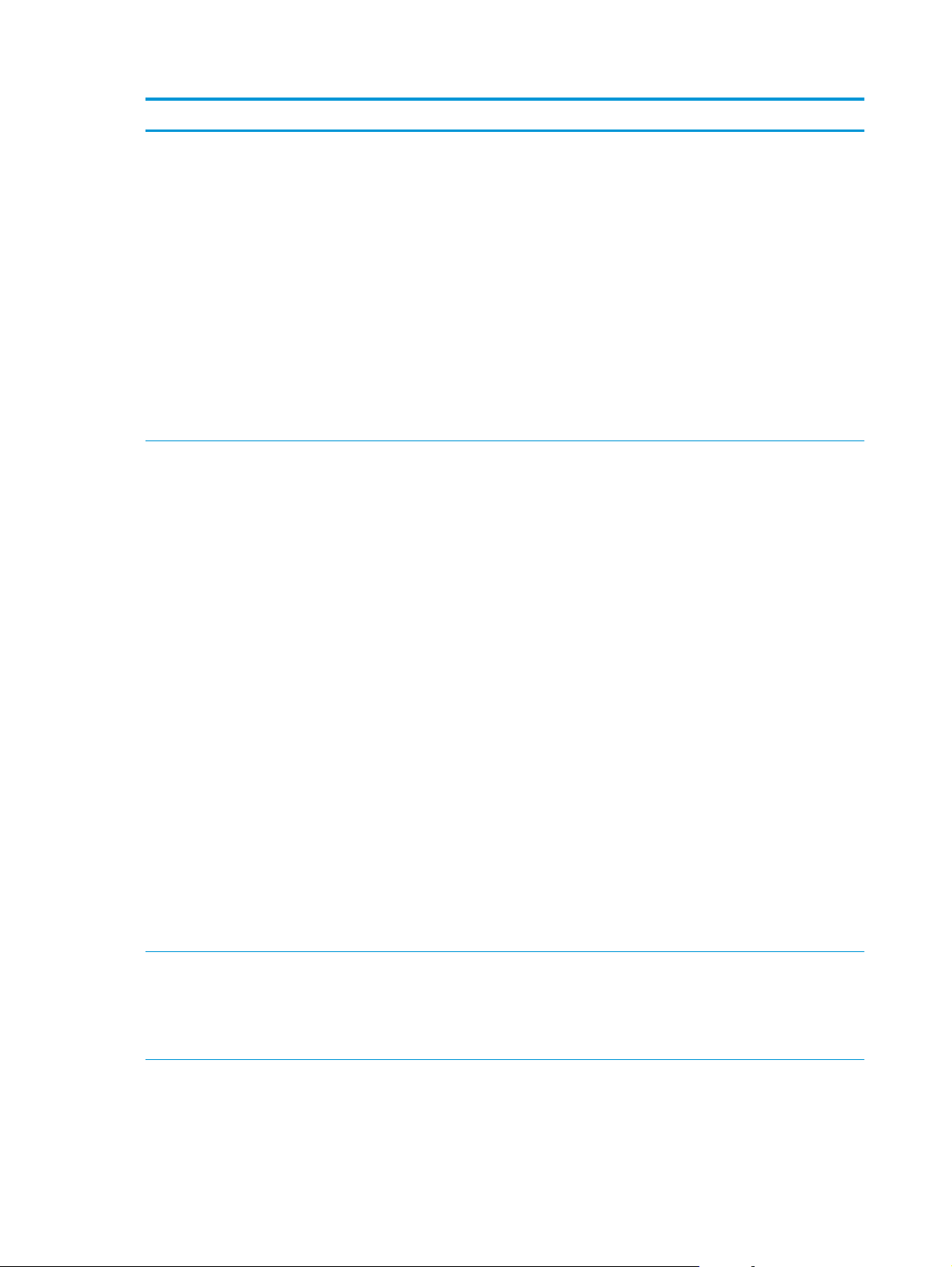
Вкладка або розділ Опис
Вкладка Основне
Надає інформацію про пристрій,
стан та конфігурацію.
Вкладка System (Система)
Дає можливість конфігурації
пристрою з комп'ютера.
●
Device Status (Стан пристрою). Містить дані про стан пристрою та приблизний
залишковий ресурс витратних матеріалів HP у відсотках.
●
Supplies Status (Стан витратних матеріалів). Показує приблизний залишковий
ресурс витратних матеріалів HP. Фактичний залишковий ресурс картриджа може
бути різним. Варто подбати про наявність запасного картриджа, який можна буде
тановити, коли якість друку стане неприйнятною. Замінити витратні матеріали
вс
потрібно, якщо якість друку неприйнятна.
●
Device Configuration (Конфігурація пристрою). Показує інформацію, яка міститься на
сторінці конфігурації пристрою.
●
Network Summary (Звіт мережі). Показує інформацію, яка міститься на сторінці
конфігурації мережі.
●
Reports (Звіти). Дає змогу надрукувати згенеровані пристроєм сторінку конфігурації
та сторінку стану витратних матеріалів.
●
nt Log (Журнал подій). Показує список усіх подій та помилок пристрою.
Eve
●
Device Information (Інформація про пристрій). Забезпечення базової інформації про
виріб і компанію.
●
Paper Setup (Налаштування паперу). Дає змогу змінити стандартні параметри
використання паперу.
●
Print Quality (Якість друку). Дає змогу змінити стандартні параметри використання
паперу.
●
oSMART Console (Консоль EcoSMART). Дозволяє змінити стандартний проміжок
Ec
часу для переходу в режим сну і автоматичного вимкнення. Можна налаштувати
події, які спричиняють автоматичне вмикання пристрою.
Вкладка Print (Друк)
Дає можливість змінити
налаштування друку за
замовчуванням із вашого
комп'ютера.
●
Paper Type (Тип паперу). Дає змогу налаштовувати режими друку відповідно до
типів паперу, які приймає пристрій.
●
System Setup (Налаштування системи). Дає змогу змінити стандартні параметри
системи пристрою.
●
Service (Обслуговування). Використовується для в
пристрою.
●
Save and Restore (Збереження і відновлення). Зберегти поточні параметри пристрою
у файлі на комп'ютері. Користуйтеся цим файлом для завантаження тих самих
параметрів в інший пристрій або їх відновлення для цього пристрою згодом.
●
Administration (Адміністрування). Використовується для встановлення або зміни
пароля пристрою. Вмикання і вимикання функцій пристрою.
ПРИМІТКА. Вкла
підключено до мережі, перш ніж змінювати параметри на цій вкладці, завжди
звертайтеся до системного адміністратора.
●
Printing (Друк). Зміна стандартних параметрів друку пристрою, таких як кількість
примірників і орієнтація паперу. Це ті самі на
●
PCL5c. Перегляд і зміна параметрів PCL5c.
●
PostScript. Увімкнення і вимкнення функції Print PS Errors (Помилки Print PS).
дку System (Система) можна захистити паролем. Якщо виріб
иконання процедури очищення
лаштування, які є на панелі керування.
44 Розділ 5 Обслуговування виробу UKWW
Page 53

Вкладка або розділ Опис
Вкладка Fax (Факс)
(лише факси)
Вкладка Scan (Сканування)
(лише багатофункціональні
пристрої)
●
Receive Options (Параметри отримання). Використовується для налаштування
параметрів приймання факсів.
●
Phone Book (Телефонна книга). Дає змогу додавати або видаляти записи
телефонної книги пристрою.
●
Junk Fax List (Список небажаних номерів факсу). Дає змогу налаштувати список
номерів, отримання факсів із яких блокуватиметься.
●
Fax Activity Log (Журнал операцій факсу). Дає змогу переглянути спи
факсу, що виконувалися останнім часом.
Налаштування функцій Scan to Network Folder (Сканування в мережеву папку) і Scan to E-
mail (Сканування в електронну пошту).
●
Network Folder Setup (Налаштування мережевої папки): Використовується для
налаштування папок у мережі, у які пристрій зможе зберігати відскановані файли.
●
Scan to E-mail Setup (Налаштування сканування на електронну пошту). Розпочинає
оцес налаштування функції Scan to E-mail (Сканування в електронну пошту).
пр
●
Outgoing E-mail Profiles (Профілі вихідних ел. повідомлень). Дає змогу налаштувати
адресу ел. пошти, що відображатиметься як адреса відправника всіх електронних
повідомлень, надісланих із пристрою. Використовується для налаштування даних
сервера SMTP.
●
E-mail Address Book (Адресна книга ел. пошти). Дає змогу додавати або видаляти
записи адресної книги ел. пошти пристрою.
●
ail Options (Параметри ел. пошти). Використовується для налаштування
E-m
стандартної теми і тексту повідомлення. Також дає змогу встановити стандартні
параметри сканування для надсилання ел. поштою.
сок операцій
Вкладка Networking (Робота в
мережі)
(лише пристрої, що працюють у
мережі)
Дає можливість змінити
налаштування мережі з вашого
комп'ютера.
Вкладка HP Web Services (Вебпослуги НР)
Вкладка HP Smart Install
(Інсталяція HP Smart)
Мережеві адміністратори можуть використовувати цю вкладку, щоб керувати
параметрами пристрою, які стосуються мере
основі ІР. Вона також дає змогу мережевим адміністраторам налаштовувати функцію
Wireless Direct. Вкладка не відображається, якщо пристрій під'єднаний безпосередньо до
комп'ютера.
Налаштування і використання різних веб-засобів із виробом.
Ця вкладка використовується для вимкнення інсталяції HP Smart або дл
та встановлення програмного забезпечення пристрою.
жі, коли той підключений до мережі на
я завантаження
UKWW Розширені можливості конфігурації за допомогою вбудованого веб-сервера HP та програми HP
Device Toolbox (Windows)
45
Page 54

HP Utility для Mac OS X
Засіб HP Utility для Mac OS X використовується для перевірки стану пристрою, перегляду або змінення
налаштувань пристрою за допомогою комп'ютера.
Засобом HP Utility можна скористатися, якщо пристрій під'єднано за допомогою кабелю USB або
підключено до мережі через протокол TCP/IP.
Детальнішу інформацію можна знайти на веб-сайті
Запуск HP Utility
1. На комп’ютері відкрийте меню Apple , виберіть меню System Preferences (Системні установки), а
тоді клацніть піктограму Print & Fax (Друк і факс) або Print & Scan (Друк і сканування).
2. Виберіть пристрій у лівій частині вікна.
3. Натисніть кнопку Options & Supplies (Можливості і витратні матеріали).
4. Виберіть вкладку Utility (Службова програма).
5. Натисніть кнопку Open Printer Utility (Відкрити службову програму принтера).
Функції HP Utility
Панель HP Utility знаходиться вгорі кожної сторінки. Вона містить такі елементи:
●
Devices (Пристрої). Цією кнопкою можна показати або приховати пристрої Mac, виявлені
програмою HP Utility, на панелі Printers (Принтери) зліва на екрані.
●
All Settings (Всі налаштування). Натисніть цю кнопку, щоб повернутися на головну сторінку
HP Utility.
●
HP Support (Служба підтримки HP). Відкриває в браузері веб-сторінку HP для цього виробу.
www.hp.com/support.
●
Supplies (Витр
●
Registration (Реєстрація). Відкриває веб-сайт реєстрації HP.
●
Recycling (Утилізація). Відкриває веб-сайт HP Planet Partners Recycling Program.
атні матеріали). Відкриває веб-сайт HP SureSupply.
Службова програма HP Utility складається зі сторінок, які відкриваються вибором елементів у списку All
Settings (Усі налаштування). У наведеній таблиці описано завдання, які можна виконувати за
допомогою HP Utility.
Меню Елемент Опис
Information And Support
(Інформація та підтримка)
Device Information
Supplies Status (Стан
витратних матеріалів)
(Інформація про пристрій)
Відображення стану витратних матеріалів пристрою та
посилань для замовлення їх в Інтернеті.
Відображення інформації про поточний продукт, включно з
сервісним ідентифікаційним кодом (якщо його присвоєно),
версією вбудованого програмного забезпечення (FW Version),
серійним номером і IP-адресою.
46 Розділ 5 Обслуговування виробу UKWW
Page 55

Меню Елемент Опис
File Upload (Завантаження
HP Connected Перехід на веб-сайт HP Connected.
Upload Fonts (Завантаження
Printer Settings (Параметри
принтера)
Network Settings (Мережеві
Supplies Management
Trays Configuration
Additional Settings
файлів)
шрифтів)
Auto-off (Автоматичне
вимкнення)
параметри)
(Управління витратними
матеріалами)
(Налаштування лотків)
(Додаткові параметри)
Перенесення файлів з комп'ютера на пристрій. Можна
друкувати такі типи файлів:
●
HP LaserJet printer command language (.PRN)
●
Portable document format (.PDF)
●
Postscript (.PS)
●
Текст (.TXT)
Завантаження шрифтів з комп'ютера на пристрій.
Налаштування пристрою на автоматичне відключення після
певного періоду бездіяльності. Можна вказати після скількох
хвилин простоювання прис
Налаштування мережевих параметрів, зокрема параметрів
IPv4, IPv6, Bonjour тощо.
Налаштування дій виробу, коли витратні матеріали
наближаються до вичерпання свого ресурсу.
Зміна розміру і типу паперу для кожного лотка.
Відкриває вбудований веб-сервер HP для пристрою.
ПРИМІТКА. Підключення USB не підтримується.
т
рій відключиться.
f
ormation (Інформація) Message Center (Центр
In
повідомлень)
Scan Settings (Параметри
сканування)
Scan to Network Folder
Scan to E-mail (Сканувати в
електронну пошту)
(Сканування до мережевої
папки)
Відображає інформацію про помилки пристрою.
Відкриває вбудований веб-сервер HP для налаштування
сканування в електронну пошту.
ПРИМІТКА. Підключення USB не підтримується.
Відкриває вбудований веб-сервер HP для налаштування
сканування в мережеву папку.
ПРИМІТКА. Підключення USB не підтримується.
UKWW HP Utility для Mac OS X 47
Page 56

HP Web Jetadmin
HP Web Jetadmin – це відзначений нагородами провідний інструмент для ефективного керування цілою
низкою мережевих пристроїв HP, включно з принтерами, багатофункціональними пристроями та
цифровими передавачами. Це комплексне рішення дає змогу віддалено інсталювати, відстежувати й
обслуговувати середовище друку та роботи із зображенням, а також усувати пов’язані з ним
несправності та питання безпеки, завдяки чому значно підвищується продуктивність бізнесу,
за
ощад
жується час, здійснюється керування витратами та захист інвестицій.
Для підтримки окремих функцій пристрою періодично випускаються оновлення HP Web Jetadmin.
Відвідайте веб-сайт
(Самодопомога та документація), щоб отримати додаткові відомості про оновлення.
www.hp.com/go/webjetadmin і клацніть посилання Self Help and Documentation
48 Розділ 5 Обслуговування виробу UKWW
Page 57

Функції безпеки пристрою
Виріб підтримує стандарти безпеки і рекомендовані протоколи, що підтримують безпеку виробу,
захищають важливу інформацію мережі і полегшують спосіб контролювання і підтримки виробу.
Для отримання детальних відомостей про безпечні рішення щодо формування зображень і виконання
друку відвідайте веб-сайт
детальні технічні описи та відповіді на часті запитання стосовно функцій безпеки.
Налаштування або зміна пароля виробу за допомогою будованого вебсервера HP
Скористайтеся вбудованим веб-сервером HP Embedded Web Server, щоб установити пароль або змінити
існуючий пароль пристрою в мережі.
1. Надрукуйте сторінку конфігурації та знайдіть ІР-адресу.
а. На панелі керування пристрою натисніть кнопку OK.
б. Перейдіть до пункту Reports (Звіти) і натисніть кнопку OK.
в. Виберіть пункт Configuration Report (Звіт конфігурації), а потім натисніть кнопку OK, щоб
надрукувати звіт.
ідкрийте браузер і в адресному рядку вкажіть IP-адресу так, як вона відображається на панелі
2. В
керування виробу. Натисніть клавішу Enter на клавіатурі комп'ютера. Відкриється меню
вбудованого веб-сервера.
www.hp.com/go/secureprinting. Цей веб-сайт пропонує посилання на
3. Відкрийте вкладку System (Система) і клацніть пункт Product Security (Безпека пристрою) або
Administration (Адміністрування).
ПРИМІТКА. Якщо пароль був попередньо встановлений, відобразиться запит щодо його
введення. Введіть пароль і натисніть кнопку Apply (Застосувати).
4. Введіть новий пароль у полях Password (Пароль) та Confirm password (Підтвердити пароль).
5. Знизу вікна для збереження пароля натисніть Apply (Прийняти).
ПРИМІТКА. Якщо пристрій підключено до комп'ютера з ОС Windows за допомогою кабелю USB, для
зміни паролю пристрою використовуйте HP Device Toolbox:
1. У меню Пуск клацніть пункт Програми.
2. Виберіть свою групу пристроїв HP і натисніть пункт HP Device Toolbox.
бер
3. Ви
4. Виберіть Administration (Адміністрування) і знайдіть поля для зміни паролю.
іть вкладку System (Система).
UKWW Функції безпеки пристрою 49
Page 58

Економні параметри
●
Друк у режимі EconoMode (Економний режим)
●
Встановлення затримки переходу в режим сну
●
Встановлення затримки автоматичного вимкнення
Друк у режимі EconoMode (Економний режим)
Цей виріб пропонує можливість використання режиму EconoMode для друку чорнових варіантів
документів. Використання режиму EconoMode зменшує використання тонера. Однак використання
економного режиму може також погіршити якість друку.
HP не рекомендує використовувати режим EconoMode постійно. Якщо EconoMode застосовується
постійно, то ресурс тонера зберігатиметься довше, аніж ресурс механічних частин картриджа з
тонером. Якщо якість друку починає погіршуватися та стає неприйнятною, за
тонером.
ПРИМІТКА. Якщо цей параметр у драйвері принтера недоступний, його можна налаштувати за
допомогою вбудованого сервера HP Embedded Web Server.
1. У програмі виберіть параметр Друк.
2. Виберіть виріб і клацніть Властивості чи Настройка.
ініть картридж із
м
3. Клацніть на вкладці Paper/Quality (Папір і якість друку).
4. Установіть прапорець поруч із пунктом Економічний режим.
Встановлення затримки переходу в режим сну
1. На панелі керування пристрою натисніть кнопку OK.
2. Відкрийте такі меню:
●
Налаштування системи
●
Налаштування енергоспоживання
●
Затримка переходу в режим очікування
3. Виберіть час затримки переходу в режим очікування і натисніть кнопку OK.
ПРИМІТКА. Значення за замовчуванням - 15 хвилин.
Встановлення затримки автоматичного вимкнення
ПРИМІТКА. Це налаштування доступне не на всіх виробах.
1. На панелі керування пристрою натисніть кнопку OK.
2. Відкрийте такі меню:
●
Налаштування системи
●
Налаштування енергоспоживання
50 Розділ 5 Обслуговування виробу UKWW
Page 59

●
Автоматичне вимкнення
●
Затримка вимкнення живлення
3. Виберіть час затримки вимкнення.
ПРИМІТКА. Значення за замовчуванням - 30 хвилин.
4. У разі надходження завдання або після натиснення на екран панелі керування вимкнутий таким
чином пристрій автоматично ввімкнеться. Події, які спричиняють автоматичне вмикання
пристрою, можна змінювати. Відкрийте такі меню:
●
Налаштування системи
●
Налаштування енергоспоживання
●
Автоматичне вимкнення
●
Причини увімкнення
Щоб вимкнути подію вмикання, виберіть подію, зніміть позначку біля неї і натисніть кнопку OK.
UKWW Економні параметри 51
Page 60
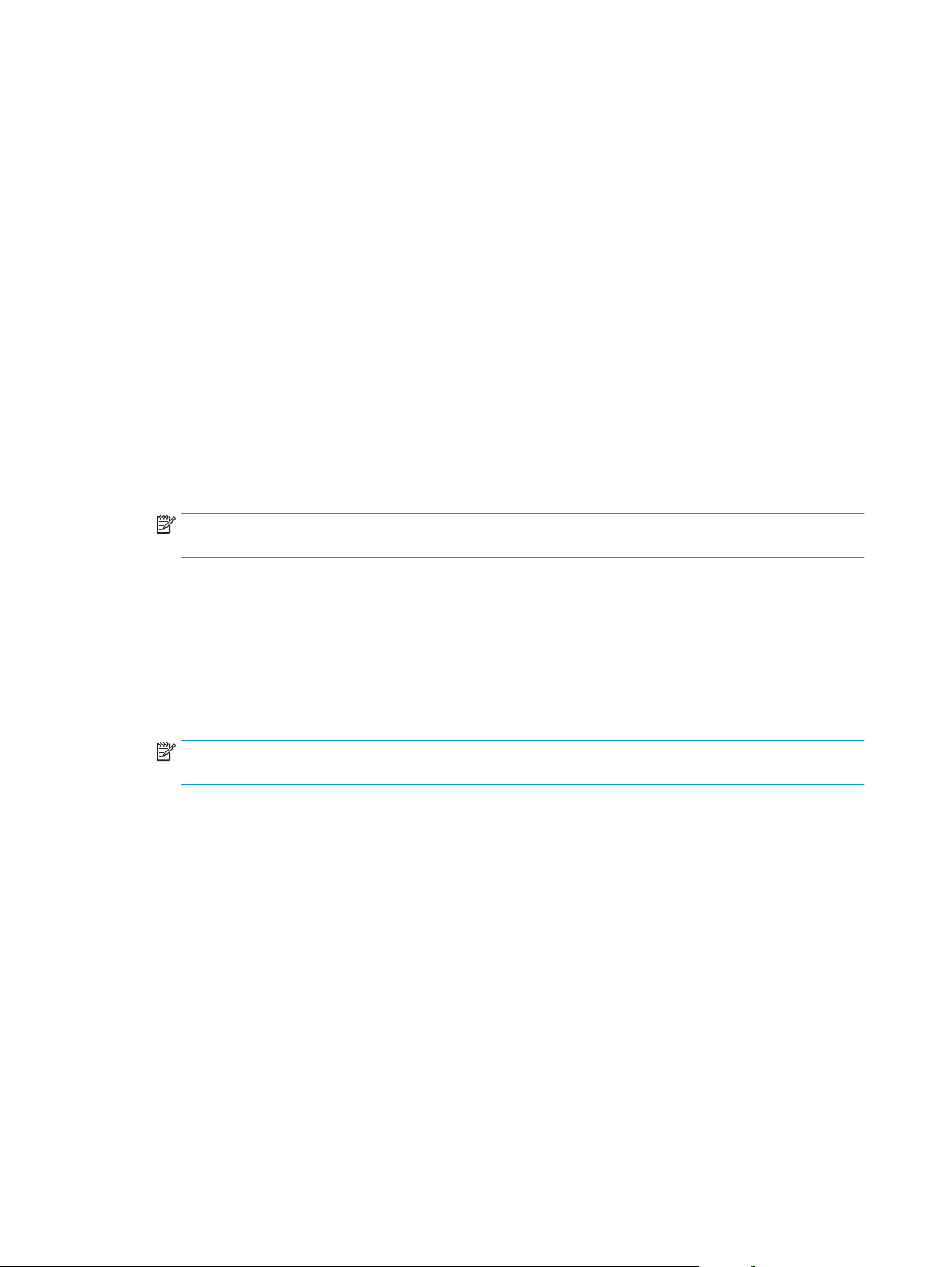
Оновлення мікропрограми
HP пропонує періодичні оновлення для пристроїв, нові програми веб-служб та нові функції наявних
програм веб-служб. Виконайте подані нижче кроки, щоб оновити вбудоване програмне забезпечення
виробу. Під час оновлення вбудованого програмного забезпечення програми веб-служб оновлюються
автоматично.
Є два способи виконання оновлення вбудованого програмного забезпечення цього виробу.
Використовуйте для оновлення вбудованого програмного за
нижче способів.
безпечення в
Спосіб 1: Оновлення вбудованого програмного забезпечення за допомогою панелі керування
Виконайте ці кроки, щоб завантажити вбудоване програмне забезпечення за допомогою панелі
керування (лише для пристроїв, які працюють у мережі), та/або налаштуйте пристрій на автоматичне
завантаження подальших оновлень вбудованого програмного забезпечення. Для виробів, під’єднаних
через USB, перейдіть до способу 2.
1. Перевірте, чи пристрій під’єднано до дротової (Ethernet) або бездротової мережі з активним
з’єднанням з Ін
ПРИМІТКА. Для оновлення програмного забезпечення через мережеве з’єднання виріб має бути
під’єднаний до Інтернету.
рнетом.
те
иробу лише один із поданих
2. На панелі керування пристрою натисніть кнопку OK.
3. Відкрийте такі меню:
●
Обслуговування
●
Оновлення LaserJet
4. Перейдіть до пункту Check for Updates Now (Перевірити оновлення зараз) і натисніть кнопку OK.
ПРИМІТКА. Пристрій автоматично виконає перевірку наявності оновлень і в разі виявлення
новішої версії автоматично почне процедуру її завантаження.
5. Налаштуйте пристрій на автоматичне оновлення вбудованого програмного забезпечення.
а. На панелі керування пристрою натисніть кнопку OK.
б. Відкрийте такі меню:
●
Обслуговування
●
Оновлення LaserJet
●
Керування оновленнями
в. Встановіть для параметра Allow Updates (Дозволити оновлення) значення YES (Так), а для
пункту Automatic Check (Автоматична перевірка) значення ON (Увімк.). Натисніть кнопку OK.
52 Розділ 5 Обслуговування виробу UKWW
Page 61
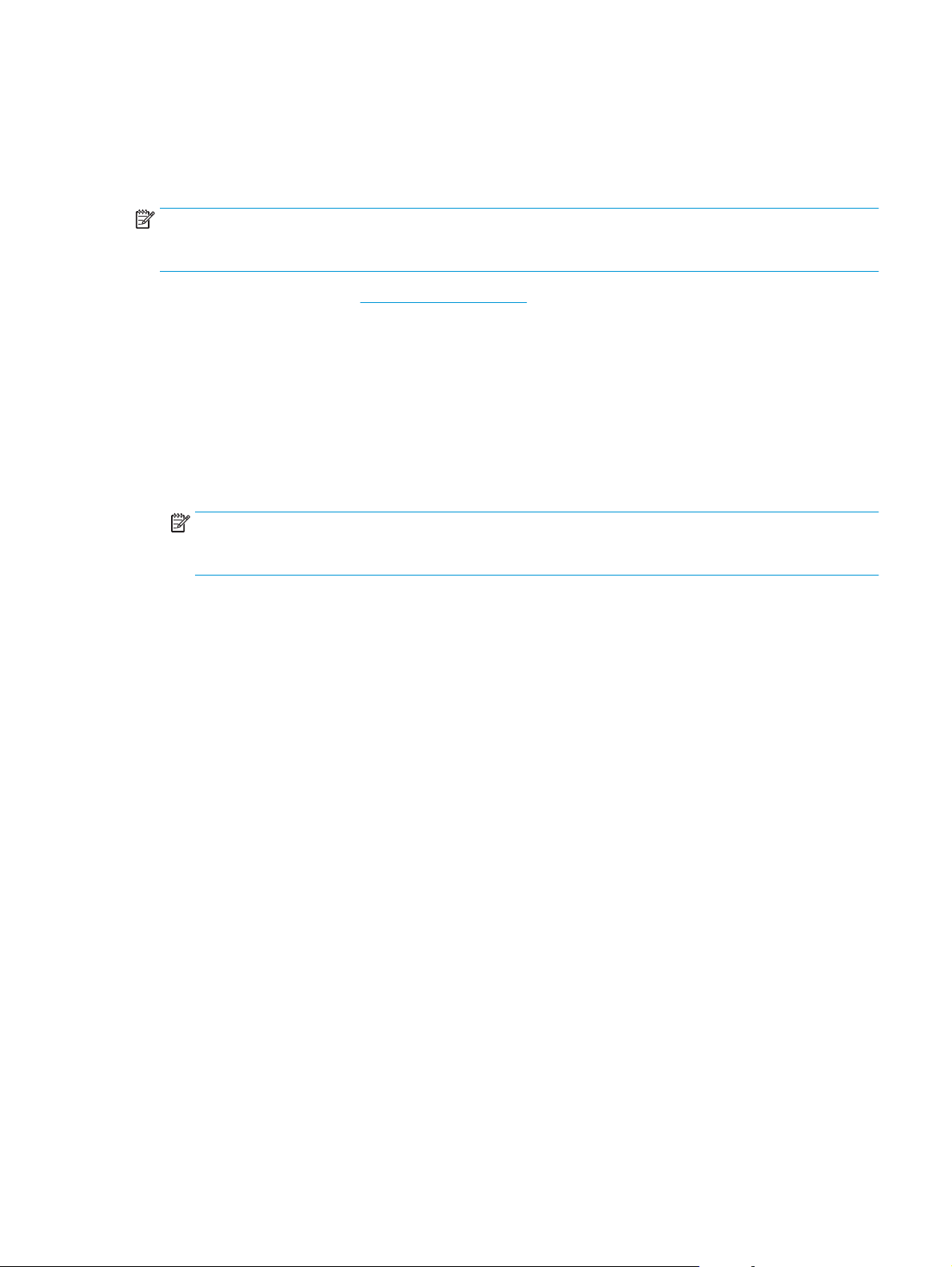
Спосіб 2: Оновлення вбудованого програмного забезпечення за допомогою
програми Firmware Update Utility
Виконайте подані нижче кроки, щоб самостійно завантажити і встановити Firmware Update Utility із вебсайту HP.com.
ПРИМІТКА. Цей спосіб оновлення вбудованого програмного забезпечення – єдиний для виробів,
під’єднаних до комп’ютера за допомогою USB-кабелю. Також він підходить для виробів, під’єднаних
до мережі.
1. Відкрийте веб-сторінку www.hp.com/go/support, натисніть посилання Drivers & Software
(Драйвери і програми), у полі для пошуку введіть назву виробу, натисніть ENTER і виберіть
потрібний виріб у списку результатів пошуку.
2. Виберіть потрібну операційну систему.
3. У розділі Firmware (Вбудоване ПЗ) знайдіть пункт Firmware Update Utility.
4. Натисніть Download (Завантажити), Run (Виконати), а потім ще раз Run (Виконати).
5. Після запуску програми виб
(Надіслати вбудоване ПЗ).
ПРИМІТКА. Щоб видрукувати сторінку конфігурації для перевірки версії встановленого
вбудованого ПЗ до або після процедури оновлення, натисніть Print Config (Друк сторінки
конфігурації).
6. Виконайте встановлення, дотримуючись екранних вказівок, і натисніть кнопку Exit (Вихід), щоб
закрити програму.
еріть потрібний виріб у розкривному списку і натисніть Send Firmware
UKWW Оновлення мікропрограми 53
Page 62

54 Розділ 5 Обслуговування виробу UKWW
Page 63

6 Вирішення проблем
●
Підтримка користувачів
●
Відновлення заводських параметрів за замовчуванням
●
На панелі керування виробу з'явилося повідомлення Cartridge is low (Ресурс картриджа
вичерпується) або Cartridge is very low (Ресурс картриджа майже вичерпано).
●
Виріб не підбирає папір або папір подається неправильно
●
Усунення застрягань
●
Покращення якості друку
●
Усунення несправностей дротового підключення
Додаткові відомості:
У США скористайтеся веб-сайтом
В інших країнах відвідайте сторінку
Troubleshooting (Усунення несправностей). Введіть назву пристрою і виберіть Search (Пошук).
Сторінка HP з універсальною довідкою для пристроїв містить такі розділи:
●
Встановлення і налаштування
●
Знайомство і використання
●
Вирішення проблем
●
Перевірте наявність оновлення програмного забезпечення
●
Форуми технічної підтримки
●
Гарантійна та нормативна інформація
www.hp.com/support/ljM701 or www.hp.com/support/ljM706.
www.hp.com/support. Виберіть країну/регіон. Натисніть
UKWW 55
Page 64

Підтримка користувачів
Телефонна підтримка у вашій країні/вашому регіоні
Майте під руками назву виробу, серійний номер, дату
придбання і будьте готовими описати проблему, що виникла.
Отримайте цілодобову інтернет-підтримку і завантажуйте
програмне забезпечення, драйвери та електронну інформацію
Замовлення додаткових угод про технічне обслуговування та
технічну підтримку HP
Зареєструйте свій пристрій
Номери телефонів для різних країн/регіонів зазначаються у
брошурі, що постачається разом із виробом, або на сайті
www.hp.com/support/.
www.hp.com/support/ljM701 or www.hp.com/support/ljM706
www.hp.com/go/carepack
www.register.hp.com
56 Розділ 6 Вирішення проблем UKWW
Page 65
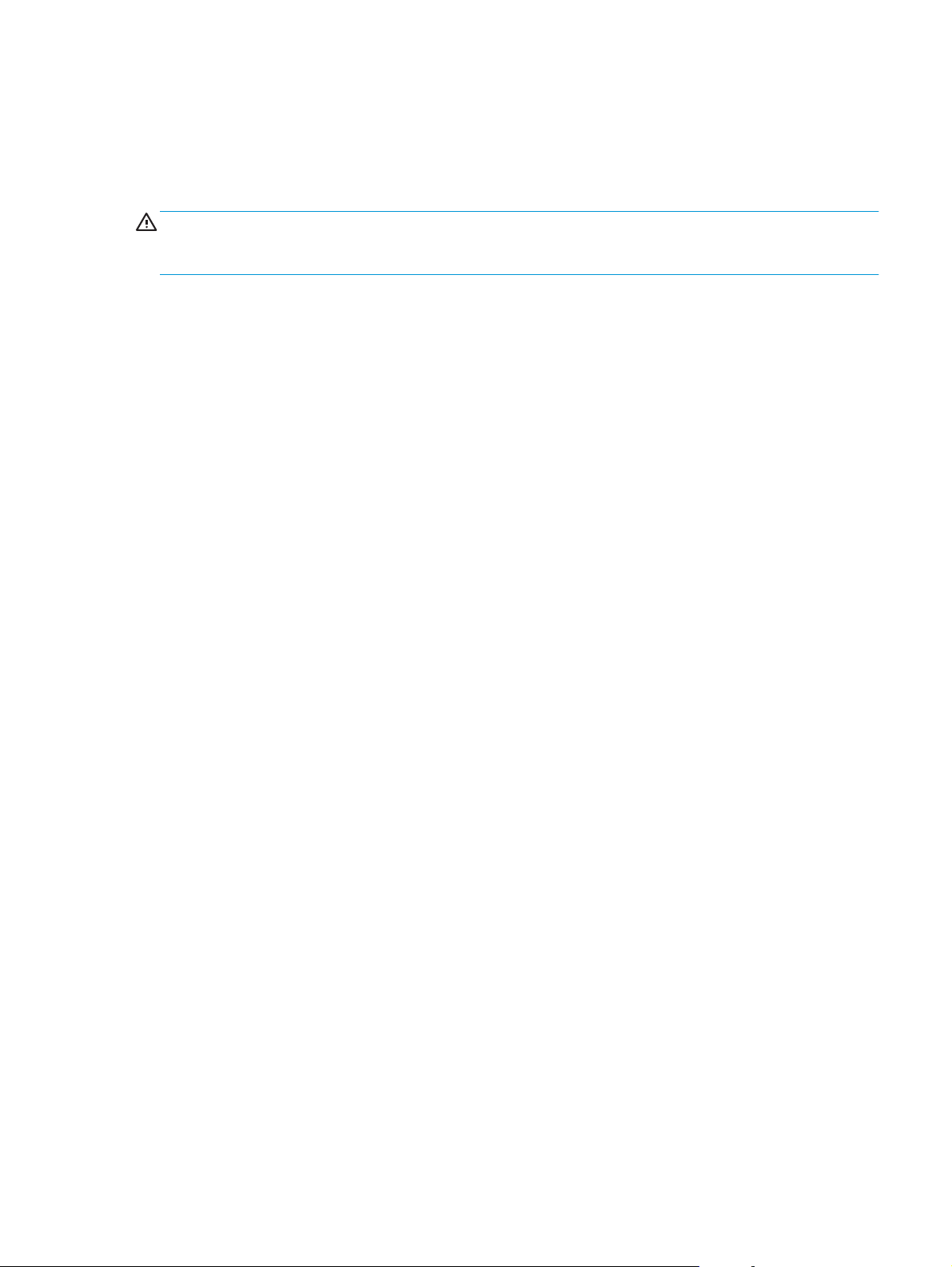
Відновлення заводських параметрів за замовчуванням
Відновлення заводських параметрів за замовчуванням призводить до повернення усіх налаштувань
пристрою та мережі до заводських значень. Параметри лічильника сторінок, розміру лотка і мови не
скидаються. Щоб відновити заводські параметри пристрою, виконайте такі кроки.
ПОПЕРЕДЖЕННЯ. Відновлення заводських параметрів за замовчуванням призводить до повернення
усіх налаштувань до заводських значень, а також до видалення сторінок, збережених у пам'ят
процедура автоматично перезапускає пристрій.
1. На панелі керування пристрою натисніть кнопку OK, щоб відкрити меню.
2. Відкрийте такі меню:
●
Обслуговування
●
Restore Defaults (Відновити налаштування за замовчуванням)
Пристрій автоматично перезапускається.
і. Ця
UKWW Відновлення заводських параметрів за замовчуванням 57
Page 66

На панелі керування виробу з'явилося повідомлення
Cartridge is low (Ресурс картриджа вичерпується) або
Cartridge is very low (Ресурс картриджа майже вичерпано).
Cartridge is low (Ресурс картриджа вичерпується): пристрій повідомить, коли рівень тонера в картриджі
знизиться до певного рівня. Фактичний ресурс картриджа з тонером, що залишився, може бути іншим.
Варто подбати про наявність запасного картриджа, який можна буде встановити, коли якість друку
стане неприйнятною. Картридж із тонером не обов'язково міняти відразу.
Cartridge is very low (Ресурс картриджа практично виче
тонера в картриджі знизиться до найнижчого рівня. Фактичний ресурс картриджа з тонером, що
залишився, може бути іншим. Варто подбати про наявність запасного картриджа, який можна буде
встановити, коли якість друку стане неприйнятною. Поки якість друку залишається прийнятною,
заміняти картридж із тонером негайно не обов'язково.
Коли ресурс к
Protection Warranty для нього завершується.
артриджа з то
нером HP досягає найнижчого рівня, дія гарантійної програми HP Premium
рпано): п
ристрій повідомить, коли рівень
Налаштування показників вичерпування ресурсу картриджа
Поведінку пристрою, коли витратні матеріали наближаються до вичерпання свого ресурсу, можна
змінити за допомогою панелі керування. Після встановлення нового картриджа з тонером повторно
налаштовувати ці параметри не потрібно.
1. На панелі керування пристрою натисніть кнопку OK.
2. Відкрийте такі меню:
●
Налаштування системи
●
Налаштування витратних матеріалів
●
Black Cartridge (Чорний картридж)
●
Налаштування для дуже низького рівня ре
сурсу
3. Ви
беріть один із викладених далі варіантів:
●
Виберіть пункт Stop (Зупинка), щоб виріб припиняв друкувати після досягнення визначеного
порогу вичерпування ресурсу картриджа.
●
Виберіть пункт Prompt (Підказка), щоб виріб повідомляв про припинення друку після
досягнення визначеного порогу вичерпування ресурсу картриджа. Підтвердьте підказку
або замініть картридж, щоб відновити друк.
●
Виберіть пункт Continue (Продовжити), що
вичерпування ресурсу картриджа і далі продовжував друк. Це може призвести до
незадовільної якості друку.
б виріб відображав попередження щодо
Order supplies (Замовлення витратних матеріалів)
Замовлення витратних матеріалів і паперу www.hp.com/go/suresupply
58 Розділ 6 Вирішення проблем UKWW
Page 67
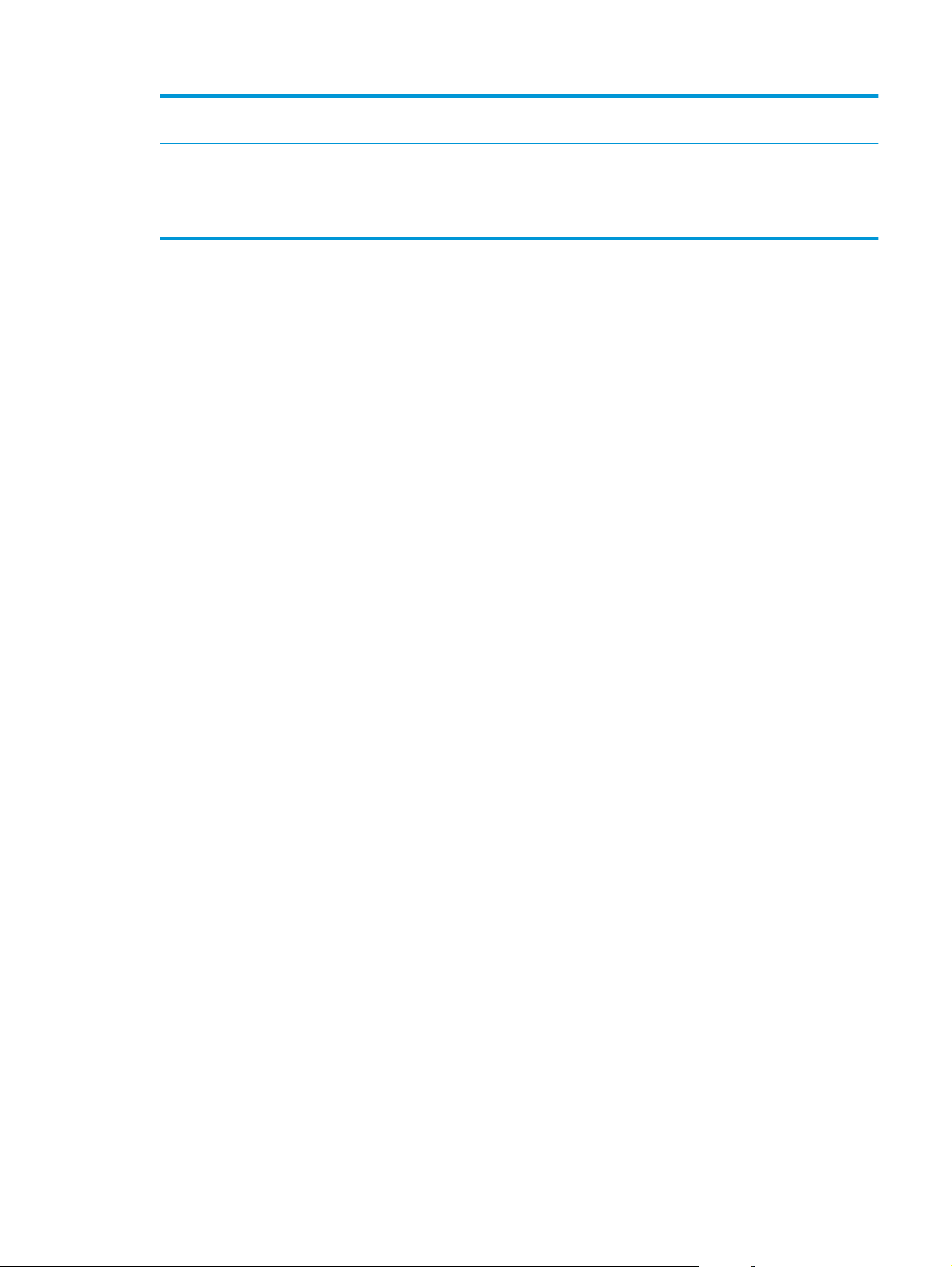
Замовлення в центрі обслуговування або центрі технічної
підтримки.
Зверніться в авторизований центр обслуговування НР чи до
вповноваженого постачальника технічної підтримки.
Замовлення за допомогою вбудованого веб-сервера HP Для доступу в підтримуваному веб-браузері на комп’ютері в
адресному рядку введіть ІР-адресу виробу або ім’я хоста.
Вбудований веб-сервер HP містить посилання на веб-сайт HP
ureSupply, який пропонує можливості придбання
S
оригінальних витратних матеріалів HP.
UKWW На панелі керування виробу з'явилося повідомлення Cartridge is low (Ресурс картриджа
вичерпується) або Cartridge is very low (Ресурс картриджа майже вичерпано).
59
Page 68
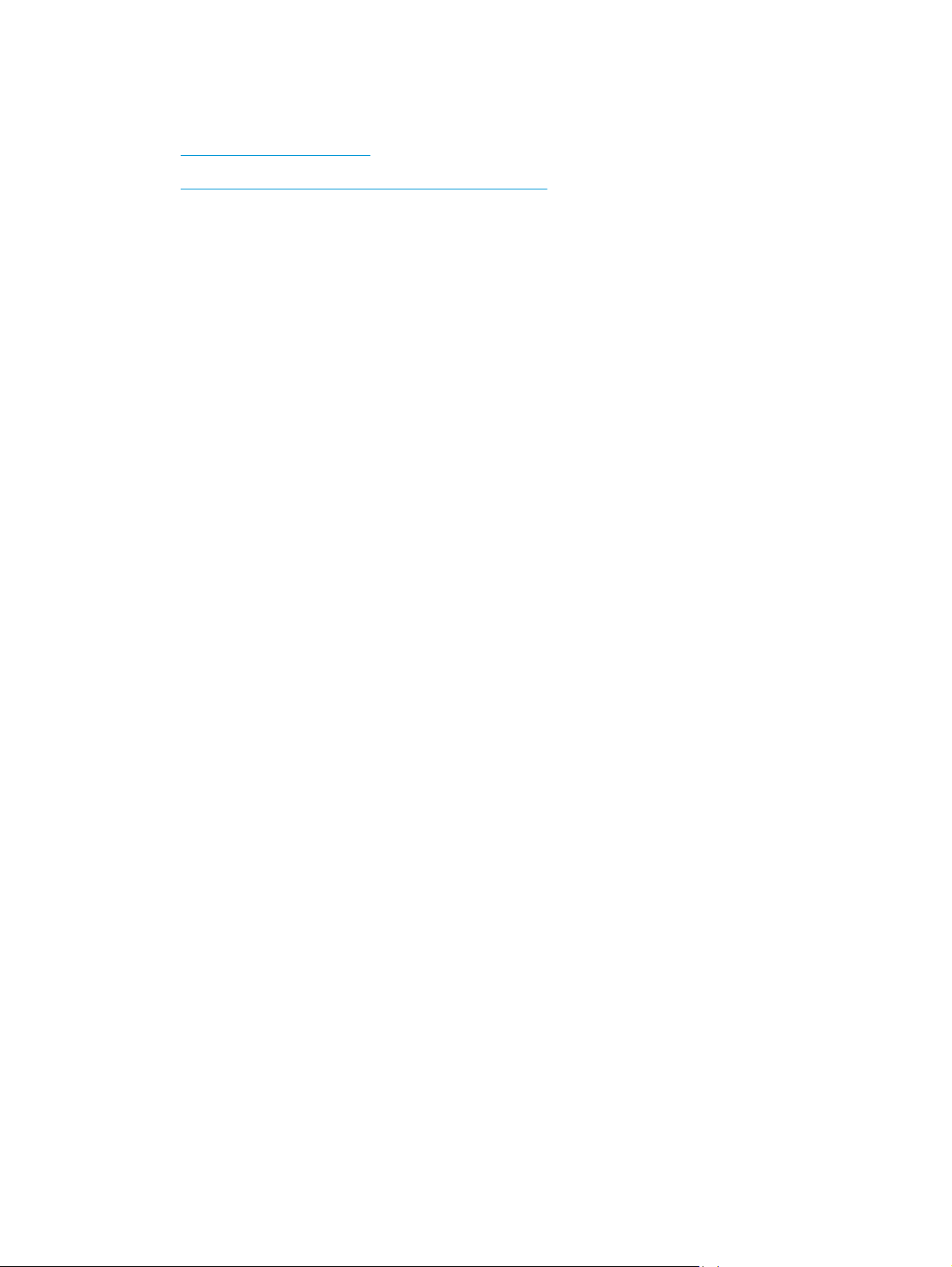
Виріб не підбирає папір або папір подається неправильно
●
Пристрій не захоплює папір
●
Пристрій захоплює одночасно кілька аркушів паперу
Пристрій не захоплює папір
Якщо пристрій не захоплює папір із лотка, спробуйте вдатися до таких рішень.
1. Відкрийте виріб і вийміть рештки застряглого паперу.
2. Завантажте у лоток папір із розміром відповідно до завдання друку.
3. Перевірте, чи правильно вказано тип і розмір паперу на панелі керування.
4. Перевірте правильність встановлення напрямних для паперу в лотку відповідно до роз
па
перу. Налаштуйте напрямні згідно з належними відступами в лотку.
5. Перевірте панель керування пристрою, можливо, пристрій очікує підтвердження підказки про
ручну подачу паперу. Завантажте папір і продовжуйте.
6. Імовірно, забруднилися ролики над лотком. Протріть ролики безворсовою тканиною, змоченою
теплою водою.
Пристрій захоплює одночасно кілька аркушів паперу
Якщо пристрій захоплює одночасно кілька аркушів паперу, спробуйте вдатися до таких рішень.
1. Вийміть стос паперу з лотка, зігніть його, поверніть на 180 градусів та прогортайте. Не
розкривайте папір віялом. Встановіть стос паперу в лоток.
2. Використовуйте лише той папір, який відповідає технічним характеристикам НP.
3. Папір не повинен бути зморщеним, зігнутим або пошкодженим. У разі пот
папером із іншої пачки.
4. Перевірте, чи не переповнений лоток. Якщо це так, вийміть увесь стос із лотка, вирівняйте його та
поверніть частину в лоток.
5. Перевірте правильність встановлення напрямних для паперу в лотку відповідно до розміру
паперу. Налаштуйте напрямні згідно з належними відступами в лотку.
міру
реби скористайтеся
6. Перевірте, чи середовище др
60 Розділ 6 Вирішення проблем UKWW
уку відповідає рекомендованим технічним характеристикам.
Page 69
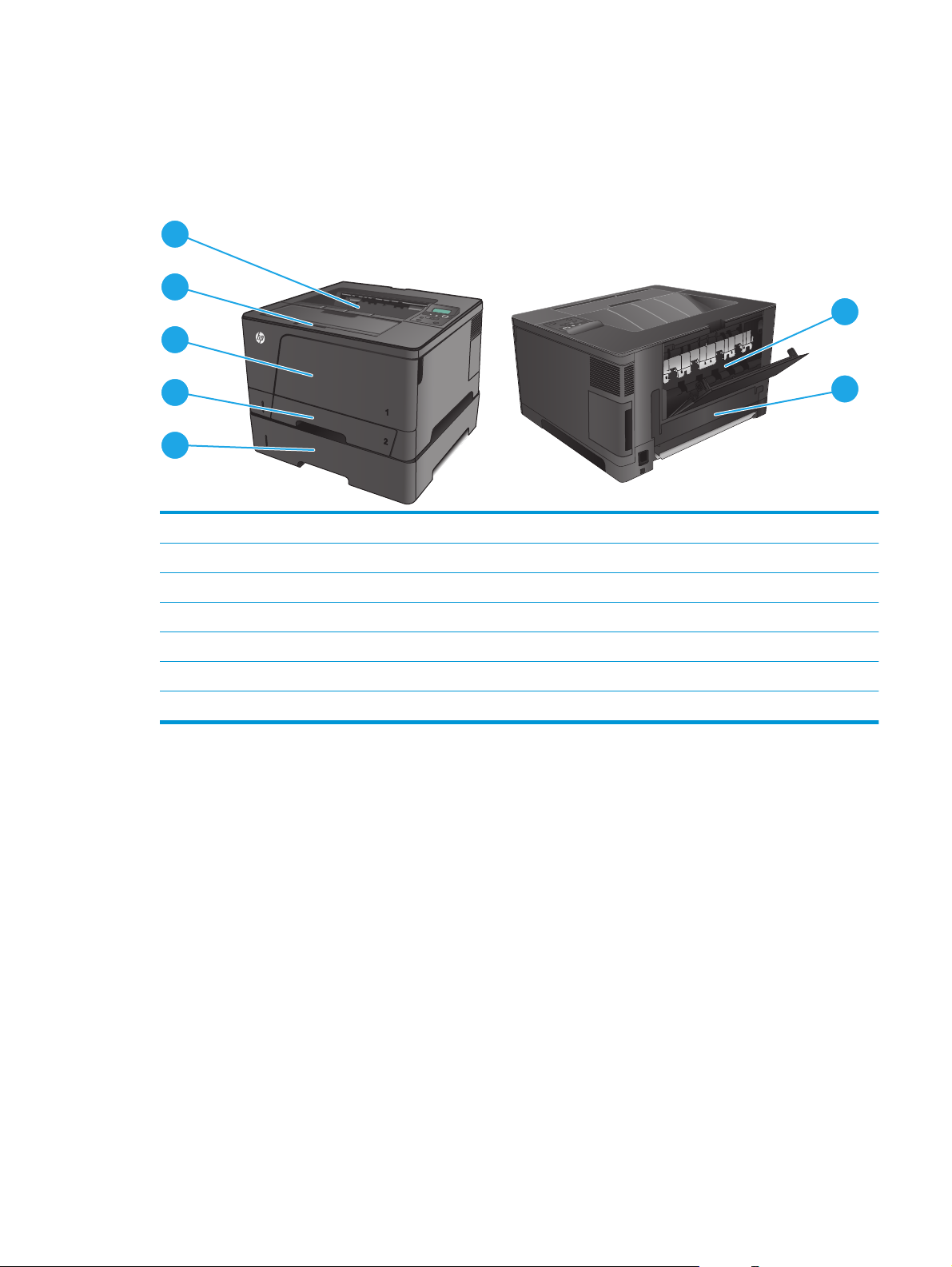
Усунення застрягань
3
Місця застрягання
Застрягання можуть спостерігатись у таких місцях:
1
2
3
6
4
5
1 Вихідний відсік
2 Область картриджа
3 Лоток 1
4 Лоток 2
5 Додатковий лоток 3 (лише для моделі M706n)
6 Задня кришка
7 Область дуплексного модуля (лише для моделі M706n)
Після застрягання у принтері можуть бути присутні частки тонера. Ця проблема зазвичай
самоусувається після друку кількох аркушів.
Регулярно або часто застрягає папір?
7
Щоб зменшити кількість застрягання паперу, спробуйте вдатися до таких рішень.
1. Використовуйте лише той папір, який відповідає технічним характеристикам НP.
2. Папір не повинен бути зморщеним, зігнутим або пошкодженим. У разі потреби скористайтеся
папером із іншої пачки.
3. Не використовуйте папір, на якому щось друкували або копіювали раніше.
4. Перевірте, чи не переповнений лоток. Як
поверніть частину в лоток.
5. Перевірте правильність встановлення напрямних для паперу в лотку відповідно до розміру
паперу. Встановіть напрямні таким чином, щоби вони лише торкалися стосу паперу, не згинаючи
його.
UKWW Усунення застрягань 61
що це та
к, вийміть увесь стос із лотка, вирівняйте його та
Page 70

6. Перевірте, чи повністю встановлено лоток у пристрій.
7. У випадку друку на цупкому, тисненому або перфорованому папері слід користуватися функцією
ручної подачі паперу і подавати аркуші по одному.
8. Перевірте, чи лоток налаштовано відповідно до типу та розміру використовуваного паперу.
а. На панелі керування пристрою натисніть кнопку OK.
б. Відкрийте такі меню:
●
●
в. Перевірте, чи лоток налаштовано відповідно до типу та розміру використовуваного паперу.
9. Перевірте, чи середовище друку відповідає рекомендованим технічним характеристикам.
л
аштування системи
На
Налаштування паперу
Усунення застрягань у лотку 1
1. Якщо більшу частину аркуша паперу видно в
лотку, повільно вийміть його обома руками.
Якщо більшу частину аркуша паперу втягнено
в пристрій або його взагалі не видно,
виконайте подані далі кроки.
2. Відкрийте передні дверцята.
62 Розділ 6 Вирішення проблем UKWW
Page 71

3. Вийміть картридж із тонером.
4. Підніміть пластину доступу до застрягання і
обережно витягніть застряглий папір.
Виймайте папір двома руками, щоб він не
розривався.
UKWW Усунення застрягань 63
Page 72

5. Встановіть картридж із тонером на місце.
6. Закрийте передні дверцята.
Усунення застрягань у лотку 2
1. Вийміть лоток із виробу.
64 Розділ 6 Вирішення проблем UKWW
Page 73

2. Вийміть папір із лотка та викиньте
пошкоджений папір.
3. Напрямні мають бути правильно
відрегульовані відповідно до розміру паперу.
За потреби розблокуйте лоток за допомогою
замка-слайдера ззаду лотка і відрегулюйте
розмір паперу.
4. Завантажте папір у лоток. Стос має бути рівним
з усіх чотирьох сторін, а верхній аркуш стосу нижче індикаторів максимальної висоти.
UKWW Усунення застрягань 65
Page 74

5. Встановіть лоток на місце та закрийте його.
6. Відкрийте передні дверцята.
7. Вийміть картридж із тонером.
66 Розділ 6 Вирішення проблем UKWW
Page 75

8. Підніміть пластину доступу до застрягання і
обережно витягніть застряглий папір.
Виймайте папір двома руками, щоб він не
розривався.
9. Встановіть картридж із тонером на місце.
10. Закрийте передні дверцята.
UKWW Усунення застрягань 67
Page 76
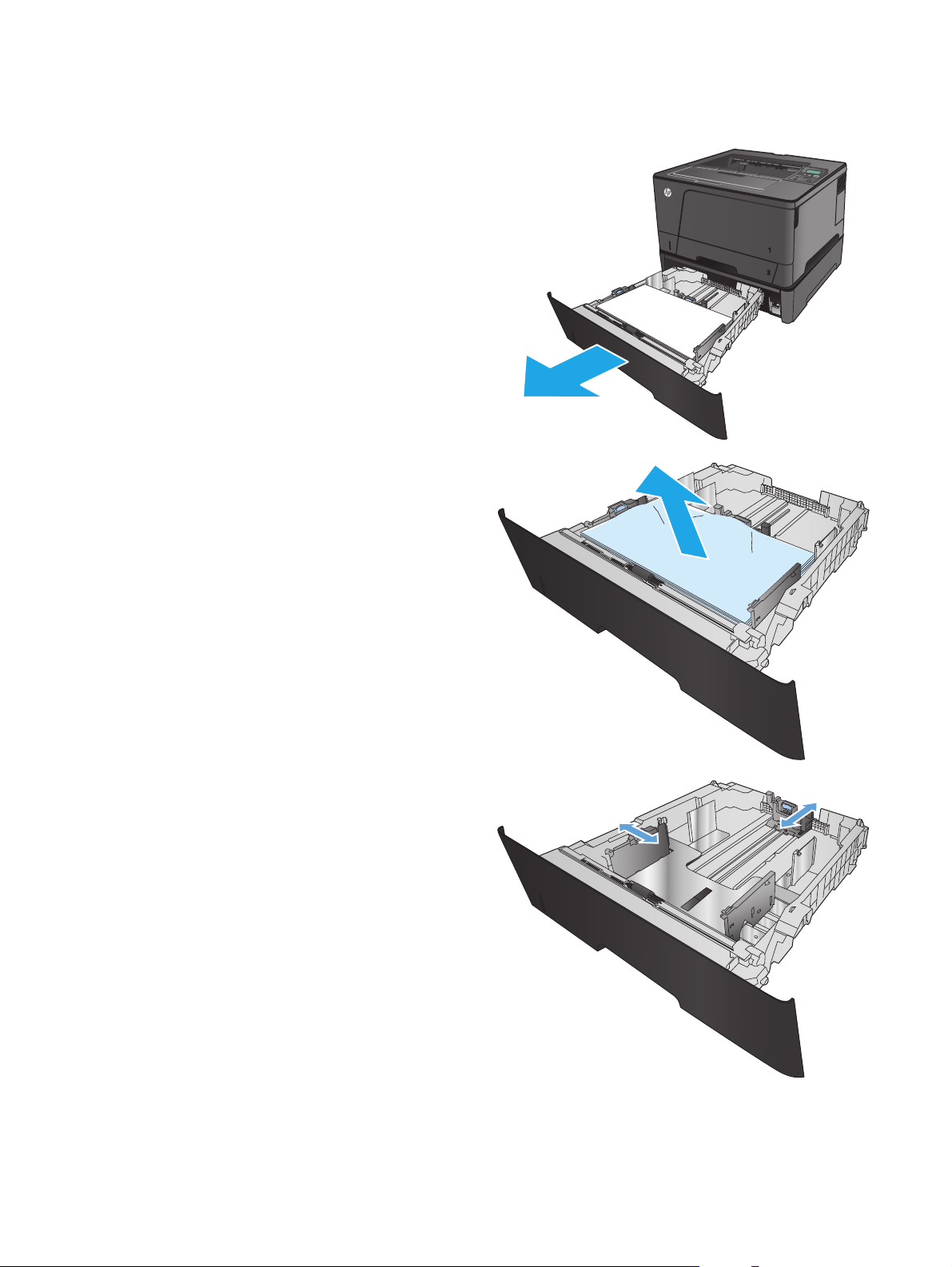
Усунення застрягань у лотку 3 (лише для моделі M706n)
3
3
3
1. Вийміть лоток із виробу.
2. Вийміть папір із лотка та викиньте
пошкоджений папір.
3. Напрямні мають бути правильно
відрегульовані відповідно до розміру паперу.
68 Розділ 6 Вирішення проблем UKWW
Page 77

4. Завантажте папір у лоток. Стос має бути рівним
3
3
з усіх чотирьох сторін, а верхній аркуш стосу нижче індикаторів максимальної висоти.
5. Встановіть лоток на місце та закрийте його.
6. Відкрийте передні дверцята.
UKWW Усунення застрягань 69
Page 78

7. Вийміть картридж із тонером.
8. Підніміть пластину доступу до застрягання і
обережно витягніть застряглий папір.
Виймайте папір двома руками, щоб він не
розривався.
70 Розділ 6 Вирішення проблем UKWW
Page 79

9. Встановіть картридж із тонером на місце.
10. Закрийте передні дверцята.
Усунення застрягань в області картриджа з тонером
1. Відкрийте передні дверцята.
UKWW Усунення застрягань 71
Page 80

2. Вийміть картридж із тонером.
3. Підніміть пластину доступу до застрягання і
обережно витягніть застряглий папір.
Виймайте папір двома руками, щоб він не
розривався.
72 Розділ 6 Вирішення проблем UKWW
Page 81

4. Встановіть картридж із тонером на місце.
5. Закрийте передні дверцята.
Усунення застрягань в області задніх дверцят і термофіксатора
1. Відкрийте передні дверцята.
UKWW Усунення застрягань 73
Page 82

2. Відкрийте задні дверцята і перевірте, чи нема
застряглого паперу.
3. Витягніть увесь застряглий папір. Тягніть папір
двома руками, щоб він не розривався.
74 Розділ 6 Вирішення проблем UKWW
Page 83

4. Закрийте задні дверцята.
5. Закрийте передні дверцята.
Усунення застрягань у вихідному відсіку
1. Якщо папір видно у вихідному відсіку, візьміть
за край, що виступає, і вийміть його.
UKWW Усунення застрягань 75
Page 84

2. Відкрийте задні дверцята і перевірте, чи нема
застряглого паперу.
3. Витягніть увесь застряглий папір. Тягніть папір
двома руками, щоб він не розривався.
4. Закрийте задні дверцята.
76 Розділ 6 Вирішення проблем UKWW
Page 85

Усунення застрягань у додатковому дуплексному модулі (лише для моделі M706n)
1. Вийміть пристрій двостороннього друку.
2. Заберіть папір із пристрою двостороннього
друку.
3. Вставте пристрій двостороннього друку на
місце.
UKWW Усунення застрягань 77
Page 86

Покращення якості друку
У разі виникнення проблем із якістю друку спробуйте скористатися такими рішеннями за порядком їх
викладу.
●
Друк з іншої програми
●
Перевірка налаштування типу паперу для друку
●
Перевірка стану картриджа з тонером
●
Друк сторінки очищення
●
Огляньте картридж із тонером на предмет пошкодження.
●
Перевірка паперу та умов друку
●
Перевірка інших параметрів завдання друку
●
Використання іншого драйвера друку
Друк з іншої програми
Спробуйте виконати друк з іншої програми. Якщо сторінка друкується правильно, стався збій у роботі
програми, з якої ви друкували.
Перевірка налаштування типу паперу для друку
У разі друку з комп’ютерної програми перевірте налаштування типу паперу, а також те, чи друк не є
розмазаним, нечітким або затемним, чи папір не закручується, чи немає цяток розсипаного тонера, чи є
ділянки з незакріпленим або відсутнім тонером.
Перевірка параметра типу паперу (Windows)
1. У програмі виберіть параметр Друк.
2. Виберіть виріб і клацніть Властивості чи Настройка.
3. Клацніть на вкладці Папір/Якість.
4. У розкривному списку Тип паперу виберіть Додатково...
5. Розгорніть список параметрів Тип: .
6. Розгорніть категорію типів паперу, яка найбільше відповідає використовуваному паперу.
7. Виберіть тип паперу, який використовується, і натисніть кнопку OK.
8. Щоб за
діалоговому вікні Друк натисніть кнопку OK.
крити д
Перевірка параметра типу паперу (Mac OS X)
іалогове вікно Властивості документа, натисніть кнопку OK. Для друку в
1. Клацніть меню File (Файл), після чого клацніть пункт Print (Друк).
2. У меню Printer (Принтер) виберіть пристрій.
3. За замовчуванням драйвер друку відображає меню Copies & Pages (Копії та сторінки). Відкрийте
розкривний список меню і виберіть пункт Finishing (Обробка).
78 Розділ 6 Вирішення проблем UKWW
Page 87

4. Виберіть тип у розкривному списку Media-type (Тип носія).
5. Натисніть кнопку Print (Друк).
Перевірка стану картриджа з тонером
Сторінка стану витратних матеріалів містить наведену нижче інформацію.
●
Орієнтовний залишковий ресурс картриджа у відсотках
●
Орієнтовний залишковий ресурс (у сторінках)
●
Номери компонентів картриджів друку з тонером НР
●
Кількість видрукуваних сторінок
Щоб надрукувати сторінку стану витратних матеріалів, скористайтеся поданою нижче процедурою.
1. На панелі керування пристрою натисніть кнопку OK.
2. Перейдіть до пункту Reports (Звіти) і на
3. Перейдіть до пункту Supplies Status (Стан витратних матеріалів) і натисніть кнопку OK, щоб
видрукувати звіт про стан витратних компонентів.
4. Перевірте, скільки залишилося ресурсу картриджів із тонером, і за потреби – стан змінних частин.
ти
сніть кнопку OK.
Проблеми з якістю друку можуть виникати, якщо користуватися картриджем з тонером, ресурс
якого практично вичерпаний.
витратного матеріалу дуже низький. Коли ресурс витратного матеріалу НР досяг порогового
значення, дія гарантійної програми HP premium protection щодо нього закінчується.
Поки якість друку залишається прийнятною, заміняти картридж із тонером негайно не
обов'язково. Варто подбати про наявність запасного картриджа, який можна буде встановити,
коли якість друку ст
Якщо картридж із тонером або іншу змінну частину потрібно замінити – сторінка стану витратних
матеріалів містить перелік номерів оригінальних компонентів HP.
5. Звірте, чи встановлено оригінальний картридж HP.
Оригінальний картридж із тонером HP має напис "HP" або логотип HP. Для отримання додаткових
відомостей про ідентифікацію картриджів HP відвідайте сторінку
learnaboutsupplies.
Компанія HP не радить використовувати витратні матеріали сторонніх виробників, як нові, так і
відновлені. Компанія HP не є виробником цієї продукції, а отже вона не може впливати на її
розробку або контролювати її якість. Якщо в разі використання дозаправленого або відновленого
картриджа з тонером якість друку незадовільна, замініть його на оригінальний картридж HP.
Друк сторінки очищення
Під час друку часточки паперу, тонера та пилу можуть накопичуватися всередині виробу, що може
негативно вплинути на якість друку: на аркушах можуть з’являтися цятки тонера, розмазування, смуги,
лінії або повторювані дефекти.
ане не
Сторінка стану витратних матеріалів повідомляє, коли рівень
прийнятною.
www.hp.com/go/
Виконайте ці кроки, щоб очистити шлях проходження паперу.
UKWW Покращення якості друку 79
Page 88

1. На панелі керування пристрою натисніть кнопку OK.
2. Перейдіть до пункту Reports (Звіти) і натисніть кнопку OK.
3. Перейдіть до пункту Cleaning Page (Сторінка очищення) і натисніть кнопку OK.
На панелі керування виробу відобразиться повідомлення про очищення. Процедура очищення
займає декілька хвилин. Не вимикайте принтер до завершення процедури очищення. Після
завершення викиньте надруковану сторінку.
Огляньте картридж із тонером на предмет пошкодження.
1. Вийміть картридж із тонером із пристрою та перевірте, чи знято герметичну стрічку.
2. Перевірте мікросхему на предмет пошкодження.
3. Огляньте поверхню барабана формування зображення, який знаходиться на картриджі з тонером.
ПОПЕРЕДЖЕННЯ. Не торкайтесь ролика (барабану формування зображення) на картриджі.
Відбитки пальців на барабані формування зображення можуть погіршити якість друку.
4. Якщо на барабані формування зображення є подряпини, відбитки пальців або інші пошкодження,
картридж із тонером потрібно замінити.
5. Якщо на барабані формування зображення немає ознак пошкодження, обережно кілька разів
струсніть картридж із тонером і встановіть його на місце. Надрукуйте кілька сторінок, аби
перевірити, чи проблему усунуто.
Перевірка паперу та умов друку
Крок 1: Використовуйте папір, що відповідає специфікаціям НP
Деякі проблеми з якістю друку виникають внаслідок використання паперу, що не відповідає
специфікаціям НР.
●
Слід завжди користуватися папером типу та з вагою, які підтримує пристрій.
●
Використовуйте папір хорошої якості, на якому немає розрізів, дірок, плям, часток пилу, складок,
скріпок, а краї не скручені та не зігнуті.
●
Використовуйте чистий папір, який ще не використовувався для дру
●
Використовуйте папір, який не містить домішок металу, як-от блискіток.
●
Використовуйте папір для лазерних принтерів. Не користуйтеся папером, який призначено лише
для використання в струменевих принтерах.
●
Не користуйтеся надто жорстким папером. Зазвичай м'якший папір дозволяє отримати вищу якість
друку.
Крок 2: Перевірка умов друку
Середовище може безпосередньо впливати на друк і є типовою причиною для виникнення проблем із
якістю друку та подачею паперу. Можливі рішення:
ку.
●
Встановлюйте виріб подалі від протягів – відкритих дверей і вікон, а також кондиціонерів.
●
Стежте, щоб температура та вологість робочого середовища відповідали специфікаціям виробу.
80 Розділ 6 Вирішення проблем UKWW
Page 89

●
Не встановлюйте виріб у закритому просторі, наприклад у шафі.
●
Виріб слід встановлювати на рівній твердій поверхні.
●
Приберіть будь-які предмети, що загороджують вентиляційні отвори виробу. Виріб потребує
належної вентиляції з усіх боків, у тому числі згори.
●
Забезпечте захист виробу від пилу, пари, жиру та інших елементів, які можуть осідати всередині
тера.
прин
Перевірка інших параметрів завдання друку
У разі друку з комп’ютерної програми виконайте ці кроки для спроби вирішення проблеми шляхом
регулювання інших параметрів драйвера принтера.
Перевірка налаштувань EconoMode
HP не рекомендує використовувати режим EconoMode постійно. Якщо EconoMode застосовується
постійно, то ресурс тонера зберігатиметься довше, аніж ресурс механічних частин картриджа з
тонером. Якщо якість друку починає погіршуватися та стає неприйнятною, замініть картридж із
тонером.
ПРИМІТКА. Ця функція доступна в разі використання драйвера друку PCL 6 для Windows. Якщо цей
драйвер не використовується, цю функцію можна увімкнути за допомогою в
HP.
удованого веб-сервера
б
Якщо ціла сторінка надто темна чи надто світла, виконайте подані нижче кроки.
1. У програмі виберіть параметр Друк.
2. Виберіть виріб і клацніть Властивості чи Настройка.
3. Виберіть вкладку Папір/Якість, і знайдіть ділянку Якість друку.
4. Якщо ціла сторінка надто темна, скористайтеся поданими нижче налаштуваннями.
●
Виберіть параметр 600 dpi.
●
Позначте поле Економічний режи
Якщо ціла сторінка надто світла, скористайтеся поданими нижче налаштуваннями.
●
Виберіть параметр FastRes 1200.
●
Зніміть позначку біля пункту Економічний режим для вимкнення.
5. Щоб закрити діалогове вікно Властивості документа, натисніть кнопку OK. Щоб розпочати друк, у
діалоговому вікні Друк натисніть кнопку OK.
Використання іншого драйвера друку
Якщо під час друку з комп’ютерної програми на друкованій сторінці раптом з'являються смуги, пробіли
в тексті та графіці, невідповідне форматування або змінені шрифти, спробуйте скористатися іншим
драйвером друку.
м, щоб увімкнути йог
о.
Завантажте будь-який із цих драйверів з веб-сайту HP. У США скористайтеся веб-сайтом
support/ljM701 or www.hp.com/support/ljM706. В інших країнах/регіонах відвідайте сторінку
UKWW Покращення якості друку 81
www.hp.com/
Page 90

www.hp.com/support. Виберіть країну/регіон. Натисніть Download Drivers & Software (Завантажити
драйвери і програми). Введіть назву пристрою і виберіть Search (Пошук).
Драйвер HP PCL 6
Драйвер HP UPD PS
HP UPD PCL 5
●
Постачається як стандартний драйвер на компакт-диску з програмним
забезпеченням, що входить у комплект виробу. Цей драйвер встановлюється
автоматично, якщо не вибрано інший драйвер.
●
Рекомендовано для друку в усіх версіях Windows
●
Забезпечує найкращу загальну швидкість, якість друку та підтримку функцій
принтера для більшості користувачів
●
Розроблено для сумісності з графічним стандартом Windows (GDI) для
забезпечення найкращої ш
●
Може не бути повністю сумісним зі сторонніми або спеціальними програмними
продуктами, що побудовані на PCL 5
●
Рекомендовано для друку з використанням програмних продуктів Adobe
інших програм із великим обсягом графічних даних.
●
Забезпечує підтримку для виконання друку з потребами емуляції PostScript
або для підтримки шрифтів PostScript у Flash.
●
Рекомендовано для виконання друку для загальних офісних потреб у
середовищах Windows
●
Сумісний із попередніми версіями PCL і попередніми виробами HP LaserJet
●
Оптимальний для виконання друку із використанням сторонніх або
розроблених на замовлення програм
●
имальний у разі користування змішаними операційними середовищами,
Опт
котрі вимагають налаштування виробу на процесор PCL 5 (UNIX, Linux,
mainframe)
видкості в системах Windows
®
або
HP UPD PCL 6
●
Розроблено для корпоративних середовищ Windows для можливості
використання одного драйвера з кількома моделями пристроїв
●
Доцільний у разі друку з портативного комп'ютера Windows на кількох
моделях виробів
●
Рекомендовано для друку в усіх версіях Windows
●
Забезпечує найкращу загальну швидкість, якість др
принтера для більшості користувачів
●
Розроблено для сумісності із графічним стандартом Windows (GDI) для
забезпечення найкращої швидкості в системах Windows
●
Може не бути повністю сумісним зі сторонніми або спеціальними програмними
продуктами, що побудовані на PCL 5
уку та під
тримку функцій
82 Розділ 6 Вирішення проблем UKWW
Page 91

Усунення несправностей дротового підключення
Для перевірки зв'язку між пристроєм і мережею перевірте перелічені нижче пункти. Перш ніж починати,
надрукуйте сторінку конфігурації за допомогою панелі керування пристрою і знайдіть на ній ІР-адресу
пристрою.
●
Незадовільне фізичне під'єднання
●
У комп'ютері використовується неправильна ІР-адреса для пристрою
●
Не вдається встановити зв'язок між комп'ютером та виробом
●
Пристрій використовує неправильне з'єднання та подвійні налаштування мережі
●
Нове програмне забезпечення стало причиною проблем із сумісністю
●
Неправильно налаштований комп'ютер або робоча станція
●
Вимкнено пристрій або неправильні інші мережеві налаштування
ПРИМІТКА. HP не підтримує функцію однорангових мереж, оскільки ця можливість є функцією
операційних систем Microsoft, а не драйверів друку HP. Для отримання додаткових відомостей
завітайте на веб-сайт Microsoft за адресою
Незадовільне фізичне під'єднання
www.microsoft.com.
1. Перевірте, чи пристрій підключено до потрібного мережевого порту за допомогою кабелю
відповідної довжини.
2. Перевірте надійність кабельних з'єднань.
3. Перевірте з'єднання з мережевим портом на тильній частині пристрою, жовтий індикатор
виконання завдань та зелений індикатор стану зв'язку повинні світитися.
4. Якщо проблема не зникає, спробуйте під'єднати інший кабель чи використати інши
концентраторі.
й порт на
У комп'ютері використовується неправильна ІР-адреса для пристрою
1. Відкрийте вікно властивостей принтера і виберіть вкладку Порти. Перевірте, чи вибрано поточну
IP-адресу пристрою. IP-адресу пристрою наведено на сторінці конфігурації.
2. Якщо пристрій встановлювався через стандартний порт HP стандарту TCP/IP, виберіть пункт
Always print to this printer, even if its IP address changes (Завжди друкувати за допомогою цього
принтера, навіть якщо його IP-адреса змінилася).
3. Якщо пристрій встановлювався через порт Microsoft стандарту TCP/IP, замість IP-адреси
використовуйте ім'я г
4. Якщо ІР-адреса правильна, видаліть пристрій, а тоді додайте його знову.
оловного пр
истрою.
Не вдається встановити зв'язок між комп'ютером та виробом
1. Перевірте мережеве з'єднання, провівши тестове опитування мережі.
UKWW Усунення несправностей дротового підключення 83
Page 92
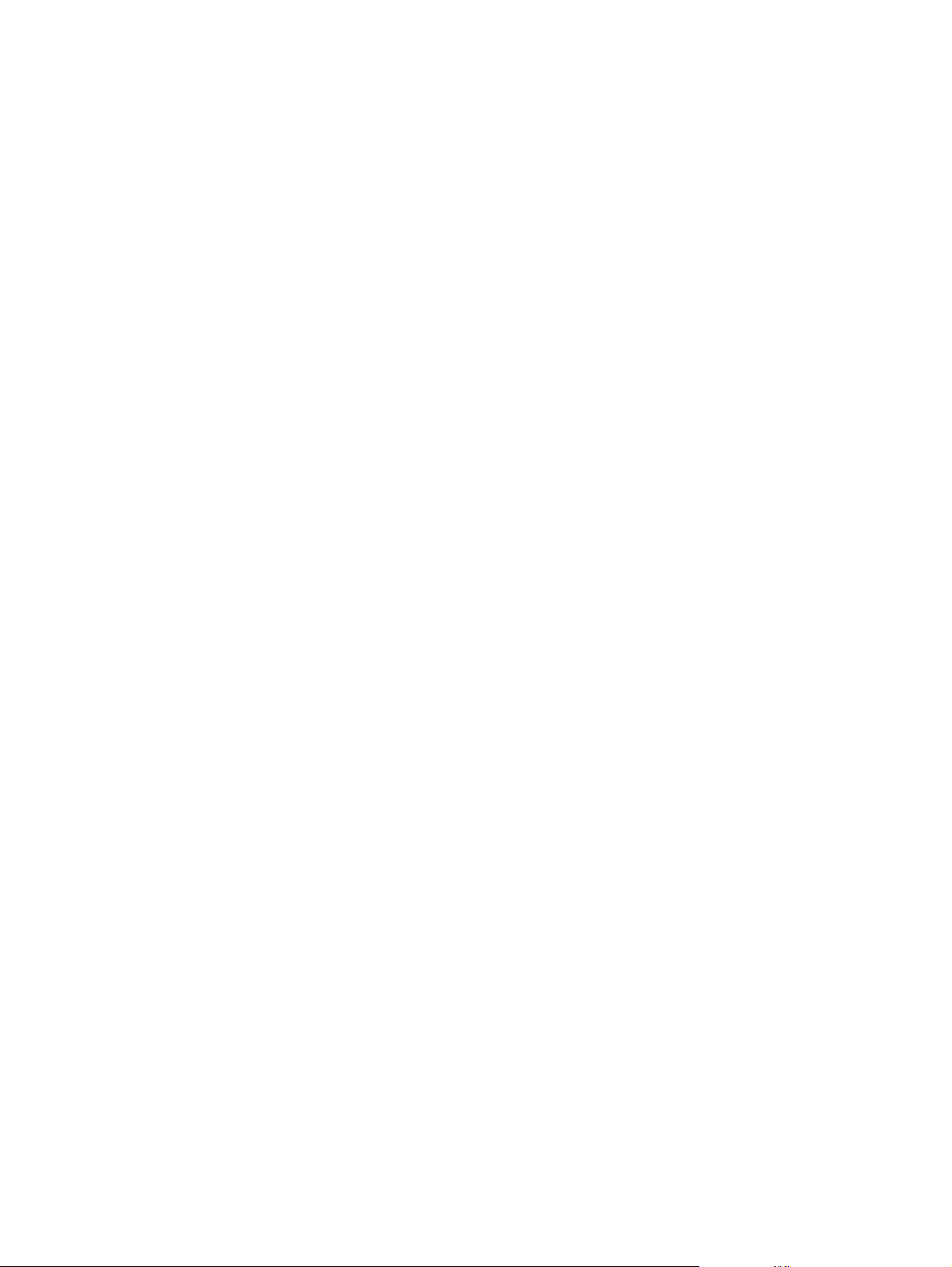
а. Відкрийте на комп'ютері командну стрічку. В операційній системі Windows клацніть Пуск,
виберіть пункт Виконати і введіть cmd і натисніть Enter.
б. Введіть ping та ІР-адресу пристрою.
В ОС Mac OS X відкрийте мережеву службову програму та вкажіть ІР-адресу у правильному
полі в області Ping.
в. Якщо у вікні відображається час передачі сигналу в обох на
мережа працює.
2. Якщо перевірку зв'язку виконати не вдалося, перевірте, чи увімкнені мережеві концентратори, а
також чи налаштування мережі на пристрої та комп'ютері зроблено для тої самої мережі.
прямках, це свідчить про те, що
Пристрій використовує неправильне з'єднання та подвійні налаштування мережі
Фахівці HP рекомендують залишати ці налаштування в режимі автоматичного визначення (значення за
замовчуванням). У разі зміни цих налаштувань потрібно також змінити налаштування мережі.
Нове програмне забезпечення стало причиною проблем із сумісністю
Перевірте правильність встановлення нового програмного забезпечення та використання в ньому
потрібного драйвера друку.
Неправильно налаштований комп'ютер або робоча станція
1. Перевірте налаштування мережевих драйверів, драйверів друку та мережевого переспрямування.
2. Перевірте налаштування операційної системи.
Вимкнено пристрій або неправильні інші мережеві налаштування
1. Щоб перевірити стан мережевого протоколу, перегляньте сторінку конфігурації. У разі потреби
увімкніть його.
2. Якщо потрібно, перевстановіть налаштування мережі.
84 Розділ 6 Вирішення проблем UKWW
Page 93

Покажчик
А
аксесуари
замовлення 24
коди замовлення 24
Б
бездротові мережі
друк через 37
браузер, вимоги
вбудований веб-сервер HP 43
В
вбудований веб-сервер
відкриття 49
змінення пароля 49
вбудований веб-сервер (EWS)
функції 43
вбудований веб-сервер (EWS) HP
функції 43
Вбудований веб-сервер HP (EWS),
використання 43
вбудований веб-сервер
HP Embedded Web Server
доступ 49
змінення пароля 49
веб-браузер, вимоги
вбудований веб-сервер HP 43
веб-сторінки
HP Web Jetadmin,
завантаження 48
підтримка користувачів 56
витратних матеріалів стан
перевірка 79
витратні м
ви
заміна картриджа з тонером
замовлення 24
атеріали
користання на межі
вичерпання 58
26
настройки межі вичерпання 58
стан, перегляд за допомогою
HР Utility для Mac 46
вихідний відсік
розміщення 4
відновлення заводських
параметрів за замовчуванням 57
відсіки, вихідні
розміщення 4
Д
двосторонній друк
Mac 34
Windows 31
налаштування (Windows) 31
друк з обох боків
Windows 31
налаштування (Windows) 31
друк з обох сторін
Mac 34
вручну, Windows 31
дуплекс
ручний (Windows) 31
дуплексний друк
Mac 34
вручну (Mac) 34
дуплексний друк (двосторонній)
Windows 31
налаштування (Wind
дуплексний друк вручну
Mac 34
Е
економні параметри 50
Ж
живлення, підключення
розміщення 5, 6
живлення вимикач, розміщення 4
ws) 31
o
З
завантаження 15
лоток 110
лоток 215
заводські параметри за
замовчуванням, відновлення 57
заміна картриджа з тонером 26
замовлення
витратні матеріали та
аксесуари 24
застрягання
причини 61
розміщення 61
застрягання паперу
розміщення 61
затримка автоматичного вимкнення
параметр 50
затримка переходу у режим сну
вимкнення 50
увімкнення 50
значення за замовчуванням,
відновлення 57
І
інтерактивна підтримка 56
інтерфейсні
р
озміщення 5, 6
К
картридж
заміна 26
картридж із тонером
використання на межі
вичерпання 58
заміна 26
настройки межі вичерпання 58
перевірка на наявність
пошкоджень 80
по
рти
UKWW Покажчик 85
Page 94

кілька сторінок на аркуш
друк (Mac) 35
друк (Windows) 32
кнопка вмикання/вимикання,
розміщення 4
кришки, розміщення 4
Л
лотки
в комплекті 2
розміщення 4
лоток 1
завантаження 10
орієнтація 12
лоток 2
завантаження 15
орієнтація 17, 21
лоток 3
орієнтація 21
М
мереж
HP Web Jetadmin 48
мережеве встановлення 40
мережевий
пароль, встановлення 49
пароль, зміна 49
мережі
інсталяція продукту 40
Н
наклейки
друк (Windows) 32
налаштування EconoMode
(економного режиму)81
Налаштування EconoMode
(економного режиму)50
нестандартний папір
друк (Windows) 32
О
очистка
тракту паперу 79
П
пам'ять
у ко
мплекті 2
па
нель керування
розміщення 4
паперу захоплення, проблеми
вирішення 60
папір
вибір 80
замовлення 24
застрягання 61
параметри
заводські параметри за
замовчуванням,
відновлення 57
підтримка
інтерактивна 56
підтримка користувачів
інтерактивна 56
підтримувані операційні системи
2
порти
розміщення 6
програмне забезпечення
HP Utility 46
прозорі плівки
друк (Windows) 32
Р
робота в мережі 2
ручний дуплекс
Windows 31
С
системні вимоги
вбудований веб-сервер HP 43
служба обслуговування
користувачів HP 56
стан
HP Utility, Mac 46
сторінка стану витратних
матеріалів
друк 79
сторінок на аркуш
вибір
(Mac) 35
ви
бір (Wind
ows) 32
сторінок на хвилину 2
Т
технічна підтримка
інтерактивна 56
типи паперу
вибір (Mac) 35
тип паперу
вибір (Windows) 32
тонер
скільки залишилося 79
У
усунення несправностей
дротова мережа 83
застрягання 61
проблеми мережі 83
A
AirPrint 38
E
Explorer, підтримувані версії
вбудований веб-сервер HP 43
H
HP Device Toolbox, використання
43
HP ePrint 37
HP ePrint, програмне
забезпечення 38
HP Utility 46
HP Utility, Mac 46
HP Utility for Mac
Bonjour 46
HP Utility для Mac
функції 46
HP Web Jetadmin 48
I
Internet Explorer, підтримувані
версії
вбудований веб-сервер HP 43
J
Jetadmin, HP Web 48
M
Macintosh
HP Utility 46
N
Netscape Navigator, підтримувані
версії
вбудований веб-сервер HP 43
86
Покажчик UK
W
W
